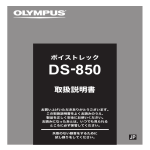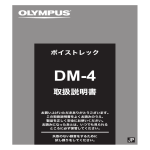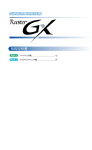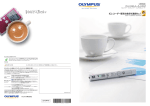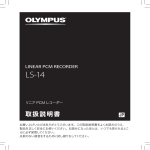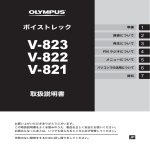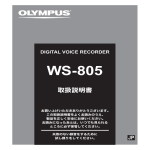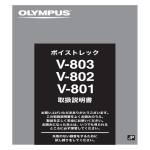Download ボイストレック DS-902 取扱説明書
Transcript
ボイストレック DS-902 準備 1 録音について 2 再生について 3 スケジュールについて 4 メニューについて 5 Wi-Fi 機能について 6 パソコンでの活用について 7 資料 8 取扱説明書 お買い上げいただきありがとうございます。 この取扱説明書をよくお読みのうえ、製品を正しく安全にお使いください。 お読みになったあとは、いつでも見られるところに必ず保管してください。 失敗のない録音をするために試し録りをしてください。 JP 目次 各部のなまえ ...............................................................................4 レコーダー ........................................................................................... 4 ディスプレイ ..................................................................................... 5 1 準備 準備する ..................................................................................... 11 箱の中身を確認する ............................................................... 11 電池を入れる ................................................................................. 12 USB 接続 AC アダプタ(A514)に接続して 充電する .............................................................................................13 パソコンの USB 端子に接続して充電する ..... 14 電源を入れる ................................................................................. 16 日時を合わせる ........................................................................... 16 音声ガイドを設定する ......................................................... 17 電池について ........................................................................... 18 SD カードを入れる/取り出す .................................... 20 SD カードを入れる ................................................................. 20 SD カードを取り出す ........................................................... 21 誤操作を防止する ................................................................. 23 ホールドにする ........................................................................... 23 ホールドを解除する ............................................................... 23 電源を切る ................................................................................ 24 電源を切る ....................................................................................... 24 [ホーム]画面の操作.......................................................... 25 モードを選択する ..................................................................... 25 フォルダについて ................................................................. 27 音声録音用フォルダ ............................................................... 27 音楽再生用フォルダ ............................................................... 27 DAISY 再生用フォルダ ....................................................... 28 テキストファイル再生用フォルダ ........................... 28 フォルダとファイルの選びかた ................................... 30 音声認識機能について ....................................................... 31 モードを切り替える ............................................................... 31 メニューを呼び出す ............................................................... 31 時刻を入力する ........................................................................... 32 フォルダ名を変更する ......................................................... 32 2 録音について JP 2 録音する ..................................................................................... 33 基本的な録音のしかた ......................................................... 33 録音を一時停止する/再開する ................................. 35 録音中の音声を聞くには ................................................... 36 外部マイクを使って録音する ........................................ 37 外部マイクで録音する ......................................................... 37 他の機器と接続して録音する ........................................ 38 他の機器の音声を本機で録音する ........................... 38 本機の音声を他の機器で録音する ........................... 38 シーンに合わせて録音する[録音シーン]............ 39 録音シーンの選びかた ......................................................... 39 3 再生について 再生する ..................................................................................... 41 基本的な再生のしかた ......................................................... 41 イヤホンで聞くには ............................................................... 43 早送りをするには ..................................................................... 43 早戻しをするには ..................................................................... 44 ファイルの頭出しをするには ..................................... 44 再生スピードを変更する ................................................... 45 ABC リピート再生をする ................................................ 46 しおり機能について ............................................................ 50 ファイルの途中で停止した位置を記憶する ... 50 ファイルの頭出しをするには ..................................... 51 インデックスマーク・テンプマークについて..... 52 インデックスマーク・ テンプマークを付ける ................................................ 52 インデックスマーク・ テンプマークを消去する .......................................... 52 カレンダー検索機能を使う ............................................. 53 カレンダー検索機能を使ってファイルを 探す ................................................................................................ 53 消去する ..................................................................................... 55 ファイルを消去する ............................................................... 55 フォルダを消去する ............................................................... 56 ファイルの一部分を消去する ....................................... 56 4 スケジュールについて スケジュール画面を表示する ........................................ 59 スケジュール画面を操作する ....................................... 59 ボイスメモを登録する ....................................................... 60 指定した日にボイスメモを録音する ..................... 60 ボイスメモを聞く ................................................................. 61 登録したボイスメモを再生する ................................. 61 ボイスメモをアラーム再生する ................................... 62 ボイスメモを再生する時刻を設定する ............... 62 ボイスメモを消去する ....................................................... 64 ボイスメモを消去する ......................................................... 64 5 メニューについて メニュー設定のしかた ....................................................... 65 基本的な操作のしかた ......................................................... 65 メニューの一覧 ...................................................................... 67 目次 録音メニュー[録音設定] ................................................ 73 録音感度を選択する[録音レベル]........................ 73 録音モードを設定する[録音モード].................. 75 マイクの指向性を選択する [ズームマイク].................................................................. 76 ノイズを軽減して録音する [ローカットフィルタ]................................................ 77 予約録音を設定する[タイマー録音].................. 78 フォルダの名前を変更する[フォルダ名]...... 82 録音モニターを設定する[録音モニター]...... 83 再生メニュー[再生設定] ................................................ 84 非音声部分をスキップして再生する [声だけ再生]........................................................................ 84 ノイズを軽減して再生する [ノイズキャンセル]...................................................... 85 小さい音を補正して再生する [ボイスバランサー]...................................................... 86 再生モードを選択する[再生モード].................. 87 スキップ間隔を設定する[スキップ間隔]...... 88 音声を文章化するときの効率を上げる [文字起こし再生]............................................................ 90 ファイルメニュー[ファイル設定]........................... 92 ファイルの音声部分を抽出する [声だけ抽出]........................................................................ 92 ファイルの誤消去を防止する [ファイルロック]............................................................ 94 ファイルを並べ替える[並び替え]........................ 96 ファイルを移動/コピーする [ファイル移動/コピー].......................................... 97 ファイルを分割する[ファイル分割]...............100 ファイルやフォルダの情報を見る [プロパティ].....................................................................101 コンテンツフォルダを削除する [コンテンツ消去].........................................................103 表示/音メニュー[表示/音設定]........................104 バックライトを設定する[バックライト]... 104 LED 表示ランプを設定する[LED]...................105 ビープ音を設定する[ビープ音]...........................106 表示言語を切り替える [言語選択 (Lang)].......................................................107 音声ガイドを設定する[音声ガイド]...............108 スピーカ出力を選択する [スピーカ出力]...............................................................110 本体メニュー[本体設定] .............................................112 記録メディアを選択する[メモリ選択].........112 省電力モードを設定する[スリープ]...............113 日付・時刻を合わせる[時計設定].................... 114 USB 接続を設定する[USB 設定]......................116 設定をリセットする[設定リセット]...............117 記録メディアを初期化する[初期化]...............118 記録メディアの情報を確認する [メモリ情報].....................................................................120 本機の情報を確認する[システム情報].........121 Wi-Fi 設定の情報を表示する [Wi-Fi 設定].......................................................................121 ブックメニュー[ブック設定]..................................124 階層単位でスキップする [スキップモード]........................................................ 124 表示する文字コードを切り替える [文字コード].....................................................................125 読み上げる言語を切り替える [テキスト言語]...............................................................126 読み上げる範囲を設定する [HTML 読み上げ]........................................................128 DAISY コンテンツを取り込む [DAISY 取り込み].......................................................129 6 Wi-Fi 機能について Wi-Fi 機能をご使用になる前に .................................131 OLYMPUS Audio Controller について .......133 7 パソコンでの活用について パソコンの動作環境 .........................................................135 パソコンに接続する/取り外す ................................137 パソコンに接続する ............................................................137 パソコンから取り外す ......................................................138 Olympus Sonority でできること.........................140 ソフトウェアのインストール .....................................142 ソフトウェアのアンインストール...........................144 オンラインヘルプの使いかた .....................................145 DAISY について.................................................................146 アップグレード機能 .........................................................147 ファイルをパソコンに取り込む ................................149 パソコンの外部メモリとして使う...........................150 8 資料 警告表示一覧 ........................................................................151 故障かな?と思ったら ....................................................153 お手入れ ..................................................................................156 アクセサリー(別売) .......................................................157 商標について ........................................................................159 安全に正しくお使いいただくために......................165 主な仕様 ..................................................................................171 索引 ............................................................................................176 JP 3 各部のなまえ レコーダー 各部のなまえ 1 2 3 9 0 ! ) ( * & JP 4 1 2 3 4 5 6 7 8 9 0 ! @ # $ % ^ @ # $ % ^ 内蔵ステレオマイク(L) マイクジャック 内蔵ステレオマイク(R) シ-ン / ボイスボタン 音量(+)ボタン 音量(-)ボタン USB 端子 電源 / ホールドスイッチ LED 表示ランプ(LED) ディスプレイ F1/F2/F3 ボタン 2 ボタン 録音(s)ボタン 9 ボタン メニューボタン 消去ボタン 4 5 6 7 w q = 8 t u r e y & * ( ) = q w e r 3 ボタン `OK ボタン ホームボタン 0 ボタン 停止(4)ボタン 電池カバー 電池カバーロック解除レバー 内蔵スピーカ イヤホンジャック リモートジャック 別売のリモコンセット RS30W の受信 部を接続します。リモコンで本機の録 音/停止の操作ができます。 t カードカバー y Wi-Fi ON/OFF スイッチ u ストラップ取り付け部 各部のなまえ ディスプレイ ■[ホーム]画面 2 3 4 5 6 •[ホーム]画面で停止中に F1(時刻) ボタンを押すと[現在日時]を確認 できます。現在日時が合っていない 場合、「日付・時刻を合わせる[時計 設定] 」 (☞ P.114)をご覧ください。 各部のなまえ ヒント 1 7 1[ミュージック]モード (☞ P.41) 2[DAISY]モード(☞ P.41) 3[スケジュール]モード (☞ P.59) 4 カーソル 5[テキストスピーチ]モード (☞ P.41) 6[レコーダー]モード(☞ P.33) 7 現在選ばれているモード JP 5 各部のなまえ ディスプレイ 4[レコーダー]モード: 各部のなまえ フォルダリスト表示 1234 ファイルリスト表示 56 1234 7 7 8 9 ファイル表示 1234 56 56 9 ! @ # $ & * ( ) % 0 1 記録メディア(☞ P.112) [ ]:内蔵メモリ [ ]:SD カード 2 3 4 5 6 7 8 9 0 ! スピーカ出力(☞ P.110) タイマー録音(☞ P.78) アラーム再生(☞ P.62) Wi-Fi(☞ P.121) 電池(☞ P.18) 現在のフォルダ名 フォルダ名 ファイル名 ファンクションボタンガイド 録音モード(☞ P.75)、 ファイルロック(☞ P.94) @ 本機の動作状態 JP 6 [ [ [ ^ 0 ]:録音(☞ P.33) ]:録音一時停止(☞ P.35) ]:停止 [ [ [ [ [ ]:再生(☞ P.41) ]:早送り(☞ P.43) ]:早戻し(☞ P.44) ]:早聞き再生(☞ P.45) ]:遅聞き再生(☞ P.45) # 再生スピード(☞ P.45)、 声だけ抽出(☞ P.92)、 声だけ再生(☞ P.84)、 文字起こし再生(☞ P.90) $ インデックス(テンプマーク) (☞ P.52) % フォルダ、録音日時 ^ アイコン表示部(☞ P.10) & フォルダ内ファイル番号 / フォルダ内総ファイル数 * 録音経過時間、再生経過時間 ( 録音可能残り時間、ファイル長 ) メモリ残量バー、再生位置バー 0 各部のなまえ ディスプレイ 4[ミュージック]モード: ファイルリスト表示 1234 1234 56 7 8 ファイル表示 56 7 1234 56 9 ! @ # 9 各部のなまえ フォルダリスト表示 $ & * ( ) % 0 ^ 0 1 記録メディア(☞ P.112) [ ]:内蔵メモリ [ ]:SD カード 2 スピーカ出力(☞ P.110) 3 タイマー録音(☞ P.78) 4 アラーム再生(☞ P.62) 5 Wi-Fi(☞ P.121) 6 電池(☞ P.18) 7 現在のフォルダ名 8 フォルダ名 9 ファイル名 0 ファンクションボタンガイド ! ファイルフォーマット (☞ P.45)、 ファイルロック(☞ P.94) 0 @ 本機の動作状態 [ [ [ [ [ [ ]:停止 ]:再生(☞ P.41) ]:早送り(☞ P.43) ]:早戻し(☞ P.44) ]:早聞き再生(☞ P.45) ]:遅聞き再生(☞ P.45) # 再生スピード(☞ P.45) $ インデックス(テンプマーク) (☞ P.52) % タイトル名、アーティスト名、 アルバム名 ^ アイコン表示部(☞ P.10) & フォルダ内ファイル番号 / フォルダ内総ファイル数 * 再生経過時間 ( ファイル長 ) 再生位置バー JP 7 各部のなまえ ディスプレイ 4[DAISY]モード: 各部のなまえ テキスト表示 1234 フルテキスト表示 56 7 8 9 0 123 4 & 56 7 8 9 0 ! # 1 記録メディア(☞ P.112) [ ]:内蔵メモリ [ ]:SD カード 2 スピーカ出力(☞ P.110) 3 タイマー録音(☞ P.78) 4 アラーム再生(☞ P.62) 5 Wi-Fi(☞ P.121) 6 電池(☞ P.18) 7 タイトル名 8 ファイルフォーマット (☞ P.45) 9 本機の動作状態 ]:停止 ]:再生(☞ P.41) ]:早聞き再生(☞ P.45) ]:遅聞き再生(☞ P.45) $ % ^ @ @ # 8 123 4 $ % ^ @ JP 56 7 8 ! [ [ [ [ ブック情報表示 & # & 0 再生スピード(☞ P.45) ! インデックス(テンプマーク) (☞ P.52) @ テキスト表示、ブック情報表示 # アイコン表示部(☞ P.10) $ 再生経過時間 % ファイル長 ^ 再生位置バー & ファンクションボタンガイド ヒント • F3(表示切替)ボタンを押すたびに、 テキスト表示 ➔ フルテキスト表示 ➔ ブック情報表示に切り替わります。 各部のなまえ ディスプレイ 4[テキストスピーチ]モード: 123 4 各部のなまえ ファイル情報表示 テキスト表示 56 123 4 7 8 9 0 56 7 8 # ! @ ! 1 記録メディア(☞ P.112) [ ]:内蔵メモリ [ ]:SD カード 2 スピーカ出力(☞ P.110) 3 タイマー録音(☞ P.78) 4 アラーム再生(☞ P.62) 5 Wi-Fi(☞ P.121) 6 電池(☞ P.18) 7 現在のファイル名 8 ファイルフォーマット (☞ P.45) 9 本機の動作状態 [ [ [ [ @ $ ]:停止 ]:再生(☞ P.41) ]:早聞き再生(☞ P.45) ]:遅聞き再生(☞ P.45) 0 ! @ # $ $ 再生スピード(☞ P.45) ファイル情報表示、テキスト表示 アイコン表示部(☞ P.10) 再生位置バー ファンクションボタンガイド ヒント • F3(表示切替)ボタンを押すたびに、 ファイル情報表示 ➔ テキスト表示に 切り替わります。 JP 9 各部のなまえ ディスプレイ 4[スケジュール]モード: 各部のなまえ [ ]:録音レベル [ ]:ローカットフィルタ [ ]:ズームマイク [ ]:ノイズキャンセル [ ]:ボイスバランサー [ ][ ][ ]:再生範囲 [ ]:リピート カレンダー画面 1234 アイコン表示部(全モード共通) 56 7 8 9 0 ! @ # $ 1 記録メディア(☞ P.112) [ ]:内蔵メモリ [ ]:SD カード 2 3 4 5 6 7 8 9 0 JP 10 スピーカ出力(☞ P.110) タイマー録音(☞ P.78) アラーム再生(☞ P.62) Wi-Fi(☞ P.121) 電池(☞ P.18) タイトル 表示中の年月 カレンダー(☞ P.53、P.59) 選択した日付 ! 選択している日の登録件数および 設定内容 (メモ:3 件 アラーム:1 件) @ 現在の日付 # 音声メモ / アラーム再生登録済み $ ファンクションボタンガイド 準備 準備する 1 箱を開けたら以下の順番で準備を行ってください 1 箱の中身を確認する 2 電池を入れる 3 充電する 4 電源を入れる 5 日時を合わせる 6 音声ガイドを設定する 3 準備 準備する 準備 すべて揃っていますか? 3 準備 3 準備 3 準備 3 準備 ファイル管理のために時計を合わせましょう 箱の中身を確認する 本体 USB 接続ケーブル AC アダプタ(A514) リチウムイオン充電池 (LI-50B) USB 変換アダプタ • • • • • イヤホン 取扱説明書(保証書付) CD-ROM キャリングケース ストラップ JP 11 準備する 電池を入れる 1 本機をご使用になる前に袋から電池を取り出し、本機にセットしてください。 準備する 1 電池カバーロック解除レバー を矢印の方向にスライドさせ ながら、電池カバーを開ける 本機の突起部分の下に電池の先端 が入るようにセットします。 2 裏ラベルを上にして、本機と 電池の端子部を合わせ、 A の方向に押し付けながら、 B の方向に押し込んで取り 付ける 3 電池カバーをスライドさせて 完全に閉める ご注意 • 電池カバーロックがカチッと音がす るまでしっかりと閉めてください。 • 電池の挿入が不十分なまま、電池蓋 を閉めないでください。 • 電池の端子に金属製の異物やゴミが付 着していない事を確認してください。 • 指定以外の電池は使用しないでくだ さい。 • 電池が無い状態で動作させないでく ださい。使用するときは必ず電池を 入れてください。 JP 12 準備する USB 接続 AC アダプタ(A514)に接続して充電する ご確認 • リチウムイオン電池は自己放電特性 をもっています。録音する前には充 電を行ってください。 • USB 接続する前に、ホールドを解除 してください(☞ P.23) 。 3 本機が停止または電源が切れ ている状態で、本機の USB 端子へ USB 接続ケーブルを 接続する 1 準備する 本機に付属の AC アダプタ (A514) を接続して充電できます。また長時間の録音を行うなど、 時間がかかる作業を行う場合には、AC アダプタのご使用をおすすめします。 1 USB 接続ケーブルを AC アダ プタの USB 端子に接続する AC アダプタに USB ケーブルを 接続 2 AC アダプタを家庭用電源 コンセントに接続する 家庭用電源 コンセントへ 4 2 または 3 ボタンを押して [AC アダプタ接続]を選ぶ JP 13 準備する 1 準備する USB 接続 AC アダプタ (A514)に接続して充電する パソコンの USB 端子に接続 して充電する 5 `OK ボタンを押して充電を 開始する ご確認 6 電池表示が[ ]になった ら充電は終了です • USB 接続する前に、ホールドを解除 。 してください(☞ P.23) 1 パソコンを起動する 2 USB 接続ケーブルをパソコン の USB ポートに接続する 充電時間 : 約 3 時間 * * 室温で電池残量がない状態から満充 電する場合のめやすです。 充電時間は電池の残量や充電の状態 などにより変化します。 ご注意 • オリンパス製 USB 接続 AC アダプ タ(A514)以外の AC アダプタを 使用しないでください。 JP 14 3 本機が停止または電源が切れ ている状態で、本機の USB 端子へ USB 接続ケーブルを 接続する 準備する パソコンの USB 端子に接続して充電する ご注意 • パソコンの電源が入っているときに USB接続して充電をしてください。 パソコンの電源が入っていないとき やパソコンがスタンバイ、休止、オー トパワーオフモードの場合は充電で きません。 1 準備する 4 2 または 3 ボタンを押して [PC 接続]を選ぶ • パソコンと接続するときは USB ハ ブを使用しないでください。 5 `OK ボタンを押して充電を 開始する 6 [充電完了]と表示されたら 充電は終了です •[ ]*1 または[ ]*2 が表示され ている場合は充電できません。周囲 の温度が 5 ~ 35℃の環境で充電し てください。 *1[ ]:周囲の温度が低い場合 *2[ ]:周囲の温度が高い場合 • 電池を満充電しても寿命が著しく短 くなってきたときは、新しい電池と 交換してください。 • USB コネクタは奥まで確実に差し込 んでください。正しく接続されてい ないと正常に動作しません。 • USB 接続ケーブルは必ず付属の専用 ケーブルをご使用ください。他社製 品をご使用の場合、動作の保証はで きません。またこの専用ケーブルを 他社製品に接続することも絶対にお やめください。 •[USB 設定]の設定を[コンポジット] にして充電する場合は、接続時に [AC アダプタ接続]を選ぶと、充電 できるようになります(☞ P.116) 。 JP 15 準備する 電源を入れる 1 日時を合わせる 準備する 1 本機の電源が切れている状態 で電源 / ホールドスイッチを 矢印の方向へスライドさせる この設定では音声認識機能が使え ます(☞ P.31)。 1 9 または 0 ボタンを 押して設定項目を選ぶ 2 2 または 3 ボタンを押して 数字を変更する 電源/ホールド スイッチ ご注意 • 初めてご使用になる場合は充電して ください(☞ P.13) 。 • 他の項目を変更する場合は、9 ま たは 0 ボタンで点滅を移動し、2 または 3 ボタンで数字を変更します。 3 `OK ボタンを押して設定を 完了する JP 16 準備する ヒント • 日時の表示形式を変更できます。 詳しくは「日付・時刻を合わせる [時計設定]」をご覧ください (☞ P.114)。 音声ガイドを設定する 本機の操作状況を音声でアナウンスする機 能です。 1 2 または 3 ボタンを押して [ON]または[OFF]を 選ぶ 1 準備する • 設定の途中に `OK ボタンを押すと、 それまでに確定した項目が設定され 時計が動き始めます。 [ON]:音声ガイドが機能します。 [OFF]:音声ガイドは機能しません。 2 `OK ボタンを押して設定を 完了する ヒント • 音声ガイドは[ON/OFF]、[スピー ド]、[音量]の設定ができます。詳 しくは「音声ガイドを設定する[音 声ガイド]」(☞ P.108)をご覧くだ さい。 JP 17 電池について 充電池について 1 リチウムイオン充電池(Li-50B)をご使 用の際には以下をよくお読みください。 電池について 4 放電: 充電池は、使用しないと自然に放電します。 ご使用の前には、必ず充電するようにして ください。 4 操作温度: 充電池は化学製品です。 推奨温度範囲で 使用する場合にも充電池の性能は変化しま すが、故障ではありません。 4 推奨温度範囲: 本機動作時:0 ~ 42℃ 充電:5 ~ 35℃ 長期保管:- 20 ~ 30℃ 上記の温度範囲外での充電池の使用は、性 能・寿命の低下の原因となります。長期間 本機をご使用にならない場合は、液漏れ・ さびを防ぐために充電池を取り外して保管 してください。 • 電池を交換する際は、本機の電源を 切ってから電池を交換してください。 本機が録音、消去などの動作中に電 池を抜くと、ファイルが破損する場 合があります。 • 本機から電池を抜いた状態が 15 分 以上続いたり、短い間隔で電池の出 し入れを行うと、日時の設定が必要 になる場合があります。詳しくは 「日付・時刻を合わせる[時計設定]」 (☞ P.114)をご覧ください。 • 本機を長期間ご使用しない場合は、 電池を取り外して保管してください。 • 充電池をお買い求めの際は、必ずリ チウムイオン充電池(Li-50B)をお 選びください。他社製品をご使用の 場合、動作の保証はできません。 • 電池表示が[ ]であっても内蔵ス ピーカで再生すると音量によっては 電池の出力電圧が低下し、本機にリ セットが発生する場合があります。 この場合は、音量を下げてご使用く ださい。 • SD カードご使用時は電池持続時間 が短くなります。 • ご使用の電池の性能により電池持続 時間は変化します(☞ P.173) 。 ご注意 • リチウムイオン充電池自体の性質上、 新しく購入した電池や長期間(1カ 月以上)使用していない電池は、充 電が完全にされないことがあります。 この場合は充放電を 2、3 回くり返 してください。 JP 18 • 充電池は関係する法令に従って処分 してください。充電池を完全に放電 しないで処分するときは、ショート しないように電池端子をテープで絶 縁するなどの処置をしてください。 • 繰り返し使用したリチウムイオン充 電池は劣化により電池持続時間が短 くなります(☞ P.173) 。 電池について 電池表示について 電池の残量に応じてディスプレイの電池表 示が次のように変わります。 電池について • [ ]が表示されたら、電池残量が残り わずかです。充電してください。電池残 量がなくなると、 [ ]と[電池残量 がありません]が表示され、動作が停止 します。 1 JP 19 SD カードを入れる/取り出す 本機では内蔵メモリのほかに市販の SD カード(SD、SDHC、SDXC)をご使用になれます。 1 SDカードを入れる/取り出す SD カードを入れる 1 停止中にカードカバーを 開ける 3 カードカバーを閉じる • SD カードを入れると、記録メディア の切り替え画面が表示されます。 4 SD カードに記録する場合、 2 または 3 ボタンを押して [はい]を選ぶ 2 図のように SD カードの向きを 正しく合わせて入れる 5 `OK ボタンを押して設定を 完了する JP 20 • SD カードが斜めに入らないように まっすぐに入れます。 • SD カードの向きを間違えたり、斜 めに入れると接触面が破壊された り、SD カードが抜けなくなる場合 があります。 • カチッと音がする位置まで SD カー ドが挿入されていないと、SD カー ドに記録できない場合があります。 ヒント • 記録メディアを内蔵メモリに切り替 。 えることもできます(☞ P.112) SD カードを入れる/取り出す SD カードを入れる ご注意 1 停止中にカードカバーを 開ける 2 SD カードを一度奥に向かっ て押し込んで、そのままゆっ くり戻す SD カードについて 書き込み禁止スイッチが[LOCK]方向 になっていると、録音や消去などができま せん。 書き込み禁止 スイッチ 1 SDカードを入れる/取り出す • パソコンなど他の機器でフォーマッ ト(初期化)した SD カードは、認 識できない場合があります。お使い になる前に、必ず本機で初期化して ください(☞ P.118) 。 SD カードを取り出す • SD カードが手前に出て止まります。 SD カードをつまんで取り出してく ださい。 •[メモリ選択]の設定を[SD カード] にしていた場合、[内蔵メモリに切 り替えました]と表示されます。 3 カードカバーを閉じる JP 21 SD カードを入れる/取り出す SD カードを取り出す 1 SDカードを入れる/取り出す JP 22 ご注意 • SD カードを取り出す際に、SD カー ドを押した指をすぐにはなしたり、 指ではじくようにして押し出すと、 SD カードが勢いよく飛び出すこと があります。 • SD カード、SDHC カード、 SDXC カー ドにおいて、本機との相性により製造 メーカーやカードの種類によっては正 しく認識しないことがあります。 • 当社基準における動作確認済の SD カードについては、当社ホームペー ジのサポートページをご覧ください。 http://olympus-imaging.jp/ ホームページでは、当社が動作確認 を行った SD カードの製造メーカー とカードの種類を紹介していますが、 当社がお客様に対して SD カードの 動作保障をするものではありません。 また、各製造メーカーの仕様変更な どにより、正しく認識できなくなる 場合があります。あらかじめご了承 ください。 • ご利用の際は、SD カードに付属の 取扱説明書を必ずお読みください。 • SD カードが認識されない場合、SD カードを取り出してからもう一度入 れ直し、本機で認識するか試してく ださい。 • SD カードの種類によっては処理速 度が遅くなる場合があります。ま た、SD カードは書き込みや削除を 繰り返すことによって処理能力が落 ちることがあります。この場合、SD カードを初期化し直してください (☞ P.118) 。 誤操作を防止する ホールドにすると動作中の状態を保ち、ボタン操作を受け付けません。かばんやポケッ トに入れたときに誤ってボタンが押されても動作しないので、持ち運びに便利です。また、 録音中に誤って停止させてしまうことを防ぎます。 1 電源 / ホールドスイッチを [ホールド]の位置にスライ ドさせる ホールドを解除する 1 電源 / ホールドスイッチを A の位置にスライドさせる 1 誤操作を防止する ホールドにする • ディスプレイに[ホールド]が表示され、 ホールド状態になります。 ご注意 • ホールドの状態でいずれかのボタンを押すと、LED 表示ランプが青色に点滅します が動作しません。 • 再生(または録音)中にホールドにすると、再生(録音)状態のまま操作ができな くなります(再生が終了したり、メモリ残量がなくなって録音が終了すると停止状 態になります)。 JP 23 電源を切る 電源を切る 1 電源を切っても既存のデータや各モードの設定、時計設定などは保持されます。 電源を切る 1 電源 / ホールドスイッチを 矢印の方向へ 1 秒以上スライ ドさせる • 電源を切る前の再生停止位置が記憶 されています。 ヒント • 使用していないときは、電源をこま めに切ると電池の消耗を最小限に抑 えられます。 JP 24 スリープモードについて 電源を入れて 10 分以上(初期設 定)停止状態が続くと、ディスプ レイ表示が消え、自動的にスリープ (省電力)モードに切り替わります (☞ P.113) 。 • スリープモードを解除するには、 電源/ホールドスイッチを矢印の 方向へスライドさせて電源を入れ てください(☞ P.16) 。 [ホーム]画面の操作 モードを選択する この設定では音声認識機能が使えます(☞ P.31)。 1 ホームボタンを押して [ホーム]画面にする • 録音中は[ホーム]画面に切り替わ りません。 2 2、3 または 9、0 ボタ ンを押してモードを選ぶ 3 `OK ボタンを押す 1 [ホーム]画面の操作 本機の電源を入れると、[ホーム]画面が表示されます。 [ホーム]画面は IC レコーダーやミュージックプレーヤーなど各機能の入り口になりま す。各機能については参照ページをご覧ください。 [レコーダー]を選んだ場合: [レコーダー]モードに切り替わり、マイ クから録音したり本機で録音したファイル を再生できます(☞ P.33、P.41) 。 JP 25 [ホーム]画面の操作 モードを選択する [ホーム]画面の操作 1 [ミュージック]を選んだ場合: [ミュージック]モードに切り替わり、本 機に転送した音楽ファイルを再生できます (☞ P.41)。 [テキストスピーチ]を選んだ場合: [スケジュール]を選んだ場合: [スケジュール]モードに切り替わり、選 択した日付に音声によるメモを登録できま す(☞ P.59) 。 [DAISY]を選んだ場合: [テキストスピーチ]モードに切り替わり、 [DAISY]モードに切り替わり、付属の 本機に転送したテキストファイルを音声に Olympus Sonority または CD-ROM から 変換して再生できます(☞ P.41)。 本機に転送した DAISY コンテンツを再生 できます(☞ P.41、P.146) 。 JP 26 フォルダについて データの記録メディアには、内蔵メモリまたは SD カードを使用できます。記録メディ アにかかわらず音声ファイル、音楽ファイルやコンテンツファイルは、ツリー構造で構 成されたフォルダに振り分けられて保存されます。保存されているファイルはお好みの 順番に並べ替えることができます(☞ P.96) 。 音楽再生用フォルダ 本機で録音した音声は、[レコーダー] (RECORDER)フォルダ内の[フォルダ A] ~[フォルダ E]に保存されます。[フォ ルダ A]~[フォルダ E]はフォルダ名を 変更できます(☞ P.82)。 ホーム [ホーム]画面でモードを切り 替えます Windows Media Player を使用して音楽 ファイルを本機に転送すると、音楽再生用 フォルダ内を下記の図のような階層構造 で、フォルダを自動作成します。 フォルダについて 音声録音用フォルダ 1 ホーム ミュージック(MUSIC) レコーダー(RECORDER) 第1階層 フォルダ A アーティスト 01 001 第2階層 002 アルバム 01 001 999 002 フォルダ 各フォルダに最大で 999 件ずつの ファイルを収納できます フォルダ B フォルダ C フォルダ D フォルダ E マイク録音の保存先にな ります。 [レコーダー]フォルダ直下に入れたファイルや フォルダは本機で表示されません。 999 ファイル 各フォルダに最大で 999 件ずつのファイ ルを収納できます • [ミュージック]フォルダには、ファイルとフォ ルダの合計で 999 件収納できます。 • [ミュージック]フォルダ内に転送できる曲数 は最大 6000 曲です。 JP 27 フォルダについて DAISY 再生用フォルダ 1 フォルダについて Olympus Sonority や CD-ROM から DAISY コンテンツを本機に転送すると、 DAISY 再生用フォルダ内を下記の図の ような階層構造でフォルダを自動作成し ます。 テキストファイル再生用フォルダ パソコンなどを使って本機の[テキストス ピーチ](TEXT)フォルダに転送したテ キストファイルを音声に変換して再生でき ます。 ホーム ホーム テキストスピーチ(TEXT) DAISY(DAISY) 第1階層 第1階層 資料 01 コンテンツ 01 資料 02 第2階層 コンテンツ 02 001 002 フォルダ 100 フォルダ ファイル • [DAISY]フォルダ内に転送できる コンテンツフォルダは最大 100 件です。 JP 28 各フォルダに最大で 100 件ずつのファイ ルを収納できます • [テキストスピーチ]フォルダ内には、最大で 100 件のファイルが収納できます。 • [テキストスピーチ]モードでは、最大 10MB のファイルまで再生できます。 フォルダについて テキストファイル再生用フォルダ 例:job report_001.html を本機 に転送した場合 1 2 job report _ 001 _ main .txt job report _ 001 _ all .txt a b c • 本書に記載されている各フォルダの 名前は、パソコン上では以下の名前 で表示されます(☞ P.149)。 •[レコーダー]フォルダ →[RECORDER] •[ミュージック]フォルダ →[MUSIC] •[DAISY]フォルダ →[DAISY] •[テキストスピーチ]フォルダ →[TEXT] 1 フォルダについて パソコンから本機にテキストファイル (html、doc、docx、pdf)を転送すると、 同じフォルダ内に別のファイル名で以下の ようなファイルを自動的に作成します。 ヒント a ファイル名: 転送したファイル名と同じになります。 b 読み上げ範囲: html 形式ファイルの場合に付きます。 「_main」および「_all」の名前が付いた 2 種類のファイルを自動的に作成します (☞ P.128) 。 c 拡張子: 拡張子はすべて「txt」になります。 JP 29 フォルダとファイルの選びかた フォルダの切り替えは停止中または再生中に操作してください。フォルダの階層構造に ついては「フォルダについて」をご覧ください(☞ P.27) 。 1 [ホーム]画面 *1 音声録音用フォルダ フォルダとファイルの選びかた フォルダリスト 表示 ファイルリスト 表示 ファイル表示 *1 音楽再生用フォルダ [ミュージック]モード を選んだ場合 フォルダリスト 表示 ファイルリスト 表示 ファイル表示 *1 2 回目以降は、[ホーム]画面から最後に再生したファイルのファイル表示画面に移行します。 進む:`OK ボタン 押すたびにリスト表示で選んだフォル ダまたはファイルを開き1つ下の階層 に進みます。リスト表示は、9 ボタ ンでも操作できます。 戻る : F1(戻る / リスト)ボタン 押すたびに1つ上の階層に戻ります。 リスト表示では、0 ボタンでも操作 できます。 2 または 3 ボタン フォルダやファイルを選びます。 ホームボタン JP 30 [ホーム]画面に戻ります。 [ホーム]画面: 本機のモードを切り替えます (☞ P.25) 。 リスト表示: 本機に記録されているフォルダとファイ ルのリストが表示されます。 ファイル表示: 選んだファイルの情報が表示されます。 音声認識機能について モードを切り替える [ホーム]、[メニュー]、[レコーダー ]、 [ ミュージック ]、[DAISY]、[ テキストス ピーチ ]、[ スケジュール ] の各モード時に 操作できます。 1 停止中にシーン / ボイスボタン を押し続ける [ファンクション]について ファンクションボタンに割り当てられてい る機能を音声でお知らせします。 例:[ホーム画面]の場合 䝣䜯䞁䜽䝅䝵䞁 1 音声認識機能について 本機は音声認識機能を搭載しています。日時の設定やフォルダ名を変更する際の複雑な 操作手順を行わずに、内蔵マイクに向かって音声を発するだけで自動的に認識して設定 できます。また、停止中に音声による各モードへの切り替えやメニューの設定項目の呼 び出しができます。 音声認識機能は本書内で マークがある機能を設定する時に使用できます。 [ファンクション] 2 内蔵マイクに向かって切り替 えたいモード名を発声する 㻲㻝㻌䝆䝁䜽 㻲㻟㻌䝕䞁䝏 㻌㻌㻌㻌㻌䝄䞁䝸䝵䜴 テンプレート一覧 ホーム DAISY メニュー テキスト スピーチ レコーダー ミュージック スケジュール ファンク ション 切り替えたいモード名を言い ます。 各モードへの 移行 例:[ミュージック]モードに 切り替える場合 䊚䊠䊷䉳䉾䉪 3 シーン / ボイスボタンを離す メニューを呼び出す [ホーム]、 [レコーダー ]、[ ミュージック ]、 [DAISY]、[ テキストスピーチ ]、[ スケ ジュール ] の各モード時に操作できます。 1 停止中にシーン / ボイスボタン を押し続ける 2 内蔵マイクに向かって呼び出 したい設定項目名を発声する 例:[録音レベル]を呼び出す場合 [メニュー] (☞ P.67) 䝻䜽䜸䞁䝺䝧䝹 JP 3 シーン / ボイスボタンを離す 31 音声認識機能について 時刻を入力する 1 音声認識機能について 日時を設定する画面の表示中に操作できま す。 フォルダ名を変更する [ メニュー ] の [ フォルダ名 ] を設定中に 操作できます。 1 停止中にシーン / ボイスボタン を押し続ける 1 停止中にシーン / ボイスボタン を押し続ける 2 内蔵マイクに向かって設定した い「年月日」および「時刻」を 発声する 2 内蔵マイクに向かって設定に関 連した用語を発声する [時計設定] (☞ P.16、 P.114) [時計設定]の「時」 「分」 「年」 「月」「日」の設定時に、設定 したい「年月日」と「時刻」 を言います。 [フォルダ名]の設定時に、テ ンプレートに登録されている 用語を言います。 [フォルダ名] (☞ P.82) 䉲䉯䊃 例:2014 年 2 月 10 日の場合 㻞㻜㻝㻠䝛䞁㻞䜺䝒㻝㻜䜹 䝂䝊䞁㻝㻜䝆㻞㻜䝥䞁 [タイマー録音]または[アラー ム設定]の時間設定時に、設 [タイマー録音] 定したい時刻を言います。 (☞ P.78) 例:午前 10 時 20 分 [アラーム設定] (☞ P.62) 䝂䝊䞁㻝㻜䝆㻞㻜䝥䞁 [仕事]に変更する場合 例: 3 シーン / ボイスボタンを離す ヒント • 発声のしかたや口調によって、認識 率が変わります。はっきりした口調 でゆっくりと話してください。 ご注意 3 シーン / ボイスボタンを離す • 本機が再生中または録音中の場合は、 音声認識機能は使用できません。停 止中に操作してください。 • 周囲の雑音が多い場所では、音声を 正しく認識しないことがあります。 なるべく周囲が静かな環境でご使用 ください。 JP 32 録音について 録音する 本機では録音用に[&]~[*]の 5 つのフォルダを用意しています。ビジネス用やプ ライベート用など、録音する内容によって使い分けると便利です。 2 1 [ホーム]画面で 2、3 ま たは 0、9 ボタンを 押して[レコーダー]を 選び、`OK ボタンを押す (☞ P.25) 4 録音(s)ボタンを押して 録音を開始する a b c 2 2 または 3 ボタンを押して 録音するフォルダを選ぶ • 新しく録音した音声は、選んだフォ ルダに保存されます。 3 録音したい方向に内蔵マイク を向ける 録音する 基本的な録音のしかた d a b c d 録音モード 録音経過時間 録音可能な残り時間 レベルメーター(録音音量や録音 機能の設定に合わせて変化します) • LED 表示ランプが点灯し、ディス プレイに[ ]が点灯します。 5 停止(4)ボタンを押して 録音を停止する e e ファイル長 • ディスプレイに[ JP ]が点灯します。 33 録音する 本機で録音した音声には、自動的に 以下のようなファイル名が付けられ ます。 2 131001_ 0001 .WMA 録音する 1 2 3 1 録音した日付: 録音した年月日になります。 2 ファイル番号: 記録メディアの切り替えにかかわ らず、ファイル番号は連続して付 けられます。 3 拡張子: 本機で録音した場合の録音形式の 拡張子です。 • リニア PCM 形式: 「.WAV」 • MP3 形式: 「.MP3」 • WMA 形式: 「.WMA」 ヒント •[録音モード]は停止中に設定してく ださい(☞ P.75) 。 •[ホーム]画面の[レコーダー]を 選択中に録音(s)ボタンを押すと、 録音を開始します。録音したファイ ルは[フォルダ A]に保存されます。 • 目的に合わせて手動で録音レベルを 調整できます(☞ P.73) 。 JP 34 ご注意 • 録音の頭切れを防ぐために、LED 表 示ランプの点灯やディスプレイの モード表示を確認してから録音を 行ってください。 • 録音可能な残り時間が 60 秒になる と LED 表示ランプが点滅を開始し、 30 秒、10 秒と残量が減るにつれて 点滅が早くなります。 •[ファイル件数がいっぱいです]と表 示された場合、これ以上録音できま せん。フォルダを変更するか、不要 なファイルを消去してから録音をし てください(☞ P.55) 。 •[メモリがいっぱいです]と表示され た場合、容量がありません。不要な ファイルを消去してから録音をして ください(☞ P.55) 。 • 本機に SD カードを入れたときは、 使用する記録メディアが[内蔵メモ リ]なのか[SD カード]なのかを 間違えないように設定してください (☞ P.112) 。 • & ~ * 以外のフォルダを選んで録音 (s)ボタンを押すと、[A ~ E フォ ルダで録音してください]が点滅し ます。改めて & ~ * のいずれかの フォルダを選んでから録音を開始し てください。 • 大事な録音をするときには、事前に 記録メディアを初期化することをお すすめします。 • 記録メディアは書き込みや削除を繰 り返すことによって処理能力が落ち ることがあります。この場合は記 録メディアを初期化してください (☞ P.118) 。 録音する 2GB を超えるリニア PCM 形式 の録音について 1 録音中に録音(s)ボタンを 押す 2 録音する リニア PCM 形式の録音で、1 ファイルの 容量が 2GB を超えた場合でも録音を継続 します。 • ファイルは 2GB ごとに分割して保存さ れます。再生時には複数のファイルと して扱われます。 • 999 件目のファイルが 2GB を超える と、録音が停止します。 録音を一時停止する/再開する • 録音が一時停止し、ディスプレイに [ ]が点灯します。 • 録音一時停止のまま 120 分以上過 ぎると停止状態になります。 2 一時停止中に録音(s)ボタン をもう一度押す • 一時停止したところから録音が再開 されます。 JP 35 録音する 録音中の音声を聞くには 2 イヤホンを本機のイヤホンジャックに差し 込むと、録音中の音声を聞くことができま す。録音モニターの音量は+または-ボタ ンを使用して調節できます。 録音する 1 本機のイヤホンジャックにイ ヤホンを接続する • 録音モニターの機能を使用すると電 池の消耗が早くなります。電池の消 耗を抑えるには、録音中はイヤホン を接続しないようにするか、または [録音モニター]の設定を [OFF] に して録音してください(☞ P.83) 。 録音に関する設定 録音状況に合わせてさまざまな設定ができ ます。 イヤホン ジャックへ [録音シーン] (☞ P.39) 録音する場面や状況に 合わせた録音設定に一 括で切り替えます。 [録音レベル] (☞ P.73) 録音感度を設定し ます。 [録音モード] (☞ P.75) 録音時の音質を設定で きます。 [ズームマイク] (☞ P.76) 内蔵ステレオマイクの 指向性を設定できます。 エアコンの空調音やプ [ローカットフィルタ] ロジェクターなどのノ (☞ P.77) イズを低減できます。 • 音量を変えても録音レベルは変化し ません。 ご注意 • 耳への刺激を避けるため、音量を [00]にしてからイヤホンを入れて ください。 • ハウリングをおこしますので、録音 中はイヤホンをマイクに近づけない でください。 JP 36 [タイマー録音] (☞ P.78) 録音を予約する日時な どの内容を設定できま す。 [フォルダ名] (☞ P.82) フォルダ A から E の名 前を、あらかじめテン プレートに用意された 名前に変更できます。 [録音モニター] (☞ P.83) イヤホンジャックから 録音モニター音を出力 する・しないを選べます。 外部マイクを使って録音する 外部マイクで録音する 本機のマイクジャックに外部マイクや他の機器を接続し、音声を録音できます。録音中 は本機のジャックに抜き差しをしないでください。 ご注意 • 本機のマイクジャックに外部マイク をつなぐと、内蔵マイクは動作しな くなります。 • プラグインパワー対応のマイクがご 使用になれます。 マイク ジャックへ •[録音モード]の設定をステレオ 形式にした場合、外部モノラルマ イクを接続して録音すると L チャ ンネルのみに音声が録音されます (☞ P.75) 。 •[録音モード]の設定をモノラル形 式にした場合、外部ステレオマイ クを接続して録音すると L チャン ネルマイクのみの録音となります (☞ P.75) 。 2 外部マイクを使って録音する 1 本機のマイクジャックに外部 マイクを接続する 2 録音を開始する • 録音に関する操作は「録音する」 (☞ P.33)をご覧ください。 ヒント • ご使用いただける外部マイクは 」(☞ P.157) 「アクセサリー(別売) をご覧ください。 JP 37 他の機器と接続して録音する 2 他の機器と接続して録音する 他の機器の音声を本機で録音する 本機の音声を他の機器で録音する 他の機器の音声出力端子(イヤホンジャッ ク)と本機のマイクジャックをダビング用 コネクティングコード KA333(別売)で つなぐと、その音声を録音できます。 他の機器の音声入力端子(マイクジャック) と本機のイヤホンジャックをダビング用コ ネクティングコード KA333(別売)でつ なぐと、本機の音声を他の機器へ録音でき ます。 マイク ジャックへ 他の機器の 音声出力端子へ イヤホン ジャックへ 他の機器の 音声入力端子へ ご注意 • 外部機器を接続する場合、試し録り をして外部機器の出力レベルを調整 してください。 ご注意 • 本機で再生関連の各種音質設定を調 整すると、イヤホンジャックから出 力される音声出力信号も変化します (☞ P.84 ~ P.86) 。 JP 38 シーンに合わせて録音する[録音シーン] 録音シーンの選びかた 本機には講義や口述など録音するシーンに合わせた最適なテンプレートがあらかじめ登録 されています。状況に応じたおすすめの設定に一括で切り替わります。 2 1 停止中にシーン/ボイスボタン を押す 2 2 または 3 ボタンを押して 録音シーンを選ぶ 3 `OK ボタンを押して設定を 完了する 録音シーン • 設定に合わせて、ディスプレイに設 定アイコンが表示されます。 シーンに合わせて録音する[録音シーン] この設定では音声認識機能が使えます(☞ P.31)。 ご注意 ヒント • F3(詳細)ボタンを押すと選択 したテンプレートの設定を確認 できます。F1(戻る)ボタンを 押すと[録音シーン]画面に戻 ります。 • 録音シーン選択時は、録音に関する メニュー設定の変更ができません。 これらの機能をご使用になる場合、 [録音シーン]の設定を[OFF]に してください。 JP 39 シーンに合わせて録音する[録音シーン] 録音シーンに登録されている設定内容 [講義]: 2 シーンに合わせて録音する[録音シーン] [録音レベル] [高(講義)] [録音モード] [MP3 128kbps] [ズームマイク] [+6] [ローカットフィルタ] [ON] [会議]: [録音レベル] [中(会議)] [録音モード] [MP3 128kbps] [ズームマイク] [OFF] [ローカットフィルタ] [ON] [商談]: [録音レベル] [中(会議)] [録音モード] [MP3 128kbps] [ズームマイク] [OFF] [ローカットフィルタ] [OFF] [口述]: [録音レベル] [低(メモ)] [録音モード] [MP3 128kbps] [ズームマイク] [OFF] [ローカットフィルタ] [ON] JP 40 再生について 再生する 本機で録音したファイルのほか、パソコンから転送した WAV、MP3、WMA 形式、お よび DAISY コンテンツ、テキストファイルが再生できます。 基本的な再生のしかた 3 2 `OK ボタンを押して再生を 開始する 再生する 1 再生するファイルが収録され ているフォルダからファイル を選ぶ(☞ P.30) a ヒント b • ファイルは以下の場所に保存さ れています。 c d e f 内蔵マイクで録音したファイル: [レコーダー] (& ~ * フォルダ) パソコンから転送された音楽 ファイル: [ ミュージック ] パソコンまたは[DAISY 取り込 (☞ P.129)で CD-ROM み] から転送された DAISY コンテ ンツ: a 記録メディア b ファイル名 c 再生経過時間 d ファイル長 e 再生位置バー f フォルダ、録音日時 • ディスプレイに[ ]が点灯します。 [DAISY] パソコンから転送された テキストファイル: [ テキストスピーチ ] JP 41 再生する 3 +または-ボタンを押して 聞きやすい音量にする 3 再生する •[00]~[30]の範囲で調整できます。 数字が大きくなると音量が上がり ます。 4 停止(4)ボタンを押して 再生を停止する • ディスプレイに[ ]が点灯します。 • 再生しているファイルの途中で停止 します。レジューム機能が働き電源 を切っても停止位置を記憶します。 次に電源を入れたときに記憶した停 止位置から再生できます。 再生に関する設定 ファイルの再生方法は、目的やお好みに合 わせてお選びください。 [声だけ再生]* (☞ P.84) 録音した音声ファイ ルの音声部分だけを 再生します。 [ノイズキャンセル]* (☞ P.85) プロジェクターなどの ノイズにより音声が聞 き取りにくいときに設 定してください。 [ボイスバランサー]* (☞ P.86) 録音した音声ファイル の音量が小さい部分を 補正して再生します。 [再生モード] (☞ P.87) 3 種類の再生モードが 選べます。 [スキップ間隔]* (☞ P.88) 再生位置をすばやく移 動したり、短いフレー ズを繰り返し再生する ときに便利です。 [文字起こし再生]* (☞ P.90) 録音内容を聞きなが ら文章化する場合に 適した再生操作の設 定に切り替わります。 *[レコーダー]モードのときのみ機能し ます。 ヒント • パソコンから転送した DAISY コン テンツまたはテキストファイルにお ける再生に関する設定については、 「ブックメニュー[ブック設定 ]」 (☞ P.124)をご覧ください。 JP 42 再生する イヤホンで聞くには 早送りをするには 本機のイヤホンジャックにイヤホンを接続 して聞くことができます。 1 本機のイヤホンジャックにイ ヤホンを接続する 3 DAISY コンテンツおよびテキストファイ ルの場合は早送りできません。 再生する イヤホン ジャックへ 停止中の早送り 1 停止中に 9 ボタンを 押し続ける 2 `OK ボタンを押して再生を 開始する • ディスプレイに[ ]が点灯します。 • 9 ボタンから手を離すと停止し ます。`OK ボタンを押すと、その 位置から再生します。 再生中の早送り ヒント • イヤホンを接続すると、スピーカか ら音は出力されません。 ご注意 1 再生中に 9 ボタンを 押し続ける • 9 ボタンから手を離すと、その 位置から再生します。 • 耳への刺激を避けるため、音量を [00]にしてからイヤホンを入れて ください。 • ファイルの途中にインデックスマー クやテンプマークがついているとき は、その位置でいったん停止します (☞ P.52) 。 • 再生中イヤホンで聞く場合、音量を あまり上げないでください。 聴覚障害、聴力低下を引き起こすお それがあります。 • ファイルの終わりまで進むといった ん停止します。さらに 9 ボタン を押し続けると、次のファイルの先 頭から早送りを続けます。 JP 43 再生する 早戻しをするには ファイルの頭出しをするには 3 再生する 次のファイルの頭出し DAISY コンテンツおよびテキストファイ ルの場合は早送りできません。 停止中の早戻し 1 停止中に 0 ボタンを 押し続ける • ディスプレイに[ ]が点灯します。 • 0 ボタンから手を離すと停止し ます。`OK ボタンを押すと、その 位置から再生します。 再生中の早戻し 1 再生中に 0 ボタンを 押し続ける • 0 ボタンから手を離すと、その 位置から再生します。 • ファイルの途中にインデックスマー クやテンプマークがついているとき は、その位置でいったん停止します (☞ P.52) 。 JP 44 • ファイルの先頭まで戻るといったん 停止します。さらに 0 ボタンを 押し続けると、前のファイルの終わ りから早戻しを続けます。 1 停止中または再生中に 9 ボタンを押す 現在のファイルの頭出し 1 停止中または再生中に 0 ボタンを押す 1 つ前のファイルの頭出し 1 ファイルの先頭位置で 0 ボタンを押す • 再生中に 1 つ前のファイルにスキッ プするときは、2 回連続して 0 ボタンを押してください。 ご注意 • 再生中のファイルを頭出しする場合、 途中にインデックスマークやテンプ マークがあると、その位置から再生を 開始します。停止中はマークを飛ば して頭出しを行います(☞ P.52) 。 •[スキップ間隔]が[ファイル スキッ プ]以外に設定されている場合、再 生中は設定時間分だけスキップまた は逆スキップして再生を開始します。 頭出しにはなりません。 再生する 再生スピードを変更する 音楽ファイルについて 本機に転送した音楽ファイルが再生できな いときは、サンプリングレートや、ビット 数、ビットレートが再生できる範囲かをご 確認ください。本機で再生できる音楽ファ イルのサンプリングレートやビット数、 ビットレートの組み合わせは以下のとおり です。 サンプリング レート ビット数 および ビットレート WAV 形式 44.1 kHz、 48 kHz MP3 形式 MPEG1 Layer3: 32 kHz、 44.1 kHz、 8 kbps から 48 kHz 320 kbps MPEG2 Layer3: まで 16 kHz、 22.05 kHz、 24 kHz WMA 形式 8 kHz、 11 kHz、 16 kHz、 22 kHz、 32 kHz、 44.1 kHz、 48 kHz 1 再生中に `OK ボタンを押す 3 再生する ファイル 形式 再生スピードを変更できます。再生スピー ドは会議の内容を早聞きしたり、語学学習 で聞き取れなかった箇所を遅聞きするとき に便利です。再生スピードの設定は 50% (遅い)~ 100%(通常)~ 600%(速い) まで変更できます。 16 bit 2 2 または 3 ボタンを押して 再生スピードを選ぶ 5 kbps から 320 kbps まで • 可変ビットレート(1 つのファイル内 でビットレートを可変させて変換)の MP3 ファイルの再生については、正常 に動作しない場合があります。 • WAV ファイルはリニア PCM 形式のみ、 本機で再生できます。その他の WAV ファ イルは再生できません。 • 本機で再生可能なファイル形式であって も、すべてのエンコーダに対応している わけではありません。 3 `OK ボタンを押す 再生スピード表示 JP 45 再生する 再生スピードを変更する ヒント 3 • 再生スピードを変更した再生中でも、 通常の再生と同じように、再生の停 止、ファイルの頭出し、インデック スマーク・テンプマークの挿入など の操作ができます。 ABC リピート再生をする 再生中のファイルの一部分を繰り返し再生 できます。従来の A-B リピート機能に加 えて、リピート再生中に反復区間を変更で きます。 ABC リピート再生について 再生する ご注意 • 電源を切っても、変更した再生スピー ドはそのまま保持されます。 • ファイル再生中は[音声ガイド]の [スピード](☞ P.108)の設定が無 効になります。 早聞き再生の制限事項について 再生ファイルのサンプリングレートやビッ トレートによっては、正常に動作しないこ とがあります。その場合は、再生スピード を落として再生してください。 1 再生中にリピート再生したい部分の起 点(A)を決定します。 2 終点(B)を決定するとリピート再生が 始まります。 3 リピート再生中に起点(A)を解除する と、終点だった部分(B)が起点に変わ り、再生を継続します。 4 終点(C)を決定すると再びリピート再 生が始まります。 JP 46 5 これらの操作を繰り返し、ファイルの 終わりまでリピート再生の区間を更新 することができます。 再生する ABC リピート再生をする 1 ABC リピートしたいファイ ルを選び、再生を開始する 2 ABC リピート再生の開始位 置で、F3(ABC 設定)ボタ ンを押す 3 ABC リピート再生の終了位 置で、もう一度 F3(B 設定) ボタンを押す 3 再生する • A-B 区間が確定し、ABC リピート再生を 開始します。 ABC リピート再生を停止する場合: 手順 6 へ 繰り返し位置を更新する場合: 手順 4 へ ヒント •[B]が点滅中も再生スピードの 切り替え(☞ P.45)や、早送り・ 早戻し(☞ P.43)が行えます。 •[B]が点滅中にファイルの終わ りまで到達すると、そこが終了 位置になり、リピート再生を開 始します。 JP 47 再生する ABC リピート再生をする 繰り返し位置を更新する 4 ABC リピート再生中に F3(A 解除)ボタンを押す 5 ABC リピートの終了位置で F3(C 設定)ボタンを押す 3 再生する • B-C 区間が確定し、ABC リピート 再生を開始します。 ヒント • 必要に応じて手順 4 と手順 5 を繰り返して、繰り返し区間を 変更できます。 6 停止(4)ボタンを押す • A-B 区間が解除されます。[ ]が 開始位置になり再生を継続します。 • 再生スピードの切り替え (☞ P.45)や早送り・早戻し (☞ P.43)が行えます。 • 再生が停止します。ABC リピート再生 区間は解除されません。 JP 48 再生する ABC リピート再生をする ご注意 • ABC リピート再生の開始位置よりも 前に繰り返し位置を変更することは できません。 1 F2(ABC 解除)ボタンを 押す 3 再生する • ABC リピート再生中はインデックス マークやテンプマークの挿入はでき ません(☞ P.52) 。 ABC リピート再生を解除する • DAISY コンテンツおよびテキスト ファイルの場合は、ABC リピート機 能は使用できません。 • ABC リピート再生の停止中に押す と ABC リピート再生区間を解除し ます。 • ABC リピート再生中に押すと、 ABC リピート再生区間を解除し、 再生を継続します。 ご注意 • 他のファイルに変更した場合や、 ファイル表示画面から他の表示画面 に切り替えた場合も ABC リピート 再生区間を解除します。 JP 49 しおり機能について 本機は各ファイルごとに最後に停止した位置を自動的に記憶するしおり機能を搭載してい ます。 ファイルの途中で停止した位置を記憶する 3 1 フォルダから再生したい ファイルを選ぶ 3 停止(4)ボタンを押して 再生を停止する しおり機能について 2 `OK ボタンを押して再生を 開始する • ディスプレイに[ ]が点灯します。 • 再生していたファイル(A)の途中 で停止します。この後、別のファイ ル(B)を再生したり、他のフォル ダに移動したり、本機の電源を切っ たりした場合でも、元のファイル (A)の最後に停止した位置を記憶 しています。 4 `OK ボタンを押して途中ま で聞いたコンテンツファイル の続きを再生する ご注意 • DAISY コンテンツの場合、停止した センテンスの先頭から再生を再開し ます。 JP 50 しおり機能について ファイルの頭出しをするには 1 停止中または再生中に 9 ボタンを押す 現在のファイルの頭出し • 再生中のファイルを頭出しする場合、 途中にインデックスマークがあると、 その位置から再生を開始します。停 止中はマークを飛ばして頭出しを行 います(☞ P.52) 。 • DAISY コンテンツの場合は、[ブッ ク設定]の[スキップモード]で設 定したスキップ間隔で移動します (☞ P.124)。 • テキストファイルの場合、ファイル の頭出しはできません。 • テキストファイルの場合、文節単位 でスキップします。 • ファイルを本機で削除した場合は、 しおり情報も同時に削除されます。 3 しおり機能について 次のファイルの頭出し ご注意 1 停止中または再生中に 0 ボタンを押す 1 つ前のファイルの頭出し 1 ファイルの先頭位置で 0 ボタンを押す • 再生中に 1 つ前のファイルにスキッ プするときは、2 回連続して 0 ボタンを押してください。 JP 51 インデックスマーク・テンプマークについて インデックスマークやテンプマークを付けると、早送り・早戻しやファイルの頭出し操作で、 聞きたい位置をすばやく探せます。オリンパス製 IC レコーダーで作成されたファイルには インデックスマークが付き、オリンパス製以外の機器で作成されたファイルにはテンプマー クが付けられます。再生中のファイルに聞きたい位置の一時記憶ができます。 • [DAISY]モードでは、インデックスマークと同じ機能のブックマークが付きます。 • [テキストスピーチ]モードでは、インデックスマークを付けることはできません。 3 インデックスマーク・テンプマークについて JP 52 インデックスマーク・ テンプマークを付ける 1 インデックスマーク・テンプ マークを付ける位置で、F2 (インデックス)ボタンを押す インデックスマーク・ テンプマークを消去する 1 消去したいインデックスマー ク・テンプマークのあるファ イルを選び、再生を開始する 2 9 または 0 ボタンを押 して消去したいインデックス マーク・テンプマークを選ぶ ご注意 • テンプマークは一時的なマーキング です。他のファイルへ切り替えたり、 ファイルをパソコンに転送したり、 パソコンで移動すると自動的に消去 されます。 • インデックスマーク・テンプマーク は 1 つのファイル内に最大で 99 件 まで付けることができます。99 件を 超えてインデックスマーク・テンプ マークを付けようとすると[これ以 上記録できません]と表示されます。 • ファイルロックをかけてあるファイ ルは、インデックスマーク・テンプ マークを付けたり消去することがで きません(☞ P.94)。 3 ディスプレイにインデック ス・テンプ番号が表示されて いる間(約 2 秒間)に、消去 ボタンを押す • 消去したインデックスマーク・テン プマーク以降の番号は自動的に繰り 上がります。 カレンダー検索機能を使う カレンダー検索機能を使ってファイルを探す 録音した日付から音声ファイルを検索できます。どのフォルダに録音したのかを忘れて しまった場合でも、日付が分かっていればすぐに探し出せます。 1 ホームボタンを押して [ホーム]画面にする 5 2、3 または 9、0 ボタンを押して日付を選ぶ a b 3 `OK ボタンを押す • ファイル表示画面に移行した場合 は、F1(リスト)ボタンを数回押 してフォルダリスト画面にしてくだ さい。 4 F2(検索切替)ボタンを押す c d a b c d 表示中の年月 カーソル 操作している当日の日付 選択している日付に登録されてい るファイル件数 カレンダー検索機能を使う 2 2、3 または 9、0 ボタンを押して[レコーダー] モードを選ぶ 3 • ファイルが保存されている日付には アンダーバーが表示されます。 2、3、9、0 ボタン: 録音ファイルが登録されていない日 付はスキップして、次の録音ファイ ルがある日付に移ります。 F1、F3 ボタン: 前月/翌月へ切り替わります。 • F2(検索切替)ボタンを押すと設定 がキャンセルされ、フォルダリスト 画面に戻ります。 JP 53 カレンダー検索機能を使う カレンダー検索機能を使ってファイルを探す 6 `OK ボタンを押す 7 2 または 3 ボタンを押して ファイルを選ぶ 3 カレンダー検索機能を使う 8 `OK ボタンを押して 再生を開始する ご注意 • 検索できるファイルは、音声録音用 フォルダ([&]~[*])の中に保 存されているファイルのみです。 JP 54 消去する フォルダ内の消去したいファイルを消去できます。また、選んだフォルダやフォルダ内 のファイルすべてを消去できます。 ファイルを消去する 1 消去したいファイルを選ぶ (☞ P.30) 4 `OK ボタンを押す 3 消去する 2 ファイル表示画面で停止中に 消去ボタンを押す 5 2 ボタンを押して[開始]を 選ぶ • 操作中に 8 秒間何も操作しないと停 止状態に戻ります。 3 2 または 3 ボタンを押して [フォルダ内消去]または [1件消去]を選ぶ [フォルダ内消去]: 選択したファイルが保存されている フォルダ内のファイルを全て消去し ます。 [1 件消去]: 選択したファイルを消去します。 6 `OK ボタンを押す • ディスプレイが[消去中!]に変わ り、消去を開始します。[消去完了] と表示されたら終了です。 JP 55 消去する フォルダを消去する 1 消去したいフォルダを選ぶ (☞ P.30) 3 2 フォルダ表示画面で停止中に 消去ボタンを押す ファイルの一部分を消去する ファイルの不要な部分を消去できます。 部分消去できるファイルは本機で 録音した PCM 形式のみです。 消去する 1 部分消去したいファイルを再 生する • 消去したい位置までファイルを進め ます。ファイルが長い場合、9 ボタンを使って部分消去したい位置 まで進めます。 • 操作中に 8 秒間何も操作しないと停 止状態に戻ります。 2 部分消去の開始位置で消去ボ タンを押す 3 2 ボタンを押して[開始]を 選ぶ 4 `OK ボタンを押す • ディスプレイが[消去中 !]に変わ り、消去を開始します。[消去完了] と表示されたら終了です。 JP 56 •[部分消去]点滅中も再生は続き、 通常の再生中と同じように 早送り・ 早戻しが行え、終了位置まで早く進 めることができます。表示の点滅中 にファイルの終わりまで到達した場 合、そこが消去終了位置になります。 消去する ファイルの一部分を消去する 3 部分消去を終了したい位置で もう一度消去ボタンを押す 4 消去ボタンを押す • ディスプレイが[部分消去中 !]にか わり、消去を開始します。 [部分消去 しました]と表示されたら終了です。 • 部分消去完了位置で再生が停止します。 • 8 秒以内に消去ボタンを押さないと 部分消去が解除されて再生状態に戻 ります。 • 一度消去したファイルは元に戻せま せん。消去の前に十分確認してくだ さい。 •[テキストスピーチ]フォルダでは、 ファイル転送時に自動生成された txt ファイルを削除すると、元ファイル (html、doc、docx、pdf)も自動 的に削除されます。 • SD カードが書き込み禁止に設定さ れていると、[SD カードがロックさ れています]と表示されます。消去 を行う場合は、カードの書込み禁止 を解除してください(☞ P.21) 。 • 本機に SD カードを入れた場合、操作す る記録メディアが[内蔵メモリ]または [SD カード]のどちらなのか間違えない よう必ず確認してください(☞ P.112)。 • ファイルロック設定のあるファイルや 読み取り専用に設定されているファイ ルは消去されません(☞ P.94) 。 • 本機にあらかじめ搭載されている [レコーダー]([フォルダ A]~ [フォルダ E])、[ミュージック]、 [DAISY]、[テキストスピーチ]の 各フォルダは消去できません。 •[ミュージック]フォルダでは、 [ミュージック]以外のフォルダを消 去できます。 •[テキストスピーチ]フォルダでは、 [テキストスピーチ]以外のフォルダ を消去できます。 3 消去する • ディスプレイに[消去開始位置]と[消 去終了位置]が交互に点滅します。 ご注意 JP 57 消去する ファイルの一部分を消去する 3 消去する JP 58 • 本機で認識できないファイルがある 場合、そのファイルおよびファイルの あるフォルダは消去されません。パソ コンに接続して消去してください。 • 処理中に電池が切れることのないよ うに充電するか、新しい電池に交換 してください。また、処理が完了す るまで数十秒かかる場合があります。 処理中には次のような操作は絶対に しないでください。データが破損す るおそれがあります。 1 処理中に AC アダプタを取り外す。 2 処理中に電池を取り外す。 3 記録メディアが[SD カード]の 場合、処理中にカードを取り外す。 スケジュールについて スケジュール画面を表示する スケジュール画面を操作する 本機は指定した日時に 1 分間の音声を録音できるボイスメモ機能を搭載しています。 指定した日時にボイスメモを再生することでスケジュール管理に使用できます。 1 ホームボタンを押して [ホーム]画面にする 4 a b c d 3 `OK ボタンを押す a 表示中の年月 b 操作している現在の日付 c カーソル d 選択している日付に登録されている メモの件数と予約再生の件数 スケジュール画面を表示する 2 3 ボタンを押して [スケジュール]を選ぶ 4 2、3 または 9、0 ボタンを押してカーソルを移 動する 9 、0 ボタン: 前日/翌日へ移動します。 2、3 ボタン: 前週/翌週へ移動します。 F2、F3 ボタン: 前月/翌月へ切り替わります。 • メモまたは予約再生が登録されてい る日付には[ ]マークが表示さ れます。 5 F1(戻る)ボタンを押してスケ ジュール画面を終了する JP 59 ボイスメモを登録する 指定した日にボイスメモを録音する ボイスメモは 1 ファイルにつき最大 1 分間の録音ができます。1 日最大 99 件まで録音 でき、合計で 1000 件まで本機に登録できます。 1 ホームボタンを押して [ホーム]画面にする 4 5 録音(s)ボタンを押してボイ スメモを録音する ボイスメモを登録する 2 3 ボタンを押して [スケジュール]を選ぶ a 3 `OK ボタンを押す b c a ファイル番号 b 録音経過時間 / 録音可能時間 c 本機の動作状態 6 停止(4)ボタンを押して録音 を停止する 4 2、3 または 9、0 ボタンを押してメモを録音し たい日付を選ぶ • カレンダー画面に戻り、登録した日 付に[ ]マークがつきます。 JP 60 ボイスメモを聞く 登録したボイスメモを再生する 登録したボイスメモを再生します。 1 ホームボタンを押して [ホーム]画面にする 6 2 または 3 ボタンを押して 再生するボイスメモを選ぶ 2 3 ボタンを押して [スケジュール]を選ぶ 4 ボイスメモを聞く 3 `OK ボタンを押す 7 `OK ボタンを押してボイス メモを再生する a 4 2、3 または 9、0 ボタンを押してメモが登録さ れている日付を選ぶ b c a ファイル番号 b 再生経過時間 / ファイル長 c 本機の動作状態 8 +または-ボタンを押して聞 きやすい音量にする 5 `OK ボタンを押す JP 61 ボイスメモをアラーム再生する ボイスメモを再生する時刻を設定する 登録したボイスメモは、指定した時刻になるとアラーム機能を併用して再生するよう設定 できます。 1 アラーム再生したいボイスメモ を選ぶ(☞ P.61) 4 オン・オフを設定する: 1 2 または 3 ボタンを押して[ON] または[OFF]を選ぶ。 2 F3(アラーム)ボタンを 押す ボイスメモをアラーム再生する [ON]:設定内容を実施します。 [OFF]:設定内容は実施しません。 3 9 または 0 ボタンを押 して設定項目を選ぶ 実施時間を設定する: a b a 予約のオン・オフ: 設定内容を実施するまたは実施しな いを設定します。 b 予約実施時間: アラーム再生の開始時間を設定します。 JP 62 この設定では音声認識機能が使え ます(☞ P.31)。 1 2 または 3 ボタンを押して数字を 変更する。 2 9 または 0 ボタンを押して カーソルを移動させる。 ボイスメモをアラーム再生する ボイスメモを再生する時刻を設定する 3 手順 1 と 2 を繰り返して実施時間 を設定する。 4 F3(決定)ボタンを押して 設定を完了する アラーム再生について ヒント • アラーム音はボタンが押されないま ま 5 分経過すると自動的に止まりま す。このとき、ボイスメモは再生さ れません。 • 電源オフやホールドになっていても、 [アラーム設定]の設定時刻になると アラームが鳴り出します。ホールド 中の場合でも `OK ボタンを押すと、 設定したボイスメモの再生が始まり ます。 • アラーム再生を設定した時刻に本機 を操作していたり、本機が動作中の 場合はアラーム再生は動作しません。 • タイマー録音と開始時刻の設定が同 じ場合は、タイマー録音の設定を優 先します(☞ P.78) 。 4 ボイスメモをアラーム再生する 設定した時刻になるとアラーム音が鳴りま す。アラーム音が鳴っている間に `OK ボ タンを押すとあらかじめ設定しておいたボ イスメモを再生します。停止(4)ボタン を押すと再生を停止します。 ご注意 • [ ビープ音 ] の音量設定で、アラーム の音量も設定されます(☞ P.106) 。 JP 63 ボイスメモを消去する ボイスメモを消去する ボイスメモを消去できます。1 件ずつ消去するほかに、まとめて消去することもできます。 1 消去したいボイスメモを選ぶ (☞ P.61) 4 `OK ボタンを押す 2 消去ボタンを押す 4 ボイスメモを消去する 5 2 ボタンを押して[開始]を 選ぶ 3 2 または 3 ボタンを押して 消去モードを選ぶ 6 `OK ボタンを押す JP 64 [1 件消去]:選択しているボイスメモ 1 件を消去します。 [1 日消去]:選択しているボイスメモ と同じ日付に登録されているボイス メモを全て消去します。 [1ヶ月消去]:選択しているボイスメ モと同じ月に登録されているボイス メモを全て消去します。 [全消去]:本機に登録されているボイ スメモを全て消去します。 • [消去完了]と表示されたら終了 です。 メニューについて メニュー設定のしかた 基本的な操作のしかた メニュー内の各項目はタブによって分類されているので、タブを選んで項目を移動すれ ば、すばやく目的の項目が設定できます。メニューの各項目は次の方法で設定が可能です。 この設定では音声認識機能が使えます(☞ P.31)。 1 録音中、再生中または停止中 にメニューボタンを押す 5 ヒント 3 2 または 3 ボタンを押して 設定項目を選ぶ メニュー設定のしかた • 設定タブのカーソルを移動させると メニュー画面が切り替わります。 • 停止中に音声認識機能を使って メニュー画面に入ることができ 。 ます(☞ P.31) • 録音中または再生中に設定でき るメニュー項目については、メ ニューの一覧をご覧ください (☞ P.72) 。 2 9 または 0 ボタンを押 して設定したい項目のあるタ ブを選ぶ JP 65 メニュー設定のしかた 基本的な操作のしかた 4 `OK ボタンを押す • 設定が確定されたことを画面でお知 らせします。 • `OK ボタンを押さずに 0 ボタン を押すと、設定がキャンセルされ、 1 つ前の画面に戻ります。 7 F1(戻る)ボタンを押して メニュー画面を終了する 5 メニュー設定のしかた • 選んだ項目の設定に移動します。 • 9 ボタンを押しても操作できます。 5 2 または 3 ボタンを押して 設定を変更する • 録音中または再生中にメニュー画面 に入った場合、F1(戻る)ボタン を押すと、録音または再生を中断さ せることなく元の画面に戻ります。 ご注意 6 `OK ボタンを押して設定を 完了する • 停止中からの設定では、3 分間何も 操作しないと停止状態に戻ります。 この場合、設定途中の項目は変更さ れません。 • 録音または再生途中からの設定では、 8 秒間何も操作しないとメニュー機 能はキャンセルされます。 JP 66 メニューの一覧 4 録音に関するメニュー: 設定タブ 設定項目 録音設定 [Rec Menu] 録音レベル[Rec Level] ☞ P.73 [高(講義) ] [中(会議) ] [低(メモ) ] [マニュアル] 録音モード[Rec Mode] ☞ P.75 [PCM 48kHz/16bit] [PCM 44.1kHz/16bit] [MP3 256kbps] [MP3 128kbps] [WMA 32kbps mono] [WMA 8kbps mono] ズームマイク[Zoom Mic] ☞ P.76 [-3]~[OFF]~[+6] [ON][OFF] タイマー録音[Timer Rec] ☞ P.78 設定された時間になると自動的に録音 を開始します。3 件の予約が登録でき ます。 フォルダ名[Folder Name] ☞ P.82 フォルダ(A ~ E)の名前を変更します。 あらかじめ用意されているテンプレートか ら選択できます。 録音モニター[Rec Monitor] ☞ P.83 5 メニューの一覧 [講義][会議][商談][口述][OFF] ローカットフィルタ [Low Cut Filter]☞ P.77 選択肢欄の 選択肢 / 内容 録音シーン[Rec Scene] ☞ P.39 [ON][OFF] 表記は初期設定です JP 67 メニューの一覧 4 再生に関するメニュー: 設定タブ 再生設定 [Play Menu] 5 設定項目 声だけ再生 *1[Voice Playback] ☞ P.84 ノイズキャンセル *1 [Noise Cancel]☞ P.85 [HIGH][LOW][OFF] ボイスバランサー *1 [Voice Balancer]☞ P.86 [ON][OFF] メニューの一覧 再生モード[Play Mode] ☞ P.87 [再生範囲]: [ファイル][フォルダ] [全ファイル] [リピート]: [ON][OFF] スキップ間隔 *1[Skip Space] ☞ P.88 [スキップ]: [ファイル スキップ] [10 秒 スキップ] [30 秒 スキップ] [1 分 スキップ] [5 分 スキップ] [逆スキップ]: [ファイル スキップ] [3 秒 スキップ] [5 秒 スキップ] [10 秒 スキップ] [30 秒 スキップ] [1 分 スキップ] [5 分 スキップ] 文字起こし再生 *1 [Transcription Mode]☞ P.90 *1[レコーダー]モードのときのみ機能します。 JP 68 選択肢 / 内容 [ON][OFF] [ON][OFF] メニューの一覧 4 ファイルに関するメニュー: 設定タブ ファイル設定 [File Menu] 設定項目 選択肢 / 内容 声だけ抽出 *1[Voice Detect] ☞ P.92 音声ファイルの音声部分のみを抽出で きます。 [ファイル選択][録音と同時に抽出] ファイルロック[File Lock] ☞ P.94 ファイルの誤消去を防ぎます。 [ON][OFF] 並び替え[Sort by] ☞ P.96 フォルダ内のファイルを並べ替えて再 生順序を変更できます。 [名前順][日付昇順][日付降順] ファイル移動/コピー [Move/Copy]☞ P.97 メモリ間でファイルのコピーと移動が 行えます。 本機で録音したファイル(PCM、 MP3)を分割できます。 プロパティ[Property] ☞ P.101 選んだファイルまたはフォルダの情報 を確認できます。 ファイルを選んだ場合: [名前][日時][サイズ] [ビットレート] [アーティスト] [アルバム] フォルダを選んだ場合: [名前][フォルダ数]*2 [ファイル数] コンテンツ消去[Erase app data] ☞ P.103 スマートフォンのアプリケーションで 作成されたコンテンツフォルダを削除 します。 5 メニューの一覧 ファイル分割[File Divide] ☞ P.100 *1[レコーダー]モードのときのみ機能します。 *2[ミュージック]モードのときのみ表示されます。 JP 69 メニューの一覧 4 ディスプレイや音に関するメニュー: 設定タブ 表示/音設定 [LCD/Sound Menu] 5 メニューの一覧 JP 70 設定項目 選択肢 / 内容 バックライト[Backlight] ☞ P.104 [点灯時間]: [5 秒][10 秒][30 秒][1 分] [常時点灯] [微灯時間]: [30 秒][1 分][2 分][5 分] [常時点灯] [輝度設定]: [01][02][03] LED[LED] ☞ P.105 [ON][OFF] ビープ音[Beep] ☞ P.106 [0]~[3]~[5] 言語選択(Lang)[Language] ☞ P.107 [日本語][English] 音声ガイド[Voice Guide] ☞ P.108 [ON/OFF]: [ON][OFF] [スピード]: [50%]~[100%]~[400%] [音量]: [音量 5]~[音量 3]~[音量 1] スピーカ出力[Speaker] ☞ P.110 [ON][OFF] メニューの一覧 4 本機に関するメニュー: 設定タブ 本体設定 [Device Menu] 設定項目 選択肢 / 内容 [内蔵メモリ][SD カード] [5分][10 分][30 分][1 時間] [2 時間][3 時間][OFF] [時][分][年][月][日] [ストレージ][コンポジット] メニュー設定(時計設定を除く)を 初期設定に戻します。 メモリを初期化します。 メモリの残量と容量を表示します。 [モデル][バージョン] [シリアル番号] [Wi-Fi 接続][パスワード変更] 5 メニューの一覧 メモリ選択[Memory Select] ☞ P.112 スリープ[Power Save] ☞ P.113 時計設定[Time & Date] ☞ P.114 USB 設定[USB Settings] ☞ P.116 設定リセット[Reset Settings] ☞ P.117 初期化[Format] ☞ P.118 メモリ情報[Memory Info.] ☞ P.120 システム情報[System Info.] ☞ P.121 Wi-Fi 設定[Wi-Fi] ☞ P.121 4 ブック(テキスト)に関するメニュー: 設定タブ ブック設定 *1 [Book Menu] 設定項目 スキップモード[Skip Mode] ☞ P.124 選択肢 / 内容 [セクション] (レベル 1 ~レベル 6) [グループ][ページ][センテンス] [フレーズ][ブックマーク] [ANSI][UTF-8][UTF-16] 文字コード[Characters] ☞ P.125 [日本語][English] テキスト言語[Text Language] ☞ P.126 HTML 読み上げ[HTML TTS setting][本文][全て] ☞ P.128 DAISY 取り込み[DAISY Import] CD ドライブと接続し、DAISY コン ☞ P.129 テンツを CD-ROM から直接取り込 みます。 *1[DAISY]モードまたは[テキストスピーチ]モードのときのみ機能します。 JP 71 メニューの一覧 4 録音動作中に設定できる メニュー項目: 4 再生動作中に設定できる メニュー項目: 録音レベル ノイズキャンセル *1 ズームマイク ボイスバランサー *1 ローカットフィルタ 再生モード *2 フォルダ名 スキップ間隔 *1 録音モニター プロパティ *2 バックライト バックライト LED 5 メニューの一覧 JP 72 LED *1[レコーダー]モードのときのみ機能します。 *2[レコーダー]モードまたは[ミュージック] モードのときのみ機能します。 録音メニュー[録音設定] 録音感度を選択する[録音レベル] 目的に合わせて録音レベルの感度を切り替えられます。 録音レベルを手動で調整できます。 1 停止中または録音中に メニューボタンを押す 4 2 または 3 ボタンを押して [高(講義)]、[中(会議)]、 [低(メモ)]または [マニュアル]を選ぶ 5 [高(講義)]: 最も録音感度が高く、講義や大人数 の会議など、遠くの音や小さな音の 録音に適しています。 [中(会議)]: 打合せや少人数の会議などの録音に 適しています。 3 `OK ボタンを押す 録音メニュー[録音設定] 2 2 または 3 ボタンを押して [録音レベル]を選ぶ [低(メモ)]: 最も録音感度が低く、口述録音に適 しています。 [マニュアル]: 録音レベルを 30 段階に調整できま す。 • 0 ボタンを押すと設定がキャン セルされ、[録音設定]画面に戻り ます。 JP 73 録音メニュー[録音設定] 録音感度を選択する[録音レベル] 5 `OK ボタンを押して設定を 完了する 6 F1(戻る)ボタンを押して メニュー画面を終了する 録音レベルを調整する 1 録音中または録音一時停止中 に 9 または 0 ボタンを 押して録音レベルを調整 する 5 録音メニュー[録音設定] 録音レベル • 設定に合わせて、ディスプレイに設 定アイコンが表示されます。 ヒント • 話し手の声をはっきりと録音したい 場合、[録音レベル]を[低(メモ)] に設定し、本機の内蔵マイクを話し 手の口に近づけて(5 ~ 10cm)録 音してください。 ご注意 JP 74 • 数字が大きくなるとレベルが上が り、レベルメーターの指標位置が大 きくなります。 •[録音レベル]が[高(講義)] [中(会議)] [低(メモ)]の場合、 録音レベルは自動的に調整されます。 あまりにも大きな音を入力すると、 [中(会 [録音レベル]を[高(講義)] 議)] [低(メモ) ]に設定していても ノイズが発生することがあります。 ご注意 • 本機は[マニュアル]に設定する とリミッター機能がありません。 [OVER]が表示されると音が歪ん だ状態で録音されます。[OVER] が表示されないよう録音レベルを調 整してください。 録音メニュー[録音設定] 録音モードを設定する[録音モード] 音質や録音時間を重視した録音ができます。目的に合わせて録音モードをお選びください。 1 停止中にメニューボタンを 押す 2 2 または 3 ボタンを押して [録音モード]を選ぶ ヒント •[録音モード]画面は上から高音 質順に並んでいます。 • 高い録音レートに設定した場合、 ファイルサイズが大きくなりま す。録音操作の前に、メモリ残量 が充分にあるかご確認ください。 3 `OK ボタンを押す 4 2 または 3 ボタンを押して 録音モードを選ぶ 5 `OK ボタンを押して設定を 完了する 6 F1(戻る)ボタンを押して メニュー画面を終了する 5 録音メニュー[録音設定] • 会議や講演会などをはっきりと 録音したい場合、 [録音モード] の設定を[MP3 128kbps]以 上にして録音することをおすす めします。 録音モード [PCM 48kHz/16bit] [PCM 44.1kHz/16bit] [MP3 256kbps] [MP3 128kbps] [WMA 32kbps mono]* [WMA 8kbps mono]* * モノラル録音になります。 • 0 ボタンを押すと設定がキャン セルされ、[録音設定]画面に戻り ます。 ご注意 •[録音モード]の設定をステレオ方式 にしてモノラルマイクを接続した場 合、L チャンネルのみに音声が録音 されます。 JP 75 録音メニュー[録音設定] マイクの指向性を選択する[ズームマイク] 広がりのあるステレオ録音から指向性の高 い録音まで、内蔵ステレオマイク一つで切 り替えが可能です。 1 停止中または録音中に メニューボタンを押す 2 2 または 3 ボタンを押して [ズームマイク]を選ぶ 5 録音メニュー[録音設定] JP 76 • +側にすると指向性が高まります。 • -側にすると広がりのあるステレオ 感で録音できます。 • 指向性を抑え、収音範囲を広げると ステレオ感のある録音ができます。 •[−3]~[+6]の範囲で調整できます。 • 0 ボタンを押すと設定がキャン セルされ、前の画面に戻ります。 5 `OK ボタンを押して設定を 完了する 6 F1(戻る)ボタンを押して メニュー画面を終了する 3 `OK ボタンを押す 4 2 または 3 ボタンを押して 内蔵ステレオマイクの指向性 を調整する ズームマイク • 設定に合わせて、ディスプレイに設 定アイコンが表示されます。 録音メニュー[録音設定] マイクの指向性を選択する [ズームマイク] ノイズを軽減して録音する [ローカットフィルタ] エアコンの空調音やプロジェクターなどの 低周波音を軽減して録音できます。 ズームマイク機能について 1 停止中または録音中に メニューボタンを押す 指向性 (高い) 2 2 または 3 ボタンを押して [ローカットフィルタ]を選ぶ 収音範囲 (狭い) 収音範囲 (広い) ご注意 •[ズームマイク]機能は本機の内蔵ス テレオマイクで性能が発揮できるよ うに設計されています。市販品のマ イクを使った場合や、コネクティン グコードを利用して他の機器から録 音する場合は正常な録音ができなく なりますのでご注意ください。 3 `OK ボタンを押す 4 2 または 3 ボタンを押して [ON]または[OFF]を選ぶ 5 録音メニュー[録音設定] 指向性 (低い) •[ズームマイク]機能を使うときは以 下の機能が使用できません。 • [録音と同時に抽出] (☞ P.92) [ON]: ローカットフィルタが機能します。 [OFF]:機能しません。 • 0 ボタンを押すと設定がキャン セルされ、[録音設定]画面に戻り ます。 JP 77 録音メニュー[録音設定] ノイズを軽減して録音する [ローカットフィルタ] 予約録音を設定する [タイマー録音] 5 `OK ボタンを押して設定を 完了する 設定された時間になると自動的に録音を開 始します。タイマー録音は設定された日時 で録音ができるほか、その設定された日時 を基準として定期的に録音することもでき ます。3 件の予約設定が登録できます。 6 F1(戻る)ボタンを押して メニュー画面を終了する • あらかじめ本機の時計が現在の 日時と合っているか確認してく ださい。[時計設定]で日時を合 わせてください(☞ P.114)。 5 録音メニュー[録音設定] ローカット フィルタ • 設定に合わせて、ディスプレイに設 定アイコンが表示されます。 • 電池残量が十分にあるか確認し てください。 • メモリ残量が十分にあるか確認 してください。 • タイマー録音は本機に設定されて いる内容で動作します。 [録音レ ベル]など、録音に必要な設定は あらかじめ済ませてください。 • 録音したファイルは自動的に [フォルダ A]に保存されます。 [フォルダ A]の中に 999 件の ファイルがあった場合はタイ マー録音は行われませんのでご 注意ください。 • 予約実施日は現在の日付から 1 年先までの日付が設定できます。 • 設定した時刻から数秒遅れてタ イマー録音が始まる場合があり ます。 JP 78 1 停止中にメニューボタンを 押す 録音メニュー[録音設定] 予約録音を設定する[タイマー録音] 2 2 または 3 ボタンを押して [タイマー録音]を選ぶ a 予約実施日: タイマー録音の実施日を設定します。 b 開始時刻: タイマー録音の開始時間を設定しま す。 c 終了時間: タイマー録音の終了時間を設定しま す。 d 繰り返し: タイマー録音の繰り返し回数を設定 します。 5 予約実施日を設定する: 1 2 または 3 ボタンを押して日付を 変更する。 2 9 または 0 ボタンを押して カーソルを移動させる。 4 2 または 3 ボタンを押して 予約番号を選ぶ 録音メニュー[録音設定] 3 `OK ボタンを押す 5 `OK ボタンを押す 3 手順 1 と 2 を繰り返して予約実行 日を設定する。 6 9 または 0 ボタンを押 して設定項目を選ぶ a b c d JP 79 録音メニュー[録音設定] 予約録音を設定する[タイマー録音] 開始時間および終了時間を設定する: この設定では音声認識機能が使え ます(☞ P.31)。 1 2 または 3 ボタンを押して数字を 変更する。 2 9 または 0 ボタンを押して カーソルを移動させる。 [毎週] : 設定した日時に録音を実施後、毎週 同じ時間に録音動作を繰り返します。 [毎日]: 設定した日時に録音を実施後、 毎日同じ時間に録音動作を繰り返し ます。 • F1(戻る)ボタンを押すと設定が キャンセルされ、[録音設定]画面 に戻ります。 7 F3(決定)ボタンを押して 設定を完了する 5 録音メニュー[録音設定] 3 手順 1 と 2 を繰り返して時間を設 定する。 繰り返し回数を設定する: 1 2 または 3 ボタンを押して[1 回]、 [毎週]または[毎日]を選ぶ。 8 F1(戻る)ボタンを押して メニュー画面を終了する タイマー録音 JP 80 [1 回]: 設定した日時に録音を実施して終了 します。 • 設定に合わせて、ディスプレイに設 定アイコンが表示されます。 録音メニュー[録音設定] 予約録音を設定する[タイマー録音] 予約録音をオン・オフするには 1 停止中にメニューボタンを 押す 2 2 または 3 ボタンを押して [タイマー録音]を選ぶ 3 `OK ボタンを押す • 電源オフやホールドになっていても、 [タイマー録音]の設定時刻になると 録音を始めます。 •[開始時刻]の設定が同じ場合の優先 順位は、[予約 1]が一番高く、 [予約 3]が一番低くなります。 •[タイマー録音]と[アラーム再生] (☞ P.62)の[開始時刻]が同時 刻に設定されているときは、 [タイマー録音]が優先されます。 ご注意 • あらかじめ[現在日時]を確認し、 ずれていたら本機の日付と時刻を合 わせてください(☞ P.114) 。 5 F3(ON/OFF)ボタンを 押す •[タイマー録音]の開始時刻に本機を 操作していたり、本機が動作中のと きは、終了後に[タイマー録音]を 開始します。 • タイマー録音中に電池がなくなると 録音が中断しますので、電池残量を 確認してください。 5 録音メニュー[録音設定] 4 2 または 3 ボタンを押して オフにする予約番号を選ぶ ヒント • F3(ON/OFF)ボタンを押すたび に、ON と OFF が切り替わります。 JP 81 録音メニュー[録音設定] フォルダの名前を変更する[フォルダ名] 音声録音用の[フォルダ A]~[フォルダ E]の名前を変更できます。あらかじめ本機に 用意されているテンプレートに登録されている名前リスト( [会議] [仕事] [出張]など) から選んで変更します。 1 停止中または録音中に メニューボタンを押す 2 2 または 3 ボタンを押して [フォルダ名]を選ぶ 5 録音メニュー[録音設定] 3 `OK ボタンを押す 4 2 または 3 ボタンを押して 名前を変更したいフォルダを 選ぶ 6 2 または 3 ボタンを押して 変更したい名前を登録リスト から選ぶ この設定では音声認識機能が使え ます(☞ P.31)。 7 `OK ボタンを押して設定を 完了する 8 F1(戻る)ボタンを押して メニュー画面を終了する テンプレート一覧 5 `OK ボタンを押す フォルダ A フォルダE 仕事 講演 電話録音 語学学習 フォルダ B 車 取材 授業 会話 楽器演奏 フォルダ C 電車 出張 メモ 趣味 イベント フォルダ D 飛行機 会議 記録 レッスン ヒント JP 82 • メニューの操作以外に、フォルダリ スト表示画面で F3 ボタンを押して も、フォルダ名が変更できます。 録音メニュー[録音設定] 録音モニターを設定する[録音モニター] 録音中の音声をイヤホンジャックから出力する/しないを選べます。 1 停止中または録音中に メニューボタンを押す 5 `OK ボタンを押して設定を 完了する 2 2 または 3 ボタンを押して [録音モニター]を選ぶ 6 F1(戻る)ボタンを押して メニュー画面を終了する ご注意 4 2 または 3 ボタンを押して [ON]または[OFF]を選ぶ 5 録音メニュー[録音設定] 3 `OK ボタンを押す • アンプ内蔵スピーカなどを接続してい る場合、録音中にハウリングをおこす おそれがあります。録音モニターはイ ヤホンをご使用になるか、録音中は [録音モニター]を[OFF]にするこ とをおすすめします。 [ON]:録音モニターが機能します。 イヤホンジャックから音声を出力し ます。 [OFF]:機能しません。イヤホン ジャックから音声を出力しません • 0 ボタンを押すと設定がキャン セルされ、[録音設定]画面に戻り ます。 JP 83 再生メニュー[再生設定] 非音声部分をスキップして再生する[声だけ再生] 録音した音声ファイルの音声部分だけを再生できます。 ご確認 • あらかじめファイルの音声部分を抽 。 出してください(☞ P.92) 4 2 または 3 ボタンを押して [ON]または[OFF]を選ぶ 1 停止中にメニューボタンを押 す 5 再生メニュー[再生設定] [ON] : ファイルの非音声部分を自動的にス キップして音声部分だけを再生します。 2 9 または 0 ボタンを押 して[再生設定]タブを選ぶ [OFF]: 機能しません。 • 0 ボタンを押すと設定がキャンセ ルされ、 [再生設定]画面に戻ります。 5 `OK ボタンを押して設定を 完了する 6 F1(戻る)ボタンを押して メニュー画面を終了する 声だけ再生 3 `OK ボタンを押す ご注意 JP 84 •[声だけ再生]は[レコーダー] モードのときのみ機能します。 再生メニュー[再生設定] ノイズを軽減して再生する[ノイズキャンセル] 録音した音声が聞き取りにくいときはノイズキャンセルを設定してください。 1 停止中または再生中に メニューボタンを押す • 0 ボタンを押すと設定がキャン セルされ、[再生設定]画面に戻り ます。 2 9 または 0 ボタンを押 して[再生設定]タブを選ぶ 6 `OK ボタンを押して設定を 完了する 3 2 または 3 ボタンを押して [ノイズキャンセル]を選ぶ 7 F1(戻る)ボタンを押して メニュー画面を終了する 5 2 または 3 ボタンを押して [HIGH]、[LOW]または [OFF]を選ぶ • 設定に合わせて、ディスプレイに設 定アイコンが表示されます。 再生メニュー[再生設定] ノイズ キャンセル 4 `OK ボタンを押す 5 ご注意 •[ノイズキャンセル]は[レコーダー] モードのときのみ機能します。 [HIGH] [LOW]: 周囲の雑音を低減し、よりクリアな 音質で再生します。 [OFF]:機能しません。 JP 85 再生メニュー[再生設定] 小さい音を補正して再生する[ボイスバランサー] 録音した音声ファイルの音量が小さい部分を大きくなるように補正する機能です。 会話などの小さい音を大きく明瞭にします。音声録音用フォルダ( [&]~[*] )に保存さ れているファイルで使用できます。 5 1 停止中または再生中に メニューボタンを押す [ON]: 音声ファイルの小さい部分を大きく なるように補正して再生します。 2 9 または 0 ボタンを押 して[再生設定]タブを選ぶ [OFF]: 機能しません。 再生メニュー[再生設定] 3 2 または 3 ボタンを押して [ボイスバランサー]を選ぶ • 0 ボタンを押すと設定がキャン セルされ、[再生設定]画面に戻り ます。 6 `OK ボタンを押して設定を 完了する 7 F1(戻る)ボタンを押して メニュー画面を終了する 4 `OK ボタンを押す 5 2 または 3 ボタンを押して [ON]または[OFF]を選ぶ ボイス バランサー • 設定に合わせて、ディスプレイに設 定アイコンが表示されます。 ご注意 JP 86 •[ボイスバランサー]は[レコーダー] モードのときのみ機能します。 再生メニュー[再生設定] 再生モードを選択する[再生モード] お好みに合わせて再生モードをお選びください。 1 停止中または再生中に メニューボタンを押す 2 9 または 0 ボタンを押 して[再生設定]タブを選ぶ 3 2 または 3 ボタンを押して [再生モード]を選ぶ [再生範囲]: ファイル再生の範囲を指定します。 [リピート]: 設定された範囲を繰り返して再生し ます。 • 0 ボタンを押すと設定がキャン セルされ、[再生設定]画面に戻り ます。 7 2 または 3 ボタンを押して 設定を選ぶ 4 `OK ボタンを押す 5 2 または 3 ボタンを押して [再生範囲]または[リピート] を選ぶ 5 再生メニュー[再生設定] 6 `OK ボタンを押す [再生範囲]を選んだ場合: [ファイル] [フォルダ] [全ファイル] : ファイル再生の範囲を指定します。 [リピート]を選んだ場合: [ON]: 再生範囲をリピート再生します。 [OFF]: リピート再生を解除します。 JP 87 再生メニュー[再生設定] 再生モードを選択する [再生モード] スキップ間隔を設定する [スキップ間隔] 8 `OK ボタンを押して設定を 完了する 9 F1(戻る)ボタンを押して メニュー画面を終了する 再生中のファイルを設定した間隔だけス キップ(送る)または逆スキップ(戻る) して再生できる機能で、再生位置をすばや く移動したり、短いフレーズを繰り返し再 生するときなどに便利です。 1 停止中または再生中に メニューボタンを押す 5 再生メニュー[再生設定] JP 88 再生モード • 設定に合わせて、ディスプレイに設 定アイコンが表示されます。 2 9 または 0 ボタンを押 して[再生設定]タブを選ぶ 3 2 または 3 ボタンを押して [スキップ間隔]を選ぶ ご注意 •[再生範囲]を[ファイル]に設定す るとフォルダ内の最終ファイルを再 生後、ディスプレイに[ファイルエ ンド]が 2 秒間点滅し、最終ファイ ルの開始位置で停止します。 •[再生範囲]を[フォルダ]に設定し た状態で、フォルダ内の最終ファイ ルの終わりまで進むと、ディスプレ イに[ファイルエンド]が 2 秒間点 滅し、フォルダ内にある先頭ファイ ルの開始位置で停止します。 •[再生範囲]を[全ファイル]に設定 すると、フォルダ内の最終ファイル を再生後、次のフォルダの先頭ファ イルから再生を開始します。本機内 の最終ファイルの終わりまで進むと、 ディスプレイに[ファイルエンド] が 2 秒間点滅し、本機内にある先頭 ファイルの開始位置で停止します。 4 `OK ボタンを押す 5 2 または 3 ボタンを押して [スキップ]または [逆スキップ]を選ぶ 再生メニュー[再生設定] スキップ間隔を設定する[スキップ間隔] [スキップ]:設定した間隔分だけ送っ て再生を開始します。 [逆スキップ]:設定した間隔分だけ 戻って再生を開始します。 6 `OK ボタンを押す 7 2 または 3 ボタンを押して 設定を選ぶ ご注意 • スキップ間隔より近い位置にイン デックスマーク・テンプマーク、頭 出し位置がある場合、その位置にス キップ・逆スキップします。 •[スキップ間隔]は[レコーダー] モードのときのみ機能します。 1 `OK ボタンを押して再生を 開始する [スキップ]を選んだ場合: [ファイル スキップ] [10 秒 スキップ] [30 秒 スキップ] [1 分 スキップ] [5 分 スキップ] [逆スキップ]を選んだ場合: [ファイル スキップ] [3 秒 スキップ][5 秒 スキップ] [10 秒 スキップ][30 秒 スキップ] [1 分 スキップ][5 分 スキップ] • 0 ボタンを押すと設定がキャン セルされ、[スキップ間隔]画面に 戻ります。 5 再生メニュー[再生設定] スキップ・逆スキップ再生のしかた 2 再生中に 9 または 0 ボ タンを押す 8 `OK ボタンを押して設定を 完了する 9 F1(戻る)ボタンを押して メニュー画面を終了する • 設定した間隔でスキップまたは逆ス キップして再生を開始します。 JP 89 再生メニュー[再生設定] 音声を文章化するときの効率を上げる[文字起こし再生] ボタン類の動作が文字起こし用の設定に一括で切り替わります。進む・戻るを繰り返し ても、誤ってファイルの先頭や末端になってしまうことがありません。会議やインタ ビューなどの音声ファイルの内容を文章化して議事録や書面に書き起こすときに便利で す。早聞き・遅聞き機能も同時に使用できます。 1 停止中にメニューボタンを 押す 5 2 9 または 0 ボタンを押 して[再生設定]タブを選ぶ 5 2 または 3 ボタンを押して [ON]または[OFF]を 選ぶ 再生メニュー[再生設定] 3 2 または 3 ボタンを押して [文字起こし再生]を選ぶ [ON]: ボタン類の動作が文字起こし用に切 り替わります。 4 `OK ボタンを押す [OFF]: ボタン類の動作が通常になります。 [停止ボタン] [オートバックス ペース(3 秒)] [早送りボタン] [6 倍速再生] [早戻しボタン] [早戻し] [スキップ] [10 秒] [逆スキップ] [3 秒] [ボイスバランサー] [ON] 6 `OK ボタンを押して設定を 完了する JP 90 再生メニュー[再生設定] 音声を文章化するときの効率を上げる[文字起こし再生] 7 F1(戻る)ボタンを押して メニュー画面を終了する 文字起こし再生 5 ご注意 •[文字起こし再生]は[レコーダー] モードのときのみ機能します。 再生メニュー[再生設定] • 設定に合わせて、ディスプレイに設 定アイコンが表示されます。 JP 91 ファイルメニュー[ファイル設定] ファイルの音声部分を抽出する[声だけ抽出] 本機で録音した音声ファイルまたは録音中のファイルの音声部分を抽出します。抽出処 理されたファイルを再生すると、非音声部分は自動的にスキップされます(☞ P.84)。 ご確認 • 音声抽出機能は[レコーダー]モード のときのみ機能します。 5 • 保存されているファイルから音声を 抽出する場合は、あらかじめ[レコー ダー]フォルダ内の[&]~[*]フォ ルダのいずれかを選んでください。 3 `OK ボタンを押す 4 2 または 3 ボタン押して [ファイル選択]または [録音と同時に抽出]を選ぶ ファイルメニュー[ファイル設定] 1 停止中にメニューボタンを 押す [ファイル選択]: 音声部分を抽出するファイルを選び ます。 2 9 または 0 ボタンを押 して[ファイル設定]タブを 選ぶ [録音と同時に抽出]: 録音しながら同時に音声部分を抽出 します。 • 0 ボタンを押すと設定がキャン セルされ、[ファイル設定]画面に 戻ります。 5 `OK ボタンを押してそれぞ れの設定に移る JP 92 ファイルメニュー[ファイル設定] ファイルの音声部分を抽出する[声だけ抽出] [ファイル選択]を選んだ場合: 1 2 または 3 ボタンを押して音声を 抽出したいファイルを選ぶ。 6 F1(戻る)ボタンを押して メニュー画面を終了する ファイルリスト表示画面 : 声だけ抽出 (抽出済み) 5 [録音と同時に抽出]を選んだ場合: 1 ▲または▼ボタンを押して[ON] または[OFF]を選ぶ。 [ON]: 録音しながら同時に音声部分を抽出 します。 [OFF]: 通常の録音になります。 2 `OK ボタンを押す。 •[設定しました]と表示されたら終 了です。 録音時 : 声だけ抽出 ( [録音と同時に抽出] が[ON]のとき) ファイルメニュー[ファイル設定] 2 `OK ボタンを押す。 •[声だけ抽出処理が完了しました] と表示されたら終了です。 JP 93 ファイルメニュー[ファイル設定] ファイルの音声部分を抽出す る[声だけ抽出] ファイルの誤消去を防止する [ファイルロック] ヒント ファイルにファイルロックをかけることに より、重要なファイルの誤消去を防止でき ます。フォルダ内のファイル全消去を行っ ても消去されません(☞ P.55) 。 • 音声部分の抽出が終了すると、 [再生設定]メニューにある [声だけ再生]の設定が[ON]に切り 替わります(☞ P.84)。 5 ご注意 ファイルメニュー[ファイル設定] • ファイルが保存されていないフォルダ を選んでいる場合、 [ファイルがあり ません]と表示されます。ファイルが 保存されているフォルダを選んでから 操作してください。 • 楽器の演奏などを録音したファイルで は、音声部分を正しく抽出できないこ とがあります。 • 録音時における音声が小さい場合(レ ベルメーターが -12 dB 以下)や、周 囲のノイズによっては、音声部分を正 しく抽出できないことがあります。 94 2 停止中にメニューボタンを 押す 3 9 または 0 ボタンを押 して[ファイル設定]タブを 選ぶ 4 2 または 3 ボタンを押して [ファイルロック]を選ぶ • 録音した音声ファイルの容量が大き いほど、抽出処理に時間がかかりま す。処理中に電池が切れることのな いように、あらかじめ充電すること をおすすめします。 •[録音と同時に抽出]機能を使うとき は以下の機能が使用できません。 • [ズームマイク] (☞ P.76) JP 1 ファイルロックをかけたい ファイルを選ぶ(☞ P.30) 5 `OK ボタンを押す ファイルメニュー[ファイル設定] ファイルの誤消去を防止する[ファイルロック] 6 2 または 3 ボタンを押して [ON]または[OFF]を 選ぶ 8 F1(戻る)ボタンを押して メニュー画面を終了する ファイルロック 5 [OFF]: ファイルロックが解除されます。 • 0 ボタンを押すと設定がキャン セルされ、[ファイル選択]画面に 戻ります。 7 `OK ボタンを押して設定を 完了する ファイルメニュー[ファイル設定] [ON]: ファイルロックがかかります。 JP 95 ファイルメニュー[ファイル設定] ファイルを並べ替える[並び替え] 本機に保存されているファイルの再生順番を一括で変更できます。[レコーダー]、 [ミュージック]、[テキストスピーチ]の各フォルダ内にある全ファイルが対象になりま す。並べ替え方法は[名前順]、[日付昇順]、[日付降順]の 3 通りから選べます。 5 1 停止中にメニューボタンを 押す [名前順]: ファイルを自動的に名前順で並べ替 えます。 2 9 または 0 ボタンを押 して[ファイル設定]タブを 選ぶ [日付昇順] : ファイルを自動的に更新日時(録音 日)の昇順で並べ替えます。 ファイルメニュー[ファイル設定] 3 2 または 3 ボタンを押して [並び替え]を選ぶ [日付降順]: ファイルを自動的に更新日時(録音 日)の降順で並べ替えます。 • 0 ボタンを押すと設定がキャン セルされ、[ファイル選択]画面に 戻ります。 6 `OK ボタンを押して設定を 完了する 4 `OK ボタンを押す 5 2 または 3 ボタンを押して [名前順]、[日付昇順]また は[日付降順]を選ぶ •[順番を変更しました]と表示され たら終了です。 7 F1(戻る)ボタンを押して メニュー画面を終了する ご注意 JP 96 •[名前順]を選んだ場合、ファイル名 の文字コードで比較して順番を決定し ます。 ファイルメニュー[ファイル設定] ファイルを移動/コピーする[ファイル移動/コピー] 内蔵メモリまたは SD カードに保存されているファイルを、メモリ内で移動したりコピーす ることができます。また、メモリ間のファイル移動やコピーも可能です。 1 あらかじめ移動またはコ ピーしたいファイルが収録 されているフォルダを選ぶ (☞ P.30) 6 2 または 3 ボタンを押して ファイルの移動またはコピー 方法を選ぶ 2 停止中にメニューボタンを 押す 4 2 または 3 ボタンを押して [ファイル移動/コピー]を 選ぶ [本体内へ移動]: 内蔵メモリまたは SD カード内の ファイルを内蔵メモリ内の別のフォ ルダへ移動する。 [本体内へコピー]: 内蔵メモリまたは SD カード内の ファイルを内蔵メモリ内の別のフォ ルダへコピーする。 [SD カードへ移動]: 内蔵メモリまたは SD カード内の ファイルを SD カード内の別のフォ ルダへ移動する。 5 `OK ボタンを押す ファイルメニュー[ファイル設定] 3 9 または 0 ボタンを押 して[ファイル設定]タブを 選ぶ 5 [SD カードへコピー]: 内蔵メモリまたは SD カード内の ファイルを SD カード内の別のフォ ルダへコピーする。 • 0 ボタンを押すと設定がキャン セルされ、[ファイル選択]画面に 戻ります。 7 `OK ボタンを押す JP 97 ファイルメニュー[ファイル設定] ファイルを移動/コピーする[ファイル移動/コピー] 8 2 または 3 ボタンを押して ファイルの移動または コピー件数を選ぶ [選択]を選んだ場合: 1 2 または 3 ボタンを押して移動ま たはコピーしたいファイルを選び、 `OK ボタンを押す。 5 ファイルメニュー[ファイル設定] [1件]:指定した1件を選びます。 [選択]:複数のファイルを選びます。 [全件]:フォルダ内のファイルをすべ て選びます。 9 `OK ボタンを押してそれぞ れの設定に移る ヒント • 選んだファイルを解除する場合 は、解除したいファイルを選ん でもう一度 `OK ボタンを押し ます。 2 手順 1 を繰り返して、移動また はコピーしたいファイルを選んだ ら、F3(決定)ボタンを押す。 [1件]を選んだ場合: 1 2 または 3 ボタンを押して移動ま たはコピーしたいファイルを選び、 `OK ボタンを押す。 [全件]を選んだ場合: JP 98 自動的に現在のフォルダ内の全ての ファイルが選択され、 [移動先フォルダ] 画面に移ります。 ファイルメニュー[ファイル設定] ファイルを移動/コピーする[ファイル移動/コピー] 10 2、3 または 9、0 ボ タンを押してファイルの移動 先またはコピー先のフォルダ を選ぶ ヒント • ファイルロック(☞ P.94)をかけ てあるファイルは、移動またはコピー 後もその状態を保ちます。 ご注意 • メモリ残量が足りない場合はコピー できません。 •[レコーダー]フォルダ直下にはファ イルの移動またはコピーはできませ ん。[レコーダー]フォルダ内の & ~ * フォルダのいずれかを選ん でください。 11 F3(決定)ボタンを押す • ファイルの移動またはコピー中に電 池を抜かないでください。データが 破損するおそれがあります。 • 同フォルダ内のファイル移動または コピーはできません。 • 移動またはコピー中に操作をキャン セルすると、現在移動またはコピー を完了したファイルまでは有効とな り、それ以外のファイルはキャンセ ルされます。 • DRM が施されているファイルの移 動またはコピーはできません。 5 ファイルメニュー[ファイル設定] • ファイル件数が 999 件を超える場合 は移動またはコピーできません。 •[移動しました]または[コピーし ました]と表示されたら終了です。 JP 99 ファイルメニュー[ファイル設定] ファイルを分割する[ファイル分割] 容量の大きいファイルや録音時間の長いファイルを分割して管理・編集しやすくするこ とができます。 5 ご確認 5 `OK ボタンを押す ファイル分割できるファイルは本機で 録音した MP3 形式、PCM 形式のみ です。 6 2 ボタンを押して[開始] を選ぶ ファイルメニュー[ファイル設定] 1 ファイルを再生して分割した い位置で停止させる • 9 または 0 ボタンを押し続け ると早送り・早戻しします。 • 分割位置はあらかじめインデックス マークなどでマーキングしておくと 便利です。 2 停止中にメニューボタンを 押す • 0 ボタンを押すと設定がキャン セルされ、[ファイル設定]画面に 戻ります。 7 `OK ボタンを押す 3 9 または 0 ボタンを押 して[ファイル設定]タブを 選ぶ 4 2 または 3 ボタンを押して [ファイル分割]を選ぶ • ディスプレイが[分割中 !]に変わり、 ファイル分割を開始します。 [分割しました]と表示されたら終 了です。 JP 100 8 F1(戻る)ボタンを押して メニュー画面を終了する ファイルメニュー[ファイル設定] ファイルを分割する [ファイル分割] ヒント • 分割後のファイル名は、前半部分の ファイルが「ファイル名 _1」、後半 部分のファイルが「ファイル名 _2」 となります。 ご注意 • フォルダ内のファイル件数が 999 件 以上の場合、分割できません。 • ファイルロック(☞ P.94)がかかっ ているファイルは分割できません。 • MP3 や PCM ファイルでも収録時間 の極端に短いファイルは分割できな い場合があります。 メニュー画面からファイルやフォルダの情 報を確認できます。 1 情報を表示したいファイ ルまたはフォルダを選ぶ (☞ P.30) 2 停止中にメニューボタンを 押す 3 9 または 0 ボタンを押 して[ファイル設定]タブを 選ぶ 4 2 または 3 ボタンを押して [プロパティ]を選ぶ • ファイルの分割中に電池を抜かない でください。データが破損するおそ れがあります。 5 ファイルメニュー[ファイル設定] • ファイル表示画面以外からは [ファイル分割]はできません。 ファイルやフォルダの情報を 見る[プロパティ] 5 `OK ボタンを押す ファイルを選んだ場合: ☞ 手順 ] へ フォルダを選んだ場合: ☞ 手順 \ へ JP 101 ファイルメニュー[ファイル設定] ファイルやフォルダの情報を見る[プロパティ] ファイルの情報 6 2 または 3 ボタンを押して 画面を切り替える 7 情報を確認したら `OK ボタ ンを押して、手順 Å に進む フォルダの情報 8 2 または 3 ボタンを押して 画面を切り替える 5 ファイルメニュー[ファイル設定] ヒント •[名前][フォルダ数][ファイル 数]が表示されます。 ヒント •[レコーダー]モードの場合、 [フォルダ数]は表示されません。 •[名前] [日時] [サイズ] [ビッ トレート]*1[アーティスト] *2 *2 [アルバム] が表示されます。 • 本機で認識できない形式のファ イルについては、ファイル数に 含まれません。 *1 リニア PCM 形式のファイル を選んだ場合、[ビットレー ト]部にサンプリングレート やビット数が表示されます。 JP 102 *2 タグ情報がファイルにない 場合、 [UNKNOWN_ARTIST]、 [UNKNOWN_ALBUM]と表 示されます。 9 情報を確認したら `OK ボタ ンを押して、手順 Å に進む 10 F1(戻る)ボタンを押して メニュー画面を終了する ファイルメニュー[ファイル設定] コンテンツフォルダを削除する[コンテンツ消去] スマートフォンのアプリケーション(☞ P.133)を使用して本機に転送されたコンテン ツフォルダを削除します。フォルダ内の全ファイルを含めて削除します。 1 停止中にメニューボタンを 押す 2 9 または 0 ボタンを押 して[ファイル設定]タブを 選ぶ 6 `OK ボタンを押す 7 2 または 3 ボタンを押して [開始]を選ぶ 8 `OK ボタンを押す 4 `OK ボタンを押す 5 2 または 3 ボタンを押して 消去したいフォルダを選ぶ • ディスプレイが[消去中 !]に変わり、 コンテンツ消去を開始します。 [消去完了]と表示されたら終了で す。 5 ファイルメニュー[ファイル設定] 3 2 または 3 ボタンを押して [コンテンツ消去]を選ぶ • 0 ボタンを押すと設定がキャン セルされ、[ファイル設定]画面に 戻ります。 9 F1(戻る)ボタンを押して メニュー画面を終了する ご注意 • コンテンツフォルダ内にあるファイ ルは本機で確認することはできませ ん。 JP 103 表示/音メニュー[表示/音設定] バックライトを設定する[バックライト] ボタンの操作を行うとディスプレイのバックライトが設定した時間だけ点灯します。 1 録音中、再生中または停止中 にメニューボタンを押す 4 2 または 3 ボタンを押して [点灯時間][微灯時間]また は[輝度設定]を選ぶ 5 表示/音メニュー[表示/音設定] 2 9 または 0 ボタンを押 して[表示/音設定]タブを 選ぶ [点灯時間]: バックライト照明の点灯後から画面 表示がうす暗くなるまでの時間を設 定します。 [微灯時間]: 画面表示がうす暗くなってから消灯 するまでの時間を設定します。 3 `OK ボタンを押す [輝度設定]: バックライト照明の明るさを設定し ます。 • 0 ボタンを押すと設定がキャン セルされ、[表示/音設定]画面に 戻ります。 5 `OK ボタンを押す JP 104 表示/音メニュー[表示/音設定] バックライトを設定する [バックライト] LED 表示ランプを設定する [LED] 6 2 または 3 ボタンを押して 設定を選ぶ LED 表示ランプが点灯しないように設定 できます。 1 録音中、再生中または停止中 にメニューボタンを押す 2 9 または 0 ボタンを押 して[表示/音設定]タブを 選ぶ 3 2 または 3 ボタンを押して [LED]を選ぶ [微灯時間]を選んだ場合: [30 秒][1 分][2 分][5 分] [常時点灯] [輝度設定]を選んだ場合: [01][02][03] 7 `OK ボタンを押して設定を 完了する 8 F1(戻る)ボタンを押して メニュー画面を終了する 4 `OK ボタンを押す 表示/音メニュー[表示/音設定] [点灯時間]を選んだ場合: [5 秒][10 秒][30 秒][1 分] [常時点灯] 5 JP 105 表示/音メニュー[表示/音設定] LED 表示ランプを設定する [LED] ビープ音を設定する [ビープ音] 5 2 または 3 ボタンを押して 設定を変更する 本機はボタン操作を知らせたり誤操作を警 告したりするときにビープ音が鳴ります。 ビープ音は鳴らす、鳴らさないを選べます。 1 停止中にメニューボタンを 押す 2 9 または 0 ボタンを押 して[表示/音設定]タブを 選ぶ 5 表示/音メニュー[表示/音設定] JP 106 [ON]: LED 表示ランプが点灯します。 [OFF]: LED 表示ランプは点灯しません。 • 0 ボタンを押すと設定がキャン セルされ、[表示 / 音設定]画面に 戻ります。 3 2 または 3 ボタンを押して [ビープ音]を選ぶ 6 `OK ボタンを押して設定を 完了する 7 F1(戻る)ボタンを押して メニュー画面を終了する 4 `OK ボタンを押す 表示/音メニュー[表示/音設定] ビープ音を設定する [ビープ音] 表示言語を切り替える [言語選択 (Lang)] 5 2 または 3 ボタンを押して 設定を変更する 本機は日本語表示と英語表示のどちらかを 選べます。 1 停止中にメニューボタンを 押す 2 9 または 0 ボタンを押 して[表示/音設定]タブを 選ぶ • 数値が大きいほど音量が大きくなり ます。 • 0 ボタンを押すと設定がキャン セルされ、[表示 / 音設定]画面に 戻ります。 3 2 または 3 ボタンを押して [言語選択(Lang)]を選ぶ 6 `OK ボタンを押して設定を 完了する 7 F1(戻る)ボタンを押して メニュー画面を終了する 4 `OK ボタンを押す 表示/音メニュー[表示/音設定] •[5]~[0]の中から選択します。 5 ご注意 • 電源をオン/オフ(☞ P.16、 P.24)する際の起動音/終了音は、 [ビープ音]の設定音量で出力されま す。 JP 107 表示/音メニュー[表示/音設定] 表示言語を切り替える [言語選択 (Lang)] 音声ガイドを設定する [音声ガイド] 5 2 または 3 ボタンを押して 設定を変更する 本機の操作状況を音声でアナウンスする機 能です。アナウンスのオン・オフ、スピー ドおよび音量が設定できます。 1 停止中にメニューボタンを 押す 2 9 または 0 ボタンを押 して[表示/音設定]タブを 選ぶ 5 表示/音メニュー[表示/音設定] JP 108 • 0 ボタンを押すと設定がキャン セルされ、[表示 / 音設定]画面に 戻ります。 3 2 または 3 ボタンを押して [音声ガイド]を選ぶ 6 `OK ボタンを押して設定を 完了する 7 F1(戻る)ボタンを押して メニュー画面を終了する ヒント • 表示言語を切り替えても、すでに入 力してあるフォルダ名やファイル名 の言語は変わりません。 4 `OK ボタンを押す 表示/音メニュー[表示/音設定] 音声ガイドを設定する[音声ガイド] 5 2 または 3 ボタンを押して [ON/OFF][スピード]ま たは[音量]を選ぶ [ON/OFF]を選んだ場合: 1 2 または 3 ボタンを押して[ON] または[OFF]を選ぶ。 5 [スピード]: 音声ガイドのスピードを設定します。 [音量]: 音声ガイドの音量を設定します。 • 0 ボタンを押すと設定がキャン セルされ、[表示 / 音設定]画面に 戻ります。 [ON]:音声ガイドが機能します。 [OFF]:音声ガイドは機能しません。 2 `OK ボタンを押して決定する。 [スピード]を選んだ場合: 1 2 または 3 ボタンを押して音声ス ピードを選ぶ。 6 `OK ボタンを押してそれぞ れの設定に移る 表示/音メニュー[表示/音設定] [ON/OFF]: 音声ガイドのオン・オフを切り替え ます。 [50%]~[200%]は 10 ステッ プ刻みになります。 [200%]~[400%]は 20 ステッ プ刻みになります。 • 数値が大きいほど速くなります。通 常の再生は 100% となります。 2 `OK ボタンを押して決定する。 JP 109 表示/音メニュー[表示/音設定] 音声ガイドを設定する [音声ガイド] [音量]を選んだ場合: 1 2 または 3 ボタンを押して音声ス ピードを選ぶ。 スピーカ出力を選択する [スピーカ出力] イヤホンを接続していないときの内蔵ス ピーカのオン、オフを設定できます。 [OFF]に設定すると誤ってイヤホンが本 機から外れてもスピーカから音が出ませ ん。バスや電車の中で安心です。 1 停止中にメニューボタンを 押す 5 表示/音メニュー[表示/音設定] JP 110 • [5]~[0]の中から選択します。 • 数値が大きいほど音量が大きくなり ます。 2 `OK ボタンを押して決定する。 2 9 または 0 ボタンを押 して[表示/音設定]タブを 選ぶ 3 2 または 3 ボタンを押して [スピーカ出力]を選ぶ 7 F1(戻る)ボタンを押して メニュー画面を終了する ご注意 • ファイル再生中は、 [音声ガイド]の [スピード]設定が無効になります。 4 `OK ボタンを押す 表示/音メニュー[表示/音設定] スピーカ出力を選択する[スピーカ出力] 5 2 または 3 ボタンを押して [ON]または[OFF]を選ぶ 7 F1(戻る)ボタンを押して メニュー画面を終了する スピーカ出力停止表示 ([スピーカ出力]を [OFF]に設定すると 表示されます)。 5 [OFF]: イヤホンを取り外しても内蔵スピー カからは音が出力されません。 6 `OK ボタンを押して設定を 完了する 表示/音メニュー[表示/音設定] [ON]: イヤホン接続中はイヤホンから音が 出力され、イヤホンを取り外すと内 蔵スピーカから音が出力されます。 JP 111 本体メニュー[本体設定] 記録メディアを選択する[メモリ選択] SD カードを入れると、内蔵メモリに記録するか SD カードに記録するか選べます (☞ P.20) 。 1 停止中にメニューボタンを 押す 4 2 または 3 ボタンを押して 記録メディアを選ぶ 5 本体メニュー[本体設定] 2 9 または 0 ボタンを押 して[本体設定]タブを選ぶ 112 6 F1(戻る)ボタンを押して メニュー画面を終了する 記録メディア 3 `OK ボタンを押す JP 5 `OK ボタンを押して設定を 完了する 本体メニュー[本体設定] 省電力モードを設定する[スリープ] 電源を入れて停止状態のまま設定した時間を経過すると、自動的に電源が切れます。 1 停止中にメニューボタンを 押す 5 2 または 3 ボタンを押して 時間を設定する 2 9 または 0 ボタンを押 して[本体設定]タブを選ぶ 3 2 または 3 ボタンを押して [スリープ]を選ぶ 5 [OFF]: 省電力モードは働きません。そのま ま放置しておくと電池が早く消耗し ます。 4 `OK ボタンを押す 6 `OK ボタンを押して設定を 完了する 本体メニュー[本体設定] [5分] [10 分] [30 分] [1 時間] [2 時間] [3 時間]: お好みの時間を設定してください。 7 F1(戻る)ボタンを押して メニュー画面を終了する JP 113 本体メニュー[本体設定] 日付・時刻を合わせる[時計設定] 日付と時刻を設定しておくと、「いつ録音した」という情報がファイルごとに自動で記録 されます。録音したファイルの管理を容易にするために、あらかじめ日付・時刻を合わ せてください。 現在日時が合っていない場合、以下の手順で設定してください。 1 停止中にメニューボタンを 押す 5 2 9 または 0 ボタンを押 して[本体設定]タブを選ぶ 5 9 または 0 ボタンを 押して設定項目を選ぶ この設定では音声認識機能が使え ます(☞ P.31)。 本体メニュー[本体設定] 3 2 または 3 ボタンを押して [時計設定]を選ぶ 6 2 または 3 ボタンを押して 数字を変更する 4 `OK ボタンを押す • 他の項目を変更する場合は、9 または 0 ボタンで点滅を移動し、 2 または 3 ボタンで数字を変更し ます。 JP 114 本体メニュー[本体設定] 日付・時刻を合わせる[時計設定] 7 `OK ボタンを押して設定を 完了する ご注意 • 長時間未使用でも電池が消耗すると、 再び時計設定が必要になります。 8 F1(戻る)ボタンを押して メニュー画面を終了する ヒント PM 10 時 38 分 (初期値) 22 時 38 分 • 年、月、日の設定中、F3 ボタンを 押すたびに表示の順序が切り替わり ます。 例:2013 年 3 月 24 日の場合 2013 年 3 月 24 日 (初期値) 5 本体メニュー[本体設定] • 時、分の設定中、F3 ボタンを押す たびに、12 時間表示と 24 時間表示 が切り替わります。 例:午後 10 時 38 分の場合 3 月 24 日 2013 年 24 日 3 月 2013 年 JP 115 本体メニュー[本体設定] USB 接続を設定する[USB 設定] 本機とパソコンを接続するときに、 本機を USB 機器として用途に合わせて切り替えできます。 1 停止中にメニューボタンを 押す 2 9 または 0 ボタンを押 して[本体設定]タブを選ぶ 5 5 2 または 3 ボタンを押して [ストレージ]または [コンポジット]を選ぶ 本体メニュー[本体設定] 3 2 または 3 ボタンを押して [USB 設定]を選ぶ [ストレージ]: パソコン側から外部記憶装置として 認識されます。 4 `OK ボタンを押す [コンポジット]: パソコンと接続したときに本機を、 外部記憶装置、USB スピーカおよ びマイクとして使うときに選びま す。 6 `OK ボタンを押して設定を 完了する 7 F1(戻る)ボタンを押して メニュー画面を終了する JP 116 本体メニュー[本体設定] 設定をリセットする[設定リセット] 各種機能を初期設定(工場出荷時)に戻します。時計設定やファイル番号、フォルダ名 についてはそのまま保持します。 1 停止中にメニューボタンを 押す 5 2 ボタンを押して[開始]を 選ぶ 2 9 または 0 ボタンを押 して[本体設定]タブを選ぶ 5 6 `OK ボタンを押して設定を 完了する 7 F1(戻る)ボタンを押して メニュー画面を終了する 4 `OK ボタンを押す ヒント 本体メニュー[本体設定] 3 2 または 3 ボタンを押して [設定リセット]を選ぶ • 設定リセット後の初期値は、 [メニューの一覧]をご覧ください (☞ P.67 ~ P.71) 。 JP 117 本体メニュー[本体設定] 記録メディアを初期化する[初期化] 初期化すると記録されているファイルはすべて消去されます。大切なファイルはパソコ ンに転送してから初期化してください。 1 停止中にメニューボタンを 押す 2 9 または 0 ボタンを押 して[本体設定]タブを選ぶ 5 本体メニュー[本体設定] 118 7 2 ボタンを押して[開始]を 選ぶ 3 2 または 3 ボタンを押して [初期化]を選ぶ 8 `OK ボタンを押す 4 `OK ボタンを押す 5 2 または 3 ボタンを押して 初期化する記録メディアを 選ぶ JP 6 `OK ボタンを押す 本体メニュー[本体設定] 記録メディアを初期化する[初期化] 9 2 ボタンを押してもう一度 [開始]を選ぶ • 初期化 をすると、ファイルロックを かけたファイルや読み取り専用ファ イルを含む既存のデータはすべて消 去されます。 • SD カードが書き込み禁止に設定さ れていると、[SD カードがロックさ れています]と表示されます。初期 化を行う場合は、カードの書込み禁 止を解除してください(☞ P.21) 。 •[初期化中]が表示され、初期化が 開始されます。 •[初期化完了]が表示されたら初期 化終了です。 ヒント • 各種機能の設定を初期設定に戻す場 合、[設定リセット]を行ってくださ い(☞ P.117) 。 ご注意 • 本機をパソコンから 初期化すること は絶対にしないでください。 • 初期化中に電池が切れることのない ように充電するか、または新しい電 池に交換してください。また、初期 化が完了するまで数十秒かかる場合 があります。初期化中には次のよう な操作は絶対にしないでください。 データが破損するおそれがあります。 1 初期化中に USB 接続 AC アダプ タを取り外す。 2 初期化中に電池を取り外す。 3 記録メディアが[SD カード]の 場合、初期化中に SD カードを取 り外す。 • 初期化や消去(☞ P.55)を行って も、ファイルの管理情報が更新され るだけで内蔵メモリや SD カードに 記録したデータは完全には消去され ません。廃棄の際には、破壊するか、 または初期化した後、残り時間がな くなるまで無音録音するなどして、 個人情報の流出を防いでください。 5 本体メニュー[本体設定] 10 `OK ボタンを押す • 本機に SD カードを入れた場合、初 期化する記録メディアが[内蔵メモ リ]または[SD カード]のどちら なのかを間違えないよう、必ず確認 してください(☞ P.112) 。 JP 119 本体メニュー[本体設定] 記録メディアの情報を確認する[メモリ情報] メニュー画面から記録メディアの記録可能残量や容量を表示できます。 5 1 停止中にメニューボタンを 押す 6 F1(戻る)ボタンを押して メニュー画面を終了する 2 9 または 0 ボタンを押 して[本体設定]タブを選ぶ ご注意 本体メニュー[本体設定] 3 2 または 3 ボタンを押して [メモリ情報]を選ぶ 4 `OK ボタンを押す • 記録メディアの情報を表示します。 5 情報を確認したら、`OK ボ タンを押して[メモリ情報] 画面から出る JP 120 • メモリ容量の一部を管理領域として 使用しているため、実際に使用でき る容量は少なくなります。 本体メニュー[本体設定] 本機の情報を確認する [システム情報] Wi-Fi 設定の情報を表示する [Wi-Fi 設定] メニュー画面から本機の情報を確認できま す。 本機への Wi-Fi 接続に関する情報を表示し ます。Wi-Fi については、「Wi-Fi 機能を ご使用になる前に」(☞ P.131)をご覧く ださい。本機はアクセスポイントとしての みご使用になれます。 1 停止中にメニューボタンを 押す 2 9 または 0 ボタンを押 して[本体設定]タブを選ぶ 2 9 または 0 ボタンを押 して[本体設定]タブを選ぶ 3 2 または 3 ボタンを押して [Wi-Fi 設定]を選ぶ 4 `OK ボタンを押す • 本機のシステム情報([モデル][シ ステムバージョン][シリアルナン バー])を表示します。 5 本体メニュー[本体設定] 3 2 または 3 ボタンを押して [システム情報]を選ぶ 1 停止中にメニューボタンを 押す 4 `OK ボタンを押す 5 情報を確認したら、`OK ボ タンを押して[システム情報] 画面から出る 6 F1(戻る)ボタンを押して メニュー画面を終了する JP 121 本体メニュー[本体設定] Wi-Fi 設定の情報を表示する[Wi-Fi 設定] 5 2 または 3 ボタンを押して [Wi-Fi 接続]または [パスワード変更]を選ぶ [Wi-Fi 接続]を選んだ場合 : a b c 5 本体メニュー[本体設定] JP 122 [Wi-Fi 接続]: スマートフォンを使って本機に Wi-Fi 接続するために必要な SSID (ネットワーク名)およびパスワー ドを表示します。同時に表示中の SSID とパスワードから生成された QR コードも表示します。QR コー ドを使って設定する場合は、あらか じめ専用アプリケーションをインス トールする必要があります。 [パスワード変更]: パスワードを変更したいときに選び ます。実行するたびに違うパスワー ドを自動的に生成します。 セキュリティ保護のため、定期的に 変更することをおすすめします。 [設定リセット](☞ P.117)を実行 すると、パスワードはデフォルトに 戻ります。パスワードのデフォルト を確認するには[設定リセット]実 行後に[Wi-Fi 接続]機能を使って 確認してください。 6 `OK ボタンを押してそれぞ れの設定に移る a QR コード b SSID c パスワード • 画面に QR コードと SSID およびパ スワードを表示します。 [パスワード変更]を選んだ場合 : 1 2 または 3 ボタンを押して[開始] を選ぶ。 2 `OK ボタンを押す。 • [パスワードを変更しました]と表 示されたら終了です。 7 F1(戻る)ボタンを押して メニュー画面を終了する 本体メニュー[本体設定] Wi-Fi 設定の情報を表示する[Wi-Fi 設定] 本機に接続する機器を設定する 1 本機の Wi-Fi ON/OFF ス イッチを ON にする ヒント • スマートフォンでは専用のアプリ ケーションを用意しています。あら かじめ専用アプリケーションをイン ストールしておくと、QR コードを 使って簡単に設定できます (☞ P.133) 。 ご注意 • Wi-Fi ON/OFF スイッチを ON に している間は、[パスワード変更]は 設定できません。[パスワード変更] を設定するには Wi-Fi ON/OFF ス イッチを OFF にしてください。 2 本機を操作して SSID とパス ワードを画面に表示する 3 接続する機器の設定を変更 する スマートフォンを設定する場合: [Wi-Fi 接続]機能を使って表示され た QR* コードもしくは、SSID およ びパスワードを使って設定してくだ さい。詳しくはお使いのスマートフォ ンの取扱説明書をご覧ください。 * QR コードを使って設定するには、 専用アプリケーションのインストー ルが必要です。 • Wi-Fi 接続中は電池を消耗します。 データ転送中に電池が切れるとデー タが破損する場合があります。Wi-Fi 接続中は付属の AC アダプタのご使 用をおすすめします。 5 本体メニュー[本体設定] • Wi-Fi ON/OFF スイッチを ON に している間は、 [スリープ]機能が無 効になります。そのまま放置しておく と電池が早く消耗します。 • 録音中は Wi-Fi ON/OFF スイッチ の操作が無効になります。スイッチ の操作は停止中に行ってください。 JP 123 ブックメニュー[ブック設定] 階層単位でスキップする[スキップモード] DAISY コンテンツは、章、節、項、ページなどの単位によって区切られており、ある場 所から次の場所へとすばやく移動できます。移動可能な単位は、章、節、項、ページ以 外にもグループやセンテンス、フレーズ、ブックマークがあります。 コンテンツファイルの再生のしかたに合わせてお好みのスキップモードを設定できます。 音声認識機能を使って、 対象ページにスキップできます (☞ P.31)。 5 ブックメニュー[ブック設定] •[DAISY]モードで停止中に、ペー ジ番号を「○○ページ」のように発 声すると、対象ページへスキップし ます。 3 `OK ボタンを押す 4 2 または 3 ボタンを押して スキップモードを選ぶ • 音声認識機能は 300 ページまで対応 しています。 1 停止中にメニューボタンを 押す [セクション]:DAISY コンテンツの 章、節、項などを意味します。 例:[レベル1]が章、[レベル2] が節、[レベル3]が項に相当 します。 [グループ]:セクション内の一部分を グループと呼びます。グループは図 表説明の先頭・最後などに設定され ている場合があります。 2 9 または 0 ボタンを押し て[ブック設定]タブを選ぶ [ページ]:本のページに相当します。 [センテンス]:文章を音読すると文と 文の区切り目のところに息つぎの間 ができます。この間から次の間まで のひと区切りの音声を「センテンス」 と呼びます。 [フレーズ]:語句、慣用句などに相当 します。 JP 124 [ブックマーク]:インデックスマーク (ブックマーク)の付いている場所 を示します。 ブックメニュー[ブック設定] 階層単位でスキップする [スキップモード] [セクション]を選んだ場合: ☞ 手順 “ へ [セクション]以外を選んだ場合: ☞ 手順 ‘ へ 5 `OK ボタンを押す 6 2 または 3 ボタンを押して [セクション]のレベルを選ぶ 表示する文字コードを切り替 える[文字コード] 本機の[テキストスピーチ]フォルダ内に 転送したテキストファイルの文字が正しく 表示されない場合に、表示文字の設定を変 更できます。 1 停止中にメニューボタンを 押す 3 2 または 3 ボタンを押して [文字コード]を選ぶ 7 `OK ボタンを押して設定を 完了する 8 F1(戻る)ボタンを押して メニュー画面を終了する 5 ブックメニュー[ブック設定] 2 9 または 0 ボタンを押し て[ブック設定]タブを選ぶ 4 `OK ボタンを押す ヒント • DAISY コンテンツによっては区切 られる単位に該当する場所がない場 合があります。 JP 125 ブックメニュー[ブック設定] 表示する文字コードを切り替 える[文字コード] 5 2 または 3 ボタンを押して 文字コードを選ぶ 読み上げる言語を切り替える [テキスト言語] 本機の[テキストスピーチ]フォルダ内に 転送したテキストファイルを読み上げる時 の言語を選択できます。 1 停止中にメニューボタンを 押す 2 9 または 0 ボタンを押し て[ブック設定]タブを選ぶ 5 ブックメニュー[ブック設定] JP 126 [ANSI][UTF-8][UTF-16]: 表示するテキストに合わせて設定し てください。 3 2 または 3 ボタンを押して [テキスト言語]を選ぶ 6 `OK ボタンを押して設定を 完了する 7 F1(戻る)ボタンを押して メニュー画面を終了する 4 `OK ボタンを押す ブックメニュー[ブック設定] 読み上げる言語を切り替える[テキスト言語] 5 2 または 3 ボタンを押して 使用する言語を選ぶ 6 `OK ボタンを押して設定を 完了する 7 F1(戻る)ボタンを押して メニュー画面を終了する •[音声ガイド](☞ P.108)の設定が [ON]の場合、[テキスト言語]は [言語選択(Lang)](☞ P.107)と 同じ設定内容で固定されます。 •[音声ガイド](☞ P.108)の設定が [ON]の場合、[テキスト言語]の 切り替えはできません。 [音声ガイド]の設定を[OFF]に してから[テキスト言語]の設定を 行ってください。 • 本機で再生できるファイル形式は 「doc」「docx」 「pdf」 「txt」「html」 です。 • 人名・地名・団体名などの固有名詞、 および記号・略語・英語等は、文字を 正しく読み上げない場合があります。 • 本機は、ANSI、UTF-8、UTF-16 以 外の文字コードのファイルは対応し ていません。 5 ブックメニュー[ブック設定] [日本語][English]: 必要に応じて切り替えてください。 ご注意 JP 127 ブックメニュー[ブック設定] 読み上げる範囲を設定する[HTML 読み上げ] HTML ファイルにおいて、読み上げる箇所を絞りこむことができます。 1 停止中にメニューボタンを 押す 5 2 または 3 ボタンを押して 読み上げる範囲を選ぶ 2 9 または 0 ボタンを押し て[ブック設定]タブを選ぶ 5 ブックメニュー[ブック設定] 3 2 または 3 ボタンを押して [HTML 読み上げ]を選ぶ [本文]: テキストの主要な部分を読み上げ ます。ファイルリスト画面には 「_main.txt」の名前が付いたファ イルが表示されます。 4 `OK ボタンを押す [全て]: 読み上げ可能な部分を全て読み上げ ます。ファイルリスト画面には 「_all.txt」の名前が付いたファイル が表示されます。 6 `OK ボタンを押して設定を 完了する 7 F1(戻る)ボタンを押して メニュー画面を終了する ご注意 JP 128 • ファイルによっては部分的に読み上 げできない場合があります。 ブックメニュー[ブック設定] DAISY コンテンツを取り込む[DAISY 取り込み] 本機は USB 端子を内蔵しているCDドライブと接続し、DAISY コンテンツを CD-ROM から直接取り込めます。 ご確認 • 本機と CD ドライブを接続してくだ さい。 5 2 ボタンを押して[開始]を 選ぶ • 付属の USB 変換アダプタは必要に 応じてお使いください。 • CD ドライブに CD-ROM をセット してください。 2 9 または 0 ボタンを押し て[ブック設定]タブを選ぶ 3 2 または 3 ボタンを押して [DAISY 取り込み]を選ぶ 6 `OK ボタンを押す • ディスプレイが[取り込み中!]に 変わり、取り込みを開始します。 •[完了]と表示されたら終了です。 7 F1(戻る)ボタンを押して メニュー画面を終了する ブックメニュー[ブック設定] 1 停止中にメニューボタンを 押す 5 ヒント • 取り込んだ DAISY コンテンツは [DAISY] フォルダ内に保存されます。 4 `OK ボタンを押す • 本機は DAISY 2.0/2.02 規格 のコン テンツに対応しています。 JP 129 ブックメニュー[ブック設定] DAISY コンテンツを取り込む[DAISY 取り込み] ご注意 • 取り込み動作を安定させるために外 付け CD/DVD ドライブは AC 電源 で動作させてください。 5 ブックメニュー[ブック設定] JP 130 • 処理が完了するまで数分かかる場合 があります。処理中に電池が切れる ことのないように、操作の前にあら かじめ電池残量を確認してくださ い。処理中には次のような操作は絶 対にしないでください。データが破 損するおそれがあります。 1 処理中に USB ケーブルを取り 外す。 2 処理中に電池を取り外す。 3 記録メディアが[SD カード]の 場合、処理中に SD カードを取り 外す。 4 処理中に外付け CD/DVD ドライ ブの電源を切る。 5 処理中に CD-ROM を取り外す。 Wi-Fi 機能について Wi-Fi 機能をご使用になる前に 本機は Wi-Fi 機能を搭載しています。「Wi-Fi」とは無線 LAN 機器が相互に接続できるこ とを認証する「Wi-Fi Alliance」という団体によって認定された機器のことをさします。 本書では、無線 LAN 機能をまとめて“Wi-Fi”と記載しています。 電波を利用してスマートフォンから本機に接続できます。無線なので電波の届く範囲で あれば自由に接続が可能になります。電波はある範囲内であれば障害物 ( 木材・ガラス等 ) を通過して届くので、本機が隣の部屋などに置いてある場合でも、接続が可能になります。 スマートフォンでは専用のアプリケーションを使用すると、本機で録音したファイルが 再生できるほか、電波の届く範囲であれば離れた場所からでも本機を操作することがで きます。詳しくは当社ホームページをご覧ください。 Wi-Fi 機能でできること 6 レコーダー 上記機能を使用するには、スマートフォン 専用アプリケーションのインストールが必 要です(☞ P.133) 。 スマートフォン ご注意 • 本機は、日本の電波法に準拠し認証を受けた製品であり、日本以外ではご使用にな れませんのでご注意ください。本機の無線機能を海外で使用するとご使用になる国 の電波法に違反するおそれがあります。海外でのご使用については、当社は一切の 責任を負いかねます。 • Wi-Fi 接続の間に鉄筋や金属およびコンクリートがあると通信に影響を及ぼす場合 があります。 Wi‐Fi機能をご使用になる前に s スマートフォンを使って本機を操作で きる s 音声と画像が同期したコンテンツファ イルを作成できる • 病院や飛行機の中など使用を禁止される場所では、本機の Wi-Fi 機能を使用しない でください。 • 電子レンジやコードレス電話等、2.4GHz 帯の周波数を使用する機器の近くで、そ れらの機器と本機を同時にご使用された場合、通信が途切れたり、通信速度が低下 するなど、通信性能に影響を及ぼす場合があります。そのような機器から十分離し てご使用ください。 JP 131 Wi-Fi 機能をご使用になる前に • 近くに複数の Wi-Fi アクセスポイントが存在し同じチャンネルを使用していると本 機を正しく検出できない場合があります。 • 携帯電話、テレビ、ラジオなどを、本機の近くではできるだけ使用しないでください。 • 携帯電話、PHS、テレビ、ラジオなどは、本機が使用する電波とは異なる周波数 帯を使用していますが本機を含む Wi-Fi 製品が発する電磁波の影響で、音声や映 像にノイズが発生する場合があります。 • Wi-Fi 機能の使用中は電池の消耗が早くなります。データ転送中に電池が切れると データが破損する場合があります。Wi-Fi 接続中は付属の AC アダプタのご使用を おすすめします。 Wi-Fi 製品のご使用時におけるセキュリティに関するご注意 6 Wi‐Fi機能をご使用になる前に • Wi-Fi 接続では、有線(ケーブル)を使わずに、スマートフォンと本機の間で情報の やり取りを行うため、電波の届く範囲であれば自由に接続が可能になります。しかし、 電波はある範囲内であれば障害物 ( 木材・ガラス等 ) を通過して届くため、セキュリティ に関する設定を行っていない場合、以下のような問題が発生する可能性があります。 • 悪意ある第三者が、電波を故意に傍受し通信内容を盗み見られる。 • 不正に侵入され個人情報などの情報が漏えいする。 • 傍受した通信内容を書き換えて発信される。 • コンピュータウィルスなどを流されてデータやシステムを破壊する。 本機の[Wi-Fi 設定]機能でパスワードを定期的に変更することをおすすめします (☞ P.121) 。 • Wi-Fi 接続の仕様上やむを得ない事情により、問題が発生してしまった場合、当社はこ れによって生じた損害に対する責任を負いかねます。 ヒント SSID(Service Set Identifier) :SSID とは、Wi-Fi 接続するために必要な ID(ネッ トワーク名)です。 アクセスポイント(Wireless LAN access point):無線 LAN でクライアントを ネットワークに接続するために電波を受ける装置。または機器を無線の送受信機能 のみで使用する場合の名称。 JP 132 Wi-Fi 機能をご使用になる前に OLYMPUS Audio Controller について スマートフォン用アプリケーション「OLYMPUS Audio Controller」は、お 使いのスマートフォンで離れた場所から本機を操作する際に必要なアプリケー ションです。 アプリケーションを入手するには 対応 OS(2014. 3 現在) • Android™ 用:Android 2.3.3 ~ 4.2 • iOS 用:iOS 5.0 ~ iOS 7.0 下記の方法で入手できます。 2 アプリケーションを検索する AndroidTM の場合: 「Google PlayTM(旧名称 Android マーケットTM )」を使って 「OLYMPUS Audio Controller」 と入力して検索する iOSTM の場合: 「App StoreSM」を使って 「OLYMPUS Audio Controller」 と入力して検索する 3 「OLYMPUS Audio Controller」を選び、 ダウンロードおよびインス トールする • スマートフォンのメニューに [ ]アイコンが追加されます。 お使いのスマートフォンにアプリケーショ ンをインストールすると以下のことができ ます。 QR コードを使って SSID とパスワードが 設定できます: 本機の[Wi-Fi 設定]で QR コードを 表示します(☞ P.121) 。スマート フォンにインストールした OLYMPUS Audio Controller を使って QR コード を読み取ると、自動的に SSID とパス ワードが入力されます。 スマートフォンで本機を操作できます: Wi-Fi 機能を使用して離れたところから でも本機を操作(録音・再生)できます。 音声と画像が同期したコンテンツファイル を作成できます: 音声ファイルの経過時間に合わせて、 撮影した画像を自動的に表示するコン テンツファイルを作成できます。 ヒント • 作成したコンテンツファイルは、作 成ごとに1つのフォルダにまとめら れ本機に転送されます。 6 Wi‐Fi機能をご使用になる前に 1 スマートフォンでネットワー クに接続する アプリケーションでできること • 作成したコンテンツファイルはス マートフォンのアプリケーションで のみ再生できます。 • 不要なコンテンツフォルダは本機の 操作で削除できます(☞ P.103) 。 JP 133 Wi-Fi 機能をご使用になる前に ご注意 • アプリケーションについては、当社 ホームページをご覧ください。 • 3G 等の携帯電話回線を利用してア プリケーションをダウンロードする 場合、契約内容によっては高額なパ ケット通信料が発生することがあり ます。 6 Wi‐Fi機能をご使用になる前に JP 134 パソコンでの活用について 本機はパソコンと接続することで次のようなことができます。 • Olympus Sonority を使って、本機で録音した音声 をパソコンに転送して再生したり、管理できます。 Olympus Sonority Plus へのアップグレード(有償) および音楽編集プラグインの追加(有償)を行えば、 より多彩な機能をご利用いただけます(☞ P.147) 。 • パソコンに取り込んだ WMA・MP3・WAV 形式の語 学コンテンツや音楽ファイルを、本機でお楽しみい ただけます。 • 本機はパソコンの外部メモリとして、パソコンから のデータ保存や読み出しにもご活用いただけます (☞ P.150) 。 パソコンの動作環境 Windows Microsoft® Windows® XP Professional x64 Edition Service Pack 2 Microsoft® Windows Vista®, Service Pack 1, 2 (32bit/64bit) Microsoft® Windows® 7 (32bit/64bit) Microsoft® Windows® 8 (32bit/64bit) CPU: 1 GHz 以上の 32 ビット(x86)ま たは 64 ビット(x64)プロセッサ RAM 容量 : 512MB 以上 ハードディスク空き容量 : Olympus Sonority のインストール: 300MB 以上 ドライブ : CD-ROM または CD-R、CDRW、DVD-ROM ドライブ ブラウザ : Microsoft Internet Explorer 6.0 以上 ディスプレイ : 1024 x 768 ドット、 65,536 色以上 (1,677 万色以上を推奨) USB ポート : 1つ以上の空き その他 : ・オーディオデバイス ・インターネットが利用できる環境 7 パソコンの動作環境 OS(オペレーティングシステム): Microsoft® Windows® XP Service Pack 2, 3 ・ 動作環境を満たしていても、アップグ レードしたもの、マルチブート環境、自 作パソコンとその互換機については動作 保証外とさせていただきます。 JP 135 パソコンの動作環境 Macintosh OS(オペレーティングシステム): MacOS-X 10.5 -10.9 CPU:PowerPC® G5 またはインテル・ マルチコアプロセッサ 1.5GHz 以上 RAM 容量 : 512MB 以上 ハードディスク空き容量 : Olympus Sonority のインストール: 300MB 以上 ドライブ : CD-ROM または CD-R、CDRW、DVD-ROM ドライブ ブラウザ : Safari 2.0 以上 ディスプレイ : 1024 × 768 ドット、 32000 色以上(1,677 万色以上を推奨) USB: ポート1つ以上の空き その他 : ・オーディオデバイス ・インターネットが利用できる環境 Quick Time version7.2 以上を推奨 ご注意 • Olympus Sonority の一部の機能については、QuickTime 7.2 以上が必要となります。 QuickTime の最新版は、MacOS のソフトウェアアップデートで入手できます。 7 パソコンの動作環境 本機をパソコンに接続して扱う場合の注意事項 • 本機からファイルをダウンロードしたり本機にファイルをアップロードする場 合、パソコンから通信中の画面が消えても、本機の LED 表示ランプが点滅中はデー タを転送中です。決して USB 接続を外さないでください。また、USB 接続を外 す場合、必ず ☞ P.138 に記載の方法で行ってください。ドライブを停止してか ら外さないと、正常にデータが転送されないことがあります。 • パソコンでは本機ドライブを初期化(フォーマット)しないでください。パソコ ンで初期化した場合、正しく初期化されません。初期化は、本機の[初期化]メ ニューから行ってください(☞ P.118) 。 • Windows または Macintosh のファイル管理画面から、本機に保存されている フォルダやファイルに対して移動や名前の変更などの操作を行うと、ファイルの 順番が変わったり、ファイルを認識できなくなることがあります。 • パソコン上の操作で本機ドライブの属性をリードオンリー(読み取り専用)に設 定しても、本機ではデータの読み書きができますのでご注意ください。 JP 136 • ノイズにより周辺電子機器に影響を及ぼすことがありますので、パソコンに接続 する場合、外部マイクやイヤホンを取り外してください。 パソコンに接続する/取り外す パソコンに接続する 1 パソコンを起動する 2 USB 接続ケーブルをパソコ ンの USB ポートに接続する 4 2 または 3 ボタンを押して [PC 接続]を選ぶ 5 `OK ボタンを押す • USB 接続中は、本機のディスプレ イに[PC と接続中です]と表示さ れます。 • 本機の USB 接続設定で、[AC アダ プタ接続]を選択すると、パソコン と接続状態になりません。USB 接 続設定を[PC 接続]にしてください。 ヒント • Windows の場合、[マイコンピュー タ]を開くと、製品名のドライブ名 で認識されます。SD カードが入っ ていると、[リムーバブルディスク] として使用できます。 • Macintosh の場合、デスクトップ上 に製品名のドライブ名で認識されま す。SD カードが入っている場合は [Untitled]と表示されます。 • パソコンの USB ポートについては、 ご使用のパソコンの取扱説明書をご 覧ください。 7 パソコンに接続する/取り外す 3 本機が停止していることを確 認し、USB 接続ケーブルを 接続する JP 137 パソコンに接続する/取り外す パソコンに接続する ご注意 • 本機のホールドは解除してください。 • USB コネクタは奥まで確実に差し込 んでください。正しく接続されてい ない場合、正常に動作しません。 • USB ハブを経由して本機を接続する と、動作が不安定になることがあり ます。この場合、USB ハブを使用し ないでください。 7 パソコンに接続する/取り外す JP 138 • USB 接続ケーブルは必ず付属の専用 ケーブルをご使用ください。他社製 品をご使用の場合、動作の保証はで きません。またこの専用ケーブルを 他社製品に接続することも絶対にお やめください。 • パソコンにデータを転送するときは、 Wi-Fi ON/OFF スイッチを OFF に してください。Wi-Fi ON/OFF ス イッチが ON の場合は、パソコンと 接続状態になりません。 パソコンから取り外す Windows 1 画面右下のタスクバーの [ ]をクリックして、 [USB 大容量記憶装置デバイ ス-ドライブを安全に取り外 します]をクリックする • ご使用のパソコンにより、ドライブ のアルファベット表記が異なりま す。 • ハードウェアの取り外しウィンドウ が表示されたら、ウィンドウを閉じ てください。 2 本機の LED 表示ランプが 消灯していることを確認し、 USB ケーブルを取り外す パソコンに接続する/取り外す パソコンから取り外す Macintosh 1 デスクトップに表示されてい る本機のリムーバブルアイコ ンを、ドラッグ&ドロップで ゴミ箱に移動する ご注意 • LED 表示ランプが点滅中は、絶対に USB 接続を取り外さないでくださ い。データが破損するおそれがあり ます。 7 パソコンに接続する/取り外す 2 本機の LED 表示ランプが 消灯していることを確認し、 USB ケーブルを取り外す JP 139 Olympus Sonority でできること Olympus Sonority はファイルの管理や編集をするためのさまざまな機能が搭載されて います。詳しい操作手順や詳細設定については、オンラインヘルプ(☞ P.145)の各項 目をご覧ください。 波形編集機能 波形編集タブで音声データを簡単に加工をすることができます。波形編集モードで、不 要な部分の削除、ペーストして、保存できます。 ワンタッチエフェクト機能 ワンタッチエフェクト機能を使用して、音声ファイルに特殊効果を簡単にかけたり、指 定した領域にノイズリダクションを施せます。 ファイルを E-mail で送信する 7 Olympus Sonorityでできること JP 140 音声ファイルはハードディスク上の[Message]フォルダの中に保存されています。 E-mail に添付して音声ファイル送信できます。 フォルダ名を変更する フォルダ名を変更できます。62 文字まで入力可能ですが、半角の は入力 できません。 本機で対応している言語以外の OS(オペレーションシステム)でフォルダ名変更をする と文字化けする場合があります。 コメントを編集する 本機からダウンロードしたファイルに Olympus Sonority 上でコメントをつけられます。 入力できる文字数は全角 50 文字(半角 100 文字)以内です。 ファイル形式をその他の形式に変更する * 現在のファイルの保存形式を他の形式に変更できます。 Olympus Sonority でできること ファイルを結合する 指定した複数の音声ファイルを結合して 1 つのファイルを作成できます。 ファイルを分割する 指定した 1 つの音声ファイルを 2 つのファイルに分割できます。 Olympus Sonority を使ってコンテンツを取り込む DAISY2.0/2.02 規格のコンテンツをパソコンに取り込めます。 * MP3 形式に書き出す場合は、Olympus Sonority Plus へのアップグレードが 必要です(☞ P.147) 。 7 Olympus Sonorityでできること JP 141 ソフトウェアのインストール 本機をパソコンにつないでご使用になるには、同梱の CD-ROM「Olympus Sonority」に含まれるソフトウェアをインストールしてください。 インストールの前に次のことをご確認ください • 起動しているアプリケーションは、すべて終了してください。 • Administrator(管理者)に所属しているユーザー名でログインしてください。 Windows 1 付属の「Olympus Sonority」を CD-ROM ド ライブに挿入する • 自動的にインストールプログラム が起動します。起動した場合は手 順 4 に進み、起動しない場合は次 の手順 2、3 にしたがって進んで ください。 7 ソフトウェアのインストール 2 CD-ROM の中身をエクスプ ローラで開く 3 CD-ROM 内にある[Setup] をダブルクリックする • Olympus Sonority のランチャ画 面を表示します。 4 [オンラインユーザー登録] をクリックし、ユーザー登録 を行う 5 [Olympus Sonority インス トール]をクリックする • インストーラのオープニング画面 が起動します。以下インストーラ のウィザードに従って進んでくだ さい。 6 使用許諾契約の内容を確認する • Olympus Sonority をインストー ルするには、この契約に同意して いただく必要があります。[同意 します]のチェックボックスをク リックした後、[次へ]をクリッ クしてください。 7 ユーザー登録情報の登録を行う • あなたのお名前、会社名および別 紙に記載されているシリアル番号 を入力してください。入力が終り ましたら[次へ]をクリックします。 8 セットアップタイプを選択する JP 142 • インストール先を変更ができま す。変更しない場合は[次へ]を クリックします。(変更する場合 は[カスタム]を選択します。) ソフトウェアのインストール 9 [インストール]をクリック してインストールを開始する 5 [Olympus Sonority のイ ンストール]をクリックする • インストール作業が終了し、完了 画面が表示されるまでは、他の作 業を行なわないでください。 • インストールが終了すると、 [Install Shield]の完了画面が 表示されます。 • 本機をパソコンに接続する場 合は「パソコンに接続する」 (☞ P.137)をご覧ください。 • インストーラのオープニング画面 が起動します。以下インストーラ のウィザードに従って進んでくだ さい。 6 使用許諾契約の内容を確認する • Olympus Sonority をインストー ルするには、この契約に同意して いただく必要があります。[同意 します]のチェックボックスをク リックした後、 [続ける]をクリッ クしてください。 Macintosh 1 付属の「Olympus Sonority」を CD-ROM ド ライブに挿入する 2 CD-ROM の中身を [Finder] で開く 3 CD-ROM 内にある[Setup] をダブルクリックする • Olympus Sonority のランチャ画 面が表示されます。 4 [オンラインユーザー登録] をクリックし、ユーザー登録 を行う インストール先を選択する • インストール先を変更できます。 変更しない場合は[次へ]をクリッ クします。(変更する場合は、 [インストール先を変更]を選択 します。) 8 [インストール]をクリック してインストールを開始する • インストール作業が終了し、完了 画面が表示されるまでは、他の作 業を行なわないでください。 • インストールが終了すると、 [インストーラ]の完了画面が表 示されます。 • 本機をパソコンに接続する場 合は「パソコンに接続する」 (☞ P.137)をご覧ください。 • Olympus Sonority 起動後、シリ アル番号の入力ダイアログが表示 されます。別紙に記載されている シリアル番号を入力してください。 7 ソフトウェアのインストール • CD-ROM の内容が表示された場 合は手順3に進み、表示されない 場合は手順2,3にしたがって進 んでください。 7 JP 143 ソフトウェアのアンインストール パソコンからソフトウェアを削除することをアンインストールと呼びます。アンインス トールは、各ソフトウェアが必要なくなったときに行ってください。 Windows 1 Olympus Sonority を終了 する 1 Olympus Sonority を終了 する 2 [スタート]メニューから [コントロールパネル]を選ぶ 2 [Finder] を開く 3 [プログラムの追加と削除] をクリックする • インストールされているアプリケー ションの一覧が表示されます。 7 ソフトウェアのアンインストール JP 144 Macintosh 4 [Olympus Sonority]を クリックする 5 [変更と削除]をクリック する 6 [OK]をクリックしてアンイ ンストールを開始する • 途中でメッセージが表示されるこ とがあります。その際はメッセー ジをよく読み、指示にしたがって 操作してください。 • アンインストールが終わると、 [メ ンテナンスの完了]の画面が表示 されます。 7 [完了]をクリックし、アン インストールを終了する 3 アプリケーションフォルダ内 の[SonorityUninstaller. pkg]をダブルクリックする • アンインストーラが起動しますの で、ウィザードに従って手順を進 めてください。 • 途中、管理者のパスワードを要求 されたら、パスワードを入力して [OK]をクリックしてください。 • アンインストールが終わると、ア ンインストール成功のメッセージ 画面が表示されます。 4 [閉じる]をクリックする アンインストール後に残される ファイルについて 作成した音声ファイルは[Message] フォルダに保存されています。不 要な場合は削除してください。 [Message]フォルダの場所は、ア ンインストールする前に[ツール]メ ニューの[オプション]をクリックし [管理フォルダの設定]の項目で確認 できます。 オンラインヘルプの使いかた オンラインヘルプを表示するには、以下を行ってください。 • Olympus Sonority を起動した状態で、 [ヘルプ]メニューから[Olympus Sonority のヘルプ]を選択する。 目次で検索する キーワードで検索する 1 オンラインヘルプを表示させ てから、目次のタブをクリッ クする 2 検索したい項目の[ ダブルクリックする ]を • 選択項目のタイトルが表示されま す。 3 検索したい項目の[ ブルクリックする ]をダ • 検索可能なキーワードの一覧が表示 されます。 2 キーワードをクリックする • 選択項目の説明が表示されます。 7 1 2 3 2 オンラインヘルプの使いかた • 選択項目の説明が表示されます。 1 オンラインヘルプを表示させ てから、[索引]の項目をク リックする ご注意 • 本書は Olympus Sonority の基本的な操作を説明しています。メニューや詳細につ いてはオンラインヘルプをご覧ください。オンラインヘルプは Olympus Sonority のインストール後から使用できます。 JP 145 DAISY について DAISY とは Digital Accessible Information System の略で、デジタル録音図書の国際 標準規格として誕生しました。図書や情報を読むことが困難な人々のために録音テープ に代わるものとして利用され、今ではマルチメディア化されて音声だけでなく視覚的に も幅広く利用されています。DAISY は国際共同開発機構 DAISY コンソーシアムにより 開発と維持が行われている世界共通のアクセシブルな情報システムです。 マルチメディア DAISY とはどういうもの? パソコンで音声を聞きながら、同時に絵・写真が見られます。読んでいる箇所がハイラ イトされるので、どこを読んでいるのかわかるようになっています。音声のスピードを 変更することや、読みたいページへ移動できます。 マルチメディア DAISY を再生するには? 7 本機に同梱されている Olympus Sonority をパソコンにインストールして(☞ P.142)、 ブラウズ画面[DAISY トレイ]フォルダを選択し、再生ボタンでマルチメディア DAISY を体験することができます。再生中に文章や見出しをスキップしたり、任意の文 をクリックしてすばやくその箇所へ移動できます。また、ブックマークを登録しておけば、 いつでもその位置からの再生ができます。 DAISYについて DAISY についての詳しい情報 DAISY についての詳しい情報については、下記ホームページをご参照ください。 DAISY コンソーシアム公式ホームページ ( 英語のみ ):http://www.daisy.org/ 財団法人日本障害者リハビリテーション協会 DAISY 関連情報ホームページ(日本語のみ): JP 146 http://www.dinf.ne.jp/doc/daisy/ アップグレード機能 Olympus Sonority は、Plus 版へアップグレード(有償)することで、より高度な機能 に拡張できます。また Olympus Sonority Plus では、音楽編集プラグインを購入するこ とで高度なエフェクト編集などをお楽しみいただけます。音楽編集プラグインを追加す るには、Olympus Sonority Plus のアップグレードが必要です。 ご購入およびアップグレードのしかた Olympus Sonority Plus を購入し、 Olympus Sonority からアップグレードす るには、以下の手順で操作します。 1 Olympus Sonority を起動する 2 [ヘルプ]メニューの[Olympus Sonority Plus の購入]を選 ぶか、ツールバーの[ ]ボタ ンをクリックする •[アップグレードキーの登録]ダイ アログが表示されます。 4 アップグレードキーの登録 • 次回起動時に、Olympus Sonority Plus へのアップグレードが行われ、 Olympus Sonority Plus としてご 利用いただけます。 Olympus Sonority Plus へのアップグレードを確認するには ブラウズ画面で、メインツリービューのルート[Olympus Sonority]をクリックし、 インフォメーション画面を表示させてください。アップグレードキーが登録されている ことが確認できます。または[ヘルプ]メニューの[Olympus Sonority について] を選択すると、Olympus Sonority Plus に登録したアップグレードキーが表示されます。 音楽編集プラグインは、20種類以上のエフェクト機能、スペクトラムアナライザ機能 が追加されます。詳細は、オンラインヘルプ(☞ P.145)をご覧ください。 7 アップグレード機能 • ウェブブラウザが起動し、Olympus Sonority Plus の購入サイトが表示さ れます。画面の案内にしたがって操作 してください。購入完了後、画面上ま たはメールによりアップグレードキー が発行されます。 3 [ヘルプ]メニューから、 [アップグレードキーの登録] を選ぶ ご注意 • アップグレードキーの購入には、インターネットが利用できる環境が必要です。ご 利用できない場合はカスタマーサポートセンターまでご連絡ください。 • アップグレードキーのご購入につきましては、Olympus Sonority のオンラインヘ ルプ(☞ P.145)をご覧ください。 JP 147 アップグレード機能 Olympus Sonority Plus でできること Olympus Sonority Plus 版は通常版の機 能に加え、音楽ファイルのさまざまな編集 が行える機能があります。詳しい操作手順 や詳細設定については、オンラインヘルプ (☞ P.145)をご覧ください。 MP3 編集 MP3 ファイルおよびタグの編集、書き出 し機能。 音楽 CD の作成 7 アップグレード機能 JP 148 CD 書き込みフォルダに登録した音声ファ イルによる音楽 CD 作成機能。 音楽編集プラグイン でできること Olympus Sonority Plus で音楽編集プラ グインをご購入いただくと、音楽編集の幅 が広がる高度な機能を追加できます。詳し い購入方法や操作方法については、オンラ インヘルプ(☞ P.145)をご覧ください。 エフェクト機能 20 種類以上の高度なエフェクト機能をつ かって、音楽ファイルをより高度に編集で きます。 スペクトラムアナライザ 波形編集画面で再生中の音声の周波数分布 をリアルタイムに表示します。 無制限のトラック編集 同時に編集可能なトラック数の制限がなく なります。 ファイルをパソコンに取り込む 音声録音用の 5 つのフォルダは、パソコン上でそれぞれ[FOLDER_A]、[FOLDER_ B]、[FOLDER_C]、[FOLDER_D]、[FOLDER_E]という名前で表示され、その中 に録音した音声ファイルが保存されています。パソコン内のお好きなフォルダにコピー してください。 4 パソコンを接続した場合のドライブ名とフォルダ名 内蔵メモリ SD カード ドライブ名 DS_902 フォルダ名 RECORDER FOLDER_A FOLDER_B MUSIC DAISY ドライブ名 フォルダ名 リムーバブル ディスク RECORDER Windows MUSIC Untitled DAISY FOLDER_B FOLDER_C FOLDER_D Macintosh TEXT FOLDER_E VOICEMEMO FOLDER_A TEXT FOLDER_C FOLDER_D FOLDER_E CONTENTS • 本機では[CONTENTS] フォルダの内 容は確認できません。 • [VOICEMEMO] フォルダおよび [CONTENTS] フォルダ内のファイル を削除または変更すると正常に動作し なくなる場合があります。 7 ファイルをパソコンに取り込む CONTENTS ご注意 • LED 表示ランプが点滅中は、絶対に USB 接続を取り外さないでください。データ が破損するおそれがあります。 • Mac OS の標準環境では、WMA 形式のファイルは再生できません。 JP 149 パソコンの外部メモリとして使う 本機とパソコンを接続すれば、本機のデータをパソコンへ転送したり、パソコンに保存 されたデータを本機に保存できます。 Windows 1 本機をパソコンに接続する (☞ P.137) 2 エクスプローラを起動する •[マイコンピュータ]を開くと、製 品名のドライブ名で認識されます。 7 Macintosh 1 本機をパソコンに接続する (☞ P.137) • Mac OS に本機を接続すると、デス クトップ上に製品名のドライブ名で 認識されます。 パソコンの外部メモリとして使う 3 製品名のフォルダをクリック する 2 デスクトップの製品名のリ ムーバブルアイコンをダブル クリックする 4 データをコピーする 3 データをコピーする 5 本機をパソコンから取り外す (☞ P.138) 4 本機をパソコンから取り外す (☞ P.139) ご注意 • データ通信中は[データ送信中]または[データ受信中]と表示され、LED 表示ラ ンプが点滅します。LED 表示ランプが点滅中は、絶対に USB 接続を取り外さない でください。データが破損するおそれがあります。 JP 150 資料 警告表示一覧 表示 電池残量がありません (Battery low) ファイルロック中 消去できません (File locked) A ~ E フォルダで 録音してください (Cannot record in this folder) これ以上記録できません (No more can be set) 詳細 解決方法 電池残量がない。 充電してください(☞ P.13、 P.18) 。充電してもすぐに電池 がなくなる場合は電池の寿命で す。新品の電池に交換してくださ い(☞ P.12) 。 ファイルロックがかかっている ファイルを消去しようとした。 ファイルロックを解除してくださ い(☞ P.94)。 [レコーダー]モード以外で録 音しようとしている。 ファイル内でインデックスマー クを最大数(99)まで使用し ている。 [レコーダー]モードに切り替え、 [フォルダ A]~[フォルダ E] を選び直して録音してください (☞ P.25、P.30) 。 必要のないインデックスマークを 消去してください(☞ P.52) 。 ファイル件数がいっぱいです (Folder full) メモリに異常があります (Memory error) SD カードに 異常があります (Card error) 不正コピーされたファイルです (Illegally copied file) メモリがいっぱいです (Memory full) SD カードが ロックされています (SD Card Locked) フォルダ内のファイル件数が最 大数(999)になっている。 必要のないファイルを消去してく ださい(☞ P.55) 。 内蔵メモリに異常がある。 当社カスタマーサポートセンター にご連絡ください(☞ 裏表紙)。 SD カードが正しく認識されて いない。 もう一度 SD カードの抜き差し を行ってください(☞ P.20、 P.21) 。 8 警告表示一覧 ファイル内でテンプマークを最 必要のないテンプマークを消去し 大数(99)まで使用している。 てください(☞ P.52) 。 不正にコピーされた音楽ファイ ファイルを消去してください 。 ルです。 (☞ P.55) メモリ残量がない。 必要のないファイルを消去してく ださい(☞ P.55) 。 SD カードに書き込み禁止処理 がされています。 SD カードの書き込み禁止処理を 解除してから、もう一度操作して ください(☞ P.21) 。 JP 151 警告表示一覧 詳細 解決方法 ファイルがありません (No file) 表示 フォルダ内にファイルがない。 他のフォルダに選び直してくださ い(☞ P.27、P.30) 。 初期化に失敗しました (Format error) 初期化に問題があった。 メモリをもう一度初期化し直して ください(☞ P.118) 。 管理ファイルが作成できません PC に接続して不要なファイル を消去してください メモリ残量がないため、管理用 (Can't create the system のファイルが作成できない。 file. Connect to PC and erase unnecessary file) 未対応フォーマットです。 本機で再生可能なファイルを選び 直してください(☞ P.45)。 ファイルを選んでください (Select a file) ファイルが選択されていない。 ファイルを選んでから操作してく ださい(☞ P.27、P.30) 。 同一フォルダには 移動(コピー)できません (Same folder can't be moved(copied)) 同じフォルダに移動(コピー) しようとしている。 別のフォルダを選んでください。 移動(コピー)できない ファイルがあります (Some files can't be moved(copied)) 移動(コピー)先に同一ファイ ル名があった。 ファイルを選び直してください。 分割できないファイルです (This file can't be divided.) 本機で録音した MP3 形式、 WAV 形式以外のファイルを分 割しようとしている。 ファイルを選び直してください。 このファイルは再生できません (Cannot play this file) 8 警告表示一覧 JP 152 パソコンに接続し、不要なファイ ルを消去してください。 故障かな?と思ったら 症状 考えられる原因 電池が正しく入っていない。 ディスプレイに何も表示 されない 操作できない 電池残量がない。 対処方法 電池の向きを確かめてください (☞ P.12) 。 電池を充電してください(☞ P.13、 P.18) 。 電源が切れている。 電源を入れてください(☞ P.16) 。 電池残量がない。 電池を充電してください(☞ P.13、 P.18) 。 電源が切れている。 電源を入れてください(☞ P.16) 。 ホールドがかかっている。 メモリ残量がない。 ホールドを解除してください (☞ P.23) 。 必要のないファイルを消去してくださ い(☞ P.55) 。 録音できない ファイル件数が最大記録件数に 他のフォルダを選び直してください なっている。 (☞ P.27、P.30) 。 イヤホンジャックにイヤホンを 接続している。 音量が[00]になっている。 録音のレベルが小さい ボリュームを調節してください (☞ P.42)。 録音レベルを調整していない。 録音レベルを調整してもう一度録音し てください(☞ P.73) 。 録音レベルが低い。 録音レベルの設定を[高(講義)] または[中(会議)]にしてもう一度録 音してください(☞ P.73) 。 接続した外部機器の出力レベル の過少が考えられます。 外部機器の出力レベルを調整してくだ さい。 録音レベルを調整していない。 音声ファイルの音が歪む 内蔵スピーカから出力する場合、 [スピーカ出力]の設定を[ON]にし てください(☞ P.110) 。 録音レベルや接続した外部機器 の出力レベルの過多が考えられ ます。 8 故障かな?と思ったら 再生音が聞こえない [スピーカ出力]の設定が [OFF]になっている。 内蔵スピーカから出力する場合、 イヤホンを取り外してください。 録音レベルを調整してもう一度録音し てください(☞ P.73) 。 録音レベルを調整(☞ P.73)をして もきれいに録音できない場合、外部機 器の出力レベルを調整してください。 JP 153 故障かな?と思ったら 症状 考えられる原因 対処方法 接続した外部マイクがモノラル である。 外部モノラルマイクを接続して録音す ると、L チャンネルのみに音声が録音さ れます。 音声ファイルがステレオ [録音モード]の設定がモノラ 録音されてない ル録音形式である。 [録音モード]の設定をステレオ形式か ら選んでください(☞ P.75) 。 [ズームマイク]の設定が+側 になっている。 [ズームマイク]の設定を[OFF]にし てください(☞ P.76) 。 音声ファイルがない 録音したフォルダではない。 録音時に本機をこすったりし た。 他のフォルダに選び直してください (☞ P.27、P.30) 。 - 再生時に雑音がする 録音時、再生時に本機を携帯電 話や蛍光灯近くに置いている。 再生時、非音声部分が スキップされない 8 [声だけ抽出]の処理をしてい ない。 故障かな?と思ったら ファイルが消去できない 録音モニターでノイズが 聞こえる [声だけ抽出]を使って音声を抽出して ください(☞ P.92) 。 [声だけ再生]の設定が[OFF][声だけ再生]の設定を[ON]にして になっている。 ください(☞ P.84)。 ファイルロックがかかってい る。 フォルダが消去できない 操作時に本機の位置を変えてください。 ファイルロックを解除してください (☞ P.94)。 読み取り専用ファイルである。 ファイルロックを解除するかパソコン で読み取り専用の設定を解除してくだ さい。 フォルダ内に本機で認識できな いファイルがある。 パソコンに接続してフォルダを消去し てください(☞ P.137) 。 アンプ内蔵スピーカなどを接続してい る場合、録音中にハウリングをおこす おそれがあります。録音モニターはイ ヤホンをご使用になるか、録音中は [録音モニター]を[OFF]にすること ハウリングをおこしています。 をおすすめします(☞ P.83) 。 イヤホンとマイクの距離を離す、マイ クをイヤホンの方へ向けないなど調整 をしてください。 JP 154 故障かな?と思ったら 症状 考えられる原因 録音中にイヤホンから音 [録音モニター]の設定が が聞こえない [OFF]になっている。 インデックスマーク・ テンプマークが付けられ ない 充電ができない 対処方法 [録音モニター]の設定を[ON]にし てください(☞ P.83) 。 マーク件数が最大(99 件)に なっている。 必要のないマークは消去してください (☞ P.52) 。 ファイルロックがかかってい る。 ファイルロックを解除してください (☞ P.94)。 読み取り専用ファイルである。 ファイルロックを解除するかパソコン で読み取り専用の設定を解除してくだ さい。 指定以外の電池を使っている。 指定の電池(LI-50B)をお使いください。 [USB 設定]の設定が [USB 設定]の設定を[ストレージ] [コンポジット]になっている。 にしてください(☞ P.116) 。 パソコンにデータを転送するとき パソコンとの接続時に は、[PC 接続]を選んでください パソコン側から本機を認 [AC アダプタ接続]を選んだ。 (☞ P.137) 。 識できない 本機の Wi-Fi ON/OFF スイッ 本機の Wi-Fi ON/OFF スイッチを チが ON になっている。 OFF にしてください(☞ P.123) 。 ボタン動作がおかしい [パスワード変更]が選 択できない [文字起こし再生]の設定を[OFF]に してください (☞ P.90) 。 本機の電源が入っていない。 。 電源を入れてください(☞ P.16) 本機の Wi-Fi ON/OFF スイッ チが OFF になっている。 本機の Wi-Fi ON/OFF スイッチを ON にしてください(☞ P.123) 。 接続機器の Wi-Fi の設定が正し くない。 [Wi-Fi 設定]の設定で[Wi-Fi 接続] を選んでください。SSID およびパスワー ドを確認してください(☞ P.121) 。 電波が届かない場所にある。 接続の間に障害物がないか確認してく ださい。 本機の Wi-Fi ON/OFF スイッ チが ON になっている。 本機の Wi-Fi ON/OFF スイッチを OFF にしてください(☞ P.123) 。 8 故障かな?と思ったら ワイヤレスで接続ができ ない [文字起こし再生]の設定が [ON]になっている。 JP 155 お手入れ s 本機のお手入れ 柔らかい布でやさしく拭いてください。 汚れがひどい場合は、うすめた低刺激 のせっけん水に布を浸して、固く絞っ て か ら、 汚 れ を 拭 き 取 り、 そ の あ と、 乾いた布でよく拭いてください。 s 液晶モニタ 柔らかい布でやさしく拭きます。 ご注意 • ベンジンやアルコールなどの強い溶 剤や化学雑巾は使わないでください。 8 お手入れ JP 156 アクセサリー(別売) OLYMPUS 製 IC レコーダー専用のアクセサリーは、当社 Web サイトの「オンライン ショップ」で直接ご購入いただけます。http://shop.olympus-imaging.jp/index.html ステレオマイクロホン:ME51SW 大口径マイク内蔵で、高感度のステレ オ録音が可能です。 2 チャンネルマイクロホン (全指向性):ME30W モノラルマイクロホン ME30 2本と小 型三脚、接続アダプタのセットです。 プラグインパワー対応の高感度全指向 性マイクで、楽器演奏の録音に適して います。 コンパクトガンマイクロホン (単一指向性):ME31 野鳥の声の野外録音などに役立つ指向 性のガンマイクです。金属切削ボディ の採用により、高い本体剛性を実現し ました。 三脚と一体化しているので、テーブル に設置して会議や講義など離れた場所 の音を録音したい場合に適しています。 バウンダリーマイクロホン: ME33 左右それぞれに最大 3 台づつ接続可 能な会議録音用マイクです。 カスケード接続すれば左右合わせて最 大約 12m まで延長できますので、広 い範囲の音を録音できます。 周囲の雑音の影響を軽減し、離れた場 所の音を録音したい場合に使用します。 モノラルタイピンマイク (全指向性):ME15 タイピン型ホルダー付きの目立たない 小型マイクです。 テレホンピックアップマイクロホン: TP8 イヤホン型マイクを耳に入れてそのま ま通話できます。電話の声や会話を明 瞭に録音できます。 USB 接続 AC アダプタ:A514 USB 接続型 DC5V の AC アダプタで す。 (AC100-240V 50/60Hz) コネクティングコード:KA333 両端がステレオミニプラグ(φ 3.5)の 抵抗入り接続コードです。イヤホン出 力をライン入力に接続して録音する場 合に使用します。モノラルミニプラグ (φ 3.5) 、またはモノラルミニミニプラグ (φ 2.5)への変換プラグアダプタ (PA331/ PA231)も同梱しています。 ユーティリティーソフト: Olympus Sonority Plus 8 アクセサリー(別売) コンパクトマイクロホン (単一指向性):ME32 モノラルマイクロホン (単一指向性):ME52W Voice-Trek で録音した音声をパソコン 上で再生したり、ファイル管理すること ができます。 JP 157 アクセサリー(別売) 専用リモコンセット:RS30W 受信機を REMOTE ジャックに取り付 けるとリモコンで本機の録音/停止の 操作ができます。受信位置は調整でき るので、さまざまな角度から本機を操 作できます。 リチウムイオン電池:LI-50B オリンパス製充電式リチウムイオン電 池です。充電器 UC-50 をあわせてお 使いいただくと便利です。 8 アクセサリー(別売) JP 158 商標について • 本書の内容は将来予告なしに変更する場合があります。商品名、型番など、最新の情 報についてはカスタマーサポートセンターまでお問い合わせください。 • 取扱説明書で使用しているディスプレイや本機のイラストは実際の製品とは異なる 場合があります。また、本書の内容については、万全を期して作成しておりますが、 万一ご不審な点、誤り、記載もれなど、お気づきの点がございましたらカスタマーサ ポートセンターまでお問い合わせください。 • 本書の著作権はオリンパス株式会社、およびオリンパスイメージング株式会社が所有 しております。本書を無断で複製したり、複製物を無断で配布したりすることは著作 権法により禁じられています。 • 本製品の不適当な使用による万一の損害や、逸失利益、または第三者からのいかなる 請求に関しても、当社では一切その責任を負いかねますのでご了承ください。 電波障害自主規制について この装置は、クラス B 情報技術装置です。この装置は、家庭環境で使用することを目的 としていますが、この装置がラジオやテレビジョン受信機に近接して使用されると、受信 障害を引き起こすことがあります。取扱説明書に従って正しい取り扱いをしてください。 VCCI-B 商標および登録商標について • ボイストレック(Voice-Trek)はオリンパス株式会社の登録商標です。 • Microsoft、Windows、Windows Media は Microsoft Corporation の登録商標です。 • SD、SDHC、SDXC は、SD Card Association の商標です。 • Macintosh、iTunes は米国アップル社の商標です。 • MP3 オーディオ符号化技術は Fraunhofer IIS 社と Thomson 社からのライセンスに 基づき製品化されています。 8 商標について • IBM、PC/AT は、International Business Machines Corporation の商標または登 録商標です。 • 日本電気株式会社からのライセンスに基づくノイズキャンセル技術を利用して製品化 されています。 • NTT エレクトロニクス株式会社からのライセンスに基づく音声区間検出技術を利用し て製品化されています。 • 共栄エンジニアリング株式会社からのライセンスに基づく指向性制御技術を利用して 製品化されています。 • Nuance, Nuance のロゴ、RealSpeak、VoCon は、米国とその他の国々における Nuance Communications Inc., およびその関連会社の商標または登録商標です。 • DAISY OK マークは DAISY Consortium の商標です。 JP 159 商標について • Android および Google Play は Google Inc. の商標または登録商標です。 • App Store は Apple Inc. のサービスマークです。 • QR コードは株式会社デンソーウェーブの登録商標です。 • IOS は、Cisco の米国およびその他の国における商標または登録商標であり、ライセ ンスに基づき使用されています。 • Wi-Fi は、Wi-Fi Alliance の登録商標です。 • Wi-Fi CERTIFIED ロゴは、Wi-Fi Alliance の認証マークです。 その他の本説明書に記載されているすべてのブランド名または商品名は、それらの所有 者の商標または登録商標です。 8 商標について 電波に関するご注意 f 警告 ● 病院内や医療用電気機器のある場所では電源を切る 本機からの電波が医療用電気機器に影響を及ぼすことがあり、誤動作による事故の原 因になります。 ● 心臓ペースメーカーを装着している方から 22cm 以上離す 本機からの電波がペースメーカーの作動に影響を与える場合があります。 ● 航空機内では電源を切る 運行の安全や支障をきたすおそれがあります。 JP 160 商標について 機器認定について: 本製品には、電波法に基づく小電力データ通信システムの無線局として、工事設計認証 を受けた無線設備を内蔵しています。 無線設備名:001-A00415 次の事項を行った場合、法律で罰せられることがあります。 • 本製品を分解、または改造すること • 本製品の証明ラベルをはがすこと Wi-Fi 機器使用上の注意事項: この機器の使用周波数帯では、電子レンジなどの産業・科学・医療用機器のほか工場の 製造ラインなどで使用されている移動体識別用の構内無線局(免許を要する無線局)お よび特定小電力無線局(免許を要しない無線局)ならびにアマチュア無線局(免許を要 する無線局)が運用されています。 1. この機器を使用する前に、近くで移動体識別用の構内無線局および特定小電力無線局 ならびにアマチュア無線局が運用されていないことを確認してください。 2. 万一、この機器から移動体識別用の構内無線局に対して有害な電波干渉の事例が発生 した場合には、すみやかに場所を変更するか、または電波の使用を停止してください。 3. その他、この機器から移動体識別用の特定小電力無線局あるいはアマチュア無線局に 対して有害な電波干渉の事例が発生した場合など何かお困りのことが起きたときは、 カスタマーサポートセンターへお問い合わせください。 8 商標について 本機は 2.4GHz 周波数帯を使用する DSSS/OFDM 変調方式を採用しており、 与干渉距離は 40m 以下です。 JP 161 商標について この製品の内部のソフトウェアは第三者作成のソフトウェアを含んでいます。第三者作 成のソフトウェアは、その所有者または著作権者により所定の条件が課せられており、 その条件に基づいてあなたに配布されています。これらの条件を下記に示します。 Copyright (C) 2003-2005, Jouni Malinen <[email protected]> Copyright (C) 2006-2007, Marvell International Ltd. and its affiliates All rights reserved. 1. Redistributions in binary form must reproduce the above copyright notice, this list of conditions and the following disclaimer in the documentation and/ or other materials provided with the distribution. 2. Neither the name of Jouni Malinen, Marvell nor the names of its contributors may be used to endorse or promote products derived from this software without specific prior written permission. @author Vincent Rijmen <[email protected]> @author Antoon Bosselaers <[email protected]> @author Paulo Barreto <[email protected]> 8 商標について JP 162 THIS SOFTWARE IS PROVIDED BY THE COPYRIGHT HOLDERS AND CONTRIBUTORS ''AS IS'' AND ANY EXPRESS OR IMPLIED WARRANTIES, INCLUDING, BUT NOT LIMITED TO, THE IMPLIED WARRANTIES OF MERCHANTABILITY AND FITNESS FOR A PARTICULAR PURPOSE ARE DISCLAIMED. IN NO EVENT SHALL THE COPYRIGHT OWNER OR CONTRIBUTORS BE LIABLE FOR ANY DIRECT, INDIRECT, INCIDENTAL, SPECIAL, EXEMPLARY, OR CONSEQUENTIAL DAMAGES (INCLUDING, BUT NOT LIMITED TO, PROCUREMENT OF SUBSTITUTE GOODS OR SERVICES; LOSS OF USE, DATA, OR PROFITS; OR BUSINESS INTERRUPTION) HOWEVER CAUSED AND ON ANY THEORY OF LIABILITY, WHETHER IN CONTRACT, STRICT LIABILITY, OR TORT (INCLUDING NEGLIGENCE OR OTHERWISE) ARISING IN ANY WAY OUT OF THE USE OF THIS SOFTWARE, EVEN IF ADVISED OF THE POSSIBILITY OF SUCH DAMAGE. 商標について Copyright (c) 2002-2007, Jouni Malinen <[email protected]> and contributors All Rights Reserved. Redistribution and use in source and binary forms, with or without modification, are permitted provided that the following conditions are met: Redistributions of source code must retain the above copyright notice, this list of conditions and the following disclaimer. Redistributions in binary form must reproduce the above copyright notice, this list of conditions and the following disclaimer in the documentation and/or other materials provided with the distribution. THIS SOFTWARE IS PROVIDED BY THE COPYRIGHT HOLDERS AND CONTRIBUTORS "AS IS" AND ANY EXPRESS OR IMPLIED WARRANTIES, INCLUDING, BUT NOT LIMITED TO, THE IMPLIED WARRANTIES OF MERCHANTABILITY AND FITNESS FOR A PARTICULAR PURPOSE ARE DISCLAIMED. IN NO EVENT SHALL THE COPYRIGHT HOLDER OR CONTRIBUTORS BE LIABLE FOR ANY DIRECT, INDIRECT, INCIDENTAL, SPECIAL, EXEMPLARY, OR CONSEQUENTIAL DAMAGES (INCLUDING, BUT NOT LIMITED TO, PROCUREMENT OF SUBSTITUTE GOODS OR SERVICES; LOSS OF USE, DATA, OR PROFITS; OR BUSINESS INTERRUPTION) HOWEVER CAUSED AND ON ANY THEORY OF LIABILITY, WHETHER IN CONTRACT, STRICT LIABILITY, OR TORT (INCLUDING NEGLIGENCE OR OTHERWISE) ARISING IN ANY WAY OUT OF THE USE OF THIS SOFTWARE, EVEN IF ADVISED OF THE POSSIBILITY OF SUCH DAMAGE. 8 商標について PCRE LICENCE: PCRE is a library of functions to support regular expressions whose syntax and semantics are as close as possible to those of the Perl 5 language. Release 5 of PCRE is distributed under the terms of the "BSD" licence, as specified below. The documentation for PCRE, supplied in the "doc" directory, is distributed under the same terms as the software itself. Written by: Philip Hazel <[email protected]> University of Cambridge Computing Service, Cambridge, England. Phone: +44 1223 334714 Copyright (c) 1997-2004 University of Cambridge All rights reserved. Redistribution and use in source and binary forms, with or without modification, are permitted provided that the following conditions are met: Redistributions of source code must retain the above copyright notice, this list of conditions and the following disclaimer. Redistributions of source code must retain the above copyright notice, this list of conditions and the following disclaimer. Redistributions in binary form must reproduce the above copyright notice, this list of conditions and the following disclaimer in the documentation and/or other materials provided with the distribution. JP 163 商標について Neither the name of the University of Cambridge nor the names of its contributors may be used to endorse or promote products derived from this software without specific prior written permission. THIS SOFTWARE IS PROVIDED BY THE COPYRIGHT HOLDERS AND CONTRIBUTORS "AS IS" AND ANY EXPRESS OR IMPLIED WARRANTIES, INCLUDING, BUT NOT LIMITED TO, THE IMPLIED WARRANTIES OF MERCHANTABILITY AND FITNESS FOR A PARTICULAR PURPOSE ARE DISCLAIMED. IN NO EVENT SHALL THE COPYRIGHT OWNER OR CONTRIBUTORS BE LIABLE FOR ANY DIRECT, INDIRECT, INCIDENTAL, SPECIAL, EXEMPLARY, OR CONSEQUENTIAL DAMAGES (INCLUDING, BUT NOT LIMITED TO, PROCUREMENT OF SUBSTITUTE GOODS OR SERVICES; LOSS OF USE, DATA, OR PROFITS; OR BUSINESS INTERRUPTION) HOWEVER CAUSED AND ON ANY THEORY OF LIABILITY, WHETHER IN CONTRACT, STRICT LIABILITY, OR TORT (INCLUDING NEGLIGENCE OR OTHERWISE) ARISING IN ANY WAY OUT OF THE USE OF THIS SOFTWARE, EVEN IF ADVISED OF THE POSSIBILITY OF SUCH DAMAGE. 8 商標について JP 164 (1) 本製品は、株式会社 ACCESS の NetFront Browser を搭載しています。(HTML の場合のみ) (2) ACCESS、ACCESS ロゴ、NetFront は、日本国、米国およびその他の国における 株式会社 ACCESS の商標または登録商標です。 (3) ©2013 ACCESS CO., LTD. All rights reserved. (4) 本製品のソフトウェアの一部分に、Independent JPEG Group が開発したモジュー ルが含まれています。 安全に正しくお使いいただくために ご使用前にこの取扱説明書をお読みのう え、正しく安全にお使いください。また、 お読みになったあとは、いつでも見られる ように必ずお手元に保管してください。 安全に関する重要事項 • 安全に関する重要事項は、以下の表示 と文章で示されます。あなたと他の人々 への危害や財産への損害を未然に防ぐ ために、必ず守ってください。 • 表示の意味は、次のようになっています。 f 危険 この表示は、「誤った取り扱いをする と、人が死亡または重傷を負う差し 迫った危険の発生が想定される」内容 を示します。 f 警告 f 注意 この表示は、「誤った取り扱いをする と、人が傷害を負う可能性が想定され る内容および物的損害のみの発生が想 定される」内容を示します。 f 警告 ● 可燃性ガス、爆発性ガスなどが大 気中に存在するおそれのある場所 では使用しないでください。 引火、爆発の原因となります。 ● 分解、修理、改造をしないでくだ さい。 感電、けがをするおそれがあります。 ● 車両(自転車、バイク、車など) の運転をしながら操作しないでく ださい。 交通事故などの原因となります。 ● 本機を幼児、子供の手の届く範囲 に放置しないでください。 幼児 、 子供の近くで使用するときは細 心の注意を払い、不用意に本機から離 れないでください。幼児、子供には警 告・注意の内容の理解ができず、加え て以下のような事故のおそれがありま す。例えば - 誤ってイヤホンコードを首に巻き付 け、窒息する。 - 操作を誤りケガや感電事故などを起 こす。 ● SD、SDHC、SDXC カード以外は、 絶対に本機に入れないでください。 その他のカードを誤って入れた場合は、 無理に取り出さず、当社修理センター、 またはサービスステーションにご相談 ください。 8 安全に正しくお使いいただくために この表示は、「誤った取り扱いをする と、人が死亡または重傷を負う可能性 が想定される」内容を示します。 本機について JP 165 安全に正しくお使いいただくために ● 水に落としたり、内部に水や金属、 f 注意 燃えやすい異物が入ったら、 ● 操作前から、音量を上げないでく 1 速やかに電池を抜いてください。 ださい。 2 お買い上げ店またはオリンパスサー ビスステーションへ修理をご依頼く ださい。そのまま使用すると火災や 感電の危険があります。 聴覚障害や聴力低下を引き起こすおそ れがあります。 電池について ● 航空機内や病院など使用に制限のあ る場所では使用をおやめになるか、 f 危険 その場所の指示に従ってください。 ● 火気のある場所に電池を置かない でください。 ● 異臭、異常音、煙が出ていたりす るなどの異常を感じたときはご使 ● 火の中への投入、加熱、= と - 極 用を中止してください。 間のショート、分解をしないでく 火災ややけどの原因となることがありま ださい。 8 安全に正しくお使いいただくために JP 166 す。やけどに注意しながらすぐに電池を 取り出し、販売店、当社修理センター、 またはサービスステーションにご連絡く ださい(電池を取り外す際は、素手で電 池を触らないでください。また可燃物の そばを避け、屋外で行ってください) 。 ● 本機をストラップで提げて持ち運 んでいるときは、他のものに引っか からないように注意してください。 ● 通電中の AC アダプタ、充電中の 電池に長時間ふれない。 充電中の AC アダプタや電池は、温度 が高くなります。長時間皮膚が触れて いると低温やけどのおそれがあります。 火災、破裂、発火、発熱の原因となり ます。 ● 直接ハンダ付けしたり、変形・改造・ 分解をしないでください。 ● = と - 端子を接続しないでくださ い。 発熱、感電、火災の原因となります。 ● 電池を持ち運んだり、保管する際 は必ずケースに入れて、端子部分 を保護してください。キーホルダー などの貴金属と一緒に、携帯 ・ 保 管しないでください。 発熱、感電、火災の原因となります。 ● 専用の当社製リチウムイオン電池、 ● 電 源 コ ン セ ン ト や 自 動 車 の シ ガ 充電池、AC アダプタ以外は使用 レットライターの差し込み口など しない。 に直接接続しないでください。 発熱、変形などにより、火災・感電の 原因となります。また本機または電源 が故障したり、思わぬ事故がおきる可 能性があります。専用品以外の使用に より生じた障害は補償しかねますので、 ご了承ください。 安全に正しくお使いいただくために ● 直射日光のあたる場所、炎天下の 車内、ストーブのそばなど高温に なる場所で使用・放置をしないで ください。 液漏れ、発熱、破裂などにより、火災、 やけど、けがの原因となります。 f 警告 ● 濡れた手で触ったり持ったりしな いでください。 感電や故障の原因となります。 ● 外装にキズや破損がある電池は使 用しないでください。 破裂や発熱の原因となります。 ● 電池の極性(= と -)を逆に入れ ないでください。 ● 電池の液が目に入った場合は失明 のおそれがありますので、こすら ず、すぐに水道水などのきれいな 水で十分に洗い流したあと、直ち に医師の診断を受けてください。 幼児・子供が電池を飲み込むおそれが あります。万一飲み込んだ場合は、直 ちに医師に相談してください。 ● 万一 、 使用中に異常な音がする、 異常に熱い、焦げ臭い、煙が出る などの異常を感じたら、 1 けがをしないように注意しながら速 やかに電池を抜いてください。 2 お買い上げ店またはオリンパスサー ビスステーションへ修理に出してく ださい。放置すると火災ややけどの 原因となります。 ● 水や海水などにつけたり、端子部 を濡らさないでください。 ● 液漏れ、変色、変形、その他の異 常が発生した場合は、使用を中止 してください。 ● 所定の充電時間を超えても充電が 完了しない場合は、充電を中止し てください。 ● 電池の液が皮膚・衣類へ付着すると、 皮膚に傷害を起こすおそれがありま すので、直ちに水道水などのきれい な水で洗い流してください。 f 注意 ● 電池に強い衝撃を与えたり、投げ たりしないでください。 ● 充電池をはじめて使用する場合、 また長時間使用していなかった場 合は、ご使用前に必ず充電してく ださい。 8 安全に正しくお使いいただくために 液漏れ 、 発熱 、 発火 、 破裂するおそれ があります。 • 外装シール(絶縁被覆)の破れた電 池を使わないでください。 • 長期間使用しないときは、必ず電池 を取り出してください。 • 使用済みの電池は接点部分にテープ を貼って絶縁し、一般廃棄物として 各自治体の指示に従って廃棄してく ださい。 • 使えなくなった電池は速やかに本機 から取り出してください。液漏れの おそれがあります。 ● 電池は幼児・子供の手の届くとこ ろに置かないでください。 JP 167 安全に正しくお使いいただくために ● 指定以外の電池を使用した場合、 爆発(または破裂)の危険があり ます。使用済み電池は取扱説明書 の「電池について」(☞ P.18) に従って廃棄してください。 ● 充電池には寿命があります。指定 する条件で充電しても使用時間が 短くなったときは寿命と判断し、 新しい充電池と取り替えてくださ い。 充電式電池の廃棄について 8 安全に正しくお使いいただくために JP 168 ● 使用済みの充電式電池 は貴重な資源です。充 電式電池を捨てる際に Li-ion 00 は、= と - 端子をテー プなどで絶縁してから 最寄の充電式電池リサ イクル協力店にお持ち ください。 詳 し く は 一 般 社 団 法 人 JBRC ホ ー ム ページ(http://www.jbrc.com)をご 覧ください。 使用上のご注意 • 直射日光下の車の中や夏の海岸など、 高温・多湿の場所に放置しないでくだ さい。 • 湿気やほこりの多い場所に保管しない でください。 • 水気がついたら、すぐに乾いた布で水 分を拭き取ってください。特に塩分は 禁物です。 • テレビ・冷蔵庫などの電気製品の上や 近くに置かないでください。 • 砂や泥をかぶらないようにご注意くだ さい。修理不可能なほどの故障になる ことがあります。 • 強い振動やショックを与えないでくだ さい。 • 水気の多い場所で使用しないでください。 • 磁気カード(銀行のキャッシュカード など)をスピーカやイヤホンの近くに 置くと、磁気カードに格納されたデー タに異常が生じることがあります。 AC アダプタについて f 警告 ● 分解、修理、改造をしない。 感電・けがのおそれがあります。 ● 引火性ガスや物質(ガソリン、ベ ンジン、シンナーなど)の近くで 使用しないでください。 爆発や火災、火傷の原因となります。 ●プラグ先端の = と - をショートさ せない。 火災ややけど、感電の原因となります。 ● 落下や損傷により内部が露出したら、 1 露出した内部に絶対触れないでくだ さい。感電、やけど、けがのおそれ があります。 2 感電・火傷・けがに注意し、直ちに 電源プラグをコンセントから抜いて ください。 3 販売店、またはサービスステーショ ンへ修理に出してください。放置す ると火災ややけどの原因となります。 ● 水に落としたり、内部に水や金属、 燃えやすい異物が入ったら、 1 電源プラグをコンセントから抜いて ください。 2 販売店、またはサービスステーショ ンへ修理に出してください。そのま ま使用すると火災や感電の危険があ ります。 安全に正しくお使いいただくために ● 万一 、 使用中に異常な音がする、 液晶ディスプレイについて 異常に熱い、焦げ臭い、煙が出る ● 本製品の液晶ディスプレイは、精密 などの異常を感じたら、 度の高い技術でつくられています 1 けがをしないように注意しながら速 が、一部に常時点灯あるいは常時点 やかに電池を抜いてください。 灯しない画素が存在することがあり 2 販売店、またはサービスステーショ ます。また、 見る角度により、 特性上、 ンへ修理に出してください。放置す 色や明るさにむらが生じることがあ ると火災ややけどの原因となります。 りますが、液晶ディスプレイの構造 f 注意 によるもので故障ではありません。 ● 濡れた手で触ったり持ったりしない。 感電・けがのおそれがあります。 ソフトウェアについて f 警告 8 安全に正しくお使いいただくために ● 表示の電源電圧以外で絶対使用し ● 付属の CD-ROM を音楽用 CD プ ないでください。 レーヤーで再生しないでください。 ● 電源プラグにほこりをつけたまま、 スピーカやヘッドホンを破損したり、聴 コンセントに差し込まない。 力低下を引き起こすおそれがあります。 ● 電源プラグのコンセントへの差し 外付け CD/DVD ドライブについて 込みが不完全なまま使用しない。 ● 使用しない場合、電源プラグをコ ● 当社がお客様に対して CD/DVD ンセントから抜く。 ドライブの動作保障をするもので ● 電源コードを傷つけない。 はありません。また、各製造メー • コードを引っ張って電源プラグをコ カーの仕様変更などにより、正し ンセントから抜かないでください。 く認識できなくなる場合がありま • コードの上に重いものをのせないで す。あらかじめご了承ください。 ください。 • 熱器具にコードを近づけないでくだ ● 外付け CD/DVD ドライブは必ず さい。 AC 電源で動作させてください。 • 火災・感電の原因となります。 JP 169 安全に正しくお使いいただくために 8 安全に正しくお使いいただくために JP 170 <データ消失に関する注意事項> • 内蔵メモリや SD カードへの記録内容 は、誤操作、機器の故障、修理などで 破壊されたり消えることがあります。 • また、内蔵メモリや SD カードは長時間の 保存や繰り返し使用するうちに書き込みや 読み出し、消去等ができなくなることがあ ります。 • 大切な記録内容はパソコンのハードディス クや他の記録メディアにバックアップし、 保存されることをおすすめします。 • 記録されたデータの破壊・消失による損害 および逸失利益などに関しては、その内容 や原因に関わらず、当社では一切その責任 を負いかねますのでご了承ください。 <録音したファイルに関する注意事項> • 本機やパソコンの故障により、録音し たファイルが消去されたり再生不能と なった場合でも、当社では一切その責 任を負いかねますのでご了承ください。 • あなたが録音したものは、個人として楽 しむなどのほかは、著作権法上、権利者 に無断で使用することはできません。 <本機や SD カードの廃棄に関する注意事項> • 初期化(☞ P.118)や消去(☞ P.55) を行っても、ファイルの管理情報が更 新されるだけで内蔵メモリや SD カー ドに記録したデータは完全には消去さ れません。廃棄の際には、破壊するか、 または初期化した後、残り時間がなく なるまで無音録音するなどして、個人 情報の流出を防いでください。 主な仕様 4 伝送方式: 一般事項 OFDM 変調方式(IEEE802.11g/n) DSSS 変調方式(IEEE802.11b) 4 記録形式: リニア PCM(Pulse Code Modulation) 形式 MP3(MPEG-1 Audio Layer3)形式 WMA(Windows Media Audio)形式 4 サンプリング周波数: 4 無線通信モード: インフラストラクチャーモード(AP モー ド) 4 セキュリティー: WPA2-PSK(AES/TKIP) 4 スピーカ: リニア PCM 形式 48.0 kHz/16 bit 48.0 kHz 44.1 kHz/16 bit 44.1 kHz φ 20 mm 丸型ダイナミックスピーカ 内蔵 4 マイクジャック: φ 3.5 mm インピーダンス 2.2 kΩ MP3 形式 4 イヤホンジャック: 256 kbps 44.1 kHz 128 kbps 44.1 kHz φ 3.5 mm インピーダンス 8 Ω以上 4 スピーカ実用最大出力: 280 mW(スピーカ 8 Ω) 4 電源: WMA 形式 32 kbps mono 44.1 kHz 8 kbps mono 8 kHz 3 mW + 3 mW(16 Ω負荷時) 4 記録媒体 *: 内蔵型 NAND FLASH メモリ:4 GB SD カード:512 MB ~ 2 GB に対応 SDHC カード:4 GB ~ 32 GB に対応 SDXC カード:64 GB に対応 * メモリ容量の一部を管理領域として 使用しているため、実際に使用でき る容量は少なくなります。 4 無線規格: IEEE802.11b/g に準拠 IEEE802.11n* の技術に対応 * 2.4 GHz 帯のみ ・ 通信速度・通信距離は、電波環境・ 障害物・設置環境など、お使いの周 囲条件によって異なります。 4 外形寸法: 115 mm × 51 mm ×17.9 mm (最大突起部含まず) 4 質量: 8 主な仕様 4 ヘッドホン最大出力: 規定電圧:3.7 V 電 池:リチウムイオン電池 外部電源:USB 接続 AC アダプタ (A514) (DC5V) 105 g(電池含む) 4 使用温度: 0 ~ 42℃ 4 同梱品: 本体/ USB 接続ケーブル/ AC アダプタ(A514)/イヤホン/ リチウムイオン充電池(LI-50B)/ 取扱説明書(保証書付)/ CD-ROM / USB 変換アダプタ/キャリングケース/ ストラップ JP 171 主な仕様 周波数特性 4 マイクジャック録音時: リニア PCM 形式 48.0 kHz/16 bit 40 Hz ~ 23 kHz 44.1 kHz/16 bit 40 Hz ~ 21 kHz MP3 形式 256 kbps 40 Hz ~ 20 kHz 128 kbps 40 Hz ~ 17 kHz WMA 形式 32 kbps mono 40 Hz ~ 13 kHz 8 kbps mono 40 Hz ~ 3 kHz 4 内蔵ステレオマイク録音時: 8 主な仕様 JP 172 70 Hz ~ 20 kHz(但し、MP3 形式ま たは WMA 形式で録音する場合、 周波数特性の上限値は各録音モードに よる) 4 再生時: 20 Hz ~ 20 kHz 主な仕様 電池持続時間 以下の値はあくまでめやすです。 4 内蔵ステレオマイク録音時(内蔵メモリ使用時): 電池持続時間 録音モード リニア PCM 形式 44.1 kHz/16 bit MP3 形式 WMA 形式 128 kbps 8 kbps mono 録音モニター ON 時 録音モニター OFF 時 Wi-Fi ON/OFF スイッチ ON 時 * 約 20 時間 約 29 時間 - 約 19 時間 約 16 時間 約 29 時間 約 23 時間 約 11 時間 - * 録音モニター OFF 時 4 音声ファイル再生時(全再生モード): スピーカ再生時 録音モード 電池持続時間 リニア PCM 形式 44.1 kHz/16 bit 約 23 時間 MP3 形式 WMA 形式 128 kbps 8 kbps mono 約 21 時間 約 22 時間 イヤホン再生時 電池持続時間 リニア PCM 形式 44.1 kHz/16 bit 約 29 時間 MP3 形式 WMA 形式 128 kbps 8 kbps mono 約 26 時間 約 27 時間 8 主な仕様 録音モード 4 停止時(Wi-Fi ON/OFF スイッチ ON 時): 電池持続時間:約 17 時間 * * 電池持続時間は電波環境・障害物・設置環境など、お使いの周囲条件によって異なり ます。 ご注意 • 電池持続時間は当社試験法によるものです。使用電池、使用条件により大きく変わ ります(特に録音モニター、ズームマイク、声だけ抽出、ノイズキャンセル、ボイ スバランサ―、文字起こし再生、再生速度、Wi-Fi 等の機能を使用した場合は電池 持続時間に大きく影響します)。 • SD カードご使用時は電池持続時間は短くなります。 JP 173 主な仕様 録音時間 以下の値はあくまでめやすです。 4 リニア PCM 形式: 録音モード 記録メディア 内蔵メモリ SD カード 4 GB 64 GB 32 GB 16 GB 8 GB 48.0 kHz/16 bit 44.1 kHz/16 bit 約 4 時間 35 分 約 89 時間 30 分 約 44 時間 45 分 約 22 時間 20 分 約 11 時間 5 分 約 5 時間 約 97 時間 25 分 約 48 時間 40 分 約 24 時間 15 分 約 12 時間 5 分 4 MP3 形式: 録音モード 記録メディア 内蔵メモリ SD カード 8 4 GB 64 GB 32 GB 16 GB 8 GB 256 kbps 128 kbps 約 27 時間 30 分 約 535 時間 約 268 時間 約 134 時間 約 66 時間 約 55 時間 約 1,070 時間 約 535 時間 約 268 時間 約 133 時間 主な仕様 4 WMA 形式: 録音モード 記録メディア 内蔵メモリ SD カード 4 GB 64 GB 32 GB 16 GB 8 GB 32 kbps 8 kbps 約 218 時間 約 4,200 時間 約 2,100 時間 約 1,040 時間 約 520 時間 約 850 時間 約 16,420 時間 約 8,200 時間 約 4,090 時間 約 2,040 時間 ご注意 • 小刻みに録音を繰り返したときは、録音可能時間がこれより短くなる場合がありま す(録音可能時間および録音時間表示はめやすとしてご使用ください)。 JP 174 • ご使用の SD カードにより空き容量に差が出ることがあるため、録音可能時間にも 差が発生します。 主な仕様 1ファイルあたりの最長録音時間 • 1 ファイルあたりの最大容量は、WMA 形式、MP3 形式は約 4GB、リニア PCM 形式(WAV)は約 2GB に制限さ れています。 記録可能な曲数 以下の値はあくまでめやすです。 4GB 約 800 曲 128 kbps、1 曲 4 分換算 • メモリ残量にかかわらず、1 ファイルあ たりの最長録音時間は以下の値に制限さ れています。 4 リニア PCM 形式: 録音モード 録音時間 48.0 kHz/16 bit 約 3 時間 44.1 kHz/16 bit 約 3 時間 20 分 4 MP3 形式: 録音モード 録音時間 256 kbps 約 37 時間 10 分 128 kbps 約 74 時間 30 分 4 WMA 形式: 8 録音時間 32 kbps mono 約 291 時間 30 分 8 kbps mono 約 1,139 時間 20 分 主な仕様 録音モード 本機の仕様および外観は性能改良など のため、予告なく変更する場合があり ますのであらかじめご了承ください。 JP 175 索引 U 記号 +-ボタン ......................................................4, 2 3 ボタン ....................................................4, 9 0 ボタン ...................... 4, 16, 30, `OK ボタン ............................... 4, 16, 41, 42 16 43 45 アルファベット A ABC リピート ....................................................46 D DAISY 再生用フォルダ .................................28 DAISY 取り込み ............................................ 129 [DAISY]モード............................ 8, 25, 146 F 8 F1 ボタン .......................................................4, 30 F2 ボタン ..............................................4, 52, 53 F3 ボタン .......................................... 4, 47, 115 索引 H HTML 読み上げ............................................. 128 L LED[LED]..................................................... 105 LED 表示ランプ..................4, 33, 105, 139 M MP3 .............................................................. 45, 75 O OLYMPUS Audio Controller ............ 133 Olympus Sonority .......................140, 141 S SD カード .............................................................20 JP 176 USB 接続 AC アダプタ(A514).............13 USB 接続ケーブル ...........................................14 USB 設定 .......................................................... 116 USB 端子 ........................................................4, 13 W WAV ............................................................. 45, 75 Wi-Fi ON/OFF スイッチ ................. 4, 123 Wi-Fi 設定.............................................121, 131 WMA ............................................................ 45, 75 かな い イヤホンジャック ..............................4, 38, 43 インデックスマーク.........................................52 お 音楽再生用フォルダ.........................................27 音楽ファイル .......................................................45 音声ガイド ........................................................ 108 音声認識機能 .......................................................31 音声録音用フォルダ.........................................27 か カードカバー .................................................4, 20 外部マイク ............................................................37 外部メモリ ........................................................ 150 カレンダー検索 ..................................................53 け 言語選択............................................................. 107 こ 声だけ再生 ............................................................84 声だけ抽出 ............................................................92 コネクティングコード ....................................38 コンテンツ消去 .............................................. 103 索引 さ と 再生スピード .......................................................46 再生設定.................................................................84 再生モード ............................................................87 動作環境............................................................. 135 時計設定............................................................. 114 し シーン / ボイスボタン .....................4, 31, 39 しおり機能 ............................................................50 システム情報 ................................................... 121 充電 ....................................................... 13, 14, 18 消去ボタン ................................... 4, 55, 56, 57 初期化 ................................................................. 118 す ズームマイク .......................................................76 スキップ間隔 .......................................................88 スキップモード .............................................. 124 [スケジュール]モード............... 10, 25, 59 ストラップ取り付け部 .......................................4 スピーカ出力 ................................................... 110 スリープ............................................................. 113 せ た タイマー録音 .......................................................78 て 停止(4)ボタン ...............................4, 33, 42 ディスプレイ .................................................... 4, 5 テキスト言語 ................................................... 126 [テキストスピーチ]モード ..................9, 25 テキストファイル再生用フォルダ ............28 電源 / ホールドスイッチ ................4, 16, 24 電池カバー ......................................................4, 12 電池カバーロック解除レバー................4, 12 電池表示.................................................................19 テンプマーク .......................................................52 内蔵ステレオマイク...................................4, 33 内蔵スピーカ ............................................. 4, 111 並び替え.................................................................96 の ノイズキャンセル .............................................85 は バックライト ................................................... 104 ひ ビープ音............................................................. 106 表示/音設定 ................................................... 104 ふ ファイル.................................................................30 ファイル移動/コピー ....................................97 ファイル設定 .......................................................92 ファイル表示 .................................................... 6, 7 ファイル分割 ................................................... 100 ファイルリスト表示...................................... 6, 7 ファイルロック ..................................................94 フォルダ.................................................................30 フォルダ名 ............................................................82 フォルダリスト表示...................................... 6, 7 ブック設定 ........................................................ 124 プロパティ ........................................................ 101 8 索引 設定リセット ................................................... 117 な ほ [ホーム]画面.....................................................25 ホームボタン .................................................4, 25 ボイスバランサー .............................................86 ボイスメモ ............................................................60 本体設定............................................................. 112 JP 177 索引 ま マイクジャック ............................................4, 37 み [ミュージック]モード............................7, 25 め メニュー設定 .......................................................65 メニューボタン ............................................4, 65 [メニュー]モード ................................. 25, 65 メモリ情報 ........................................................ 120 メモリ選択 ........................................................ 112 も 文字起こし再生 ..................................................90 文字コード ........................................................ 125 り リモートジャック ................................................4 れ 8 索引 JP 178 [レコーダー]モード ................................6, 25 ろ ローカットフィルタ.........................................77 録音シーン ............................................................39 録音設定.................................................................73 録音(s)ボタン.........................................4, 33 録音モード ............................................................75 録音モニター .......................................................83 録音レベル ............................................................73 MEMO MEMO MEMO <保証規定> 1. この保証書は、取扱説明書、品質表示 ラベル等の注意書に従った正常なお取 扱いにより発生した故障に対して、お 買い上げ日から満一年間、当社が無料 修理の責任を負うことを保証するもの です。 2. 有効期間内に故障して無料修理を受け られる場合は、商品と本書をご持参ご 提示の上、お買い上げの販売店又は別 紙の当社サービスステーションに依頼 してください。当社では本機の補修用 修理部品は、製造打ち切り後 6 年間を めやすに保有しており、期間中は原則 として修理をお受けいたします。期間 後でも修理可能の場合もありますので お問い合わせください。 6. 本製品の故障に起因する付随的損害(録 音、再生に要した諸費用及び録音、再 生により得べかりし利益の損失等)に ついては保証致しかねます。 7. 保証期間内でも次のような場合には有 料修理になります。 イ . ご使用上の誤り及び当社サービスステー ション及び指定する修理取扱い所以外で行 われた修理・改造・分解・掃除等による故障。 ロ . お買い上げ後の輸送、落下等による故障及 び損傷。 ハ . 火災・異常電圧・地震・水害・落雷・公害・ その他、天災・地変による破損又は故障。 ニ . 本書のご提示がない場合。 ホ . 本書にお買い上げ年月日、シリアル No.、 販売店名の記入のない場合、あるいは字句 を書き替えられた場合。 ヘ . 電池等の消耗品による故障。 3. 販売店、または当社サービスステーショ ンにご持参いただくに際しての諸費用 は、お客様にご負担願います。製品を 送る場合は、必ず書留小包または宅配 便をご利用ください。また販売店と当 社間の運賃諸掛につきましては、輸送 方法によって(問屋便以外を使用した 場合)一部ご負担いただく場合があり ます。 8. 保証の対象は本体のみです。 4. ご転居、ご贈答品等でお買い上げ販売 店に依頼できない場合は、最寄りの当 社サービスステーションにお問い合わ せください。 オリンパス イメージング株式会社 〒 192-8507 東京都八王子市石川町 2951 5. この保証書は、本書に明示した期間、 条件の元において無料修理をお約束す る も の で す。 従 っ て、 こ の 保 証 書 は、 オリンパスイメージング株式会社、及 びそれ以外の事業者に対するお客様の 法律上の権利を制限するものではあり ません。 <保証書取扱い上の注意> 本書は日本国内においてのみ有効です。 (THIS WARRANTY CARD IS VALID ONLY IN JAPAN) 販売店名およびお買い上げ年月日が記載されている ことを確認してください。記入もれがあった場合は 直ちにお買い上げの販売店にお申し出ください。 <保証責任者・保証履行者> 保証書 本書は、本書記載内容で無料修理を行なうことをお約束するものです。お買い上げの日から 1 年以内に故障 した場合は本書をご提示の上お買い上げの販売店または当社サービスステーションに修理をご依頼ください。 無料修理保証期間 本 体 品 名 シリアル No. 販 売 店 名 部 品 代 修 理 工 料 無効 1年 ボイストレック 無 料 型 名 お買い上げ日 DS-902 年 月 日 ᛏֿ̈́റˁʛʇɽʽȻɁፖǾÏÓߦख़ɁมǾѦÁኄɁյሗষڨɥ छᇋʥ˂ʪʤ˂ʂȺ૬ΖȪȹȝɝɑȬǿ ɑȲǾɴʽʳɮʽεျՙ͇Ɂᝊጯɗɮʽʉ˂ʗʍʒȺɁȝ႑ȪᣅɒǾ εျȾᩜȬɞȝץȗնɢȮаᴥεျʅʽʉ˂Ǿّюɿ˂ʝʃʃʐ˂ ʁʱʽȽȼᴦǾɵʃʉʨ˂ɿʧ˂ʒʅʽʉ˂Ɂ؆ഈஓˁ؆ഈᩖȾ ȷȠɑȪȹɕछᇋʥ˂ʪʤ˂ʂȺఊষڨɥȝᅺɜȮȪȹȝɝɑȬǿ ɴʴʽʛʃʥ˂ʪʤ˂ʂ http://www.olympus.co.jp/ Ȟɜ Ȉȝറɿʧ˂ʒȉɁʤ˂ʂɥȧՎྃȢȳȨȗǿ ΠҟȺȝीȽɿ˂ʝʃʫʕʯ˂ɥȧႊȪȹȗɑȬǿ ɴʽʳɮʽεျՙ͇Ɂȧಘю ɴʽʳɮʽεျՙ͇ȺɂǾɮʽʉ˂ʗʍʒɥҟႊȪȹεျɁȝ႑Ȫᣅɒ ɗεျɁมɥȧᆬᝓȗȲȳȤɑȬǿɑȲǾ˩ᜤȾȧಘюȪȹȝɝɑȬ ʞʍɹɬʍʡɿ˂ʝʃᴥऀεျᴦɕɴʽʳɮʽεျՙ͇Ȟɜȝ႑Ȫᣅ ɒȗȲȳȤɑȬǿ ʞʍɹɬʍʡɿ˂ʝʃᴥऀεျᴦɁȧಘю ɴʴʽʛʃްɁᤆᣞഈᐐȟǾಾӿయɥધȶȹȝറɁȧްɁஓ ȾȧᒲޤɋȝͫȗȪǾ᪩ȪȲᛏֿɥȝᬶȞɝȪɑȬǿ ȝറᒲᡵȺɁಾӿɂ˪ᛵȺȬǿȰɁऻࣷᇋȾȹεျީऻǾȝറɁ ȧᒲޤɋᣌᣞȗȲȪɑȬǿ ᝈȺɁȝ႑ȪᣅɒɁکնᴷȈɴʴʽʛʃεျʞʍɹɬʍʡሻՠȉ 0120-971995 ؆ഈᩖᴷࢲஓ ¸ᴷ°°ᵻ²°ᴷ°°ǽ ǽǽǽǽǽ٠ˁஓˁᇞஓ ¹ᴷ°°ᵻ±¸ᴷ°°ᴥް͡ഈஓɥȢᴦ J1-BS1467-03 AP1409